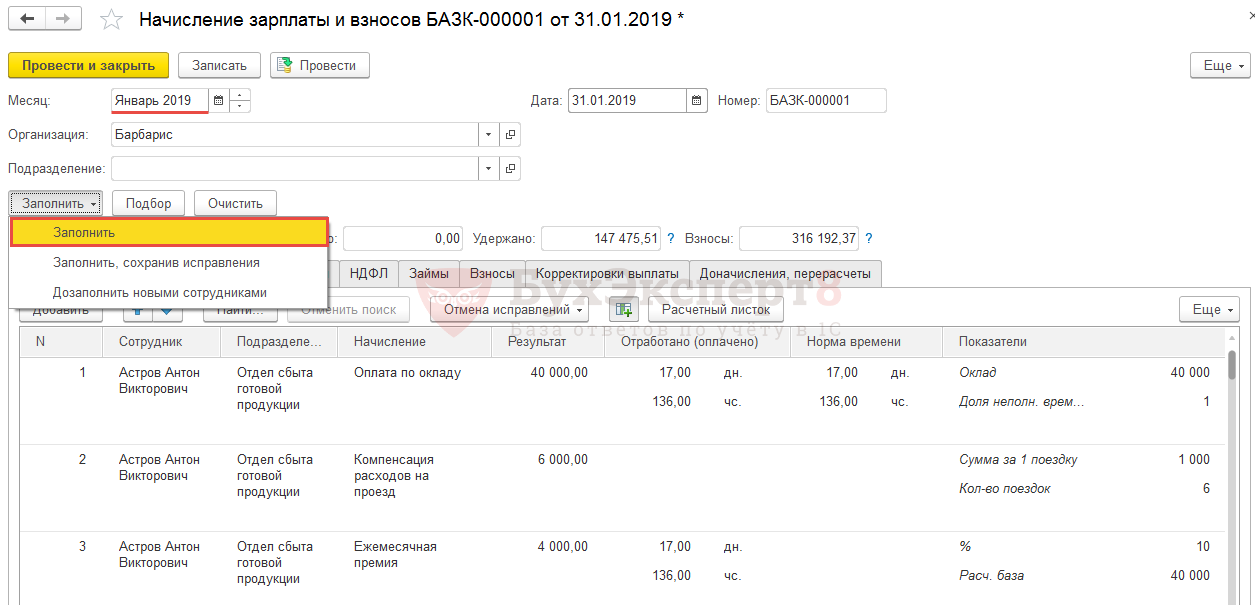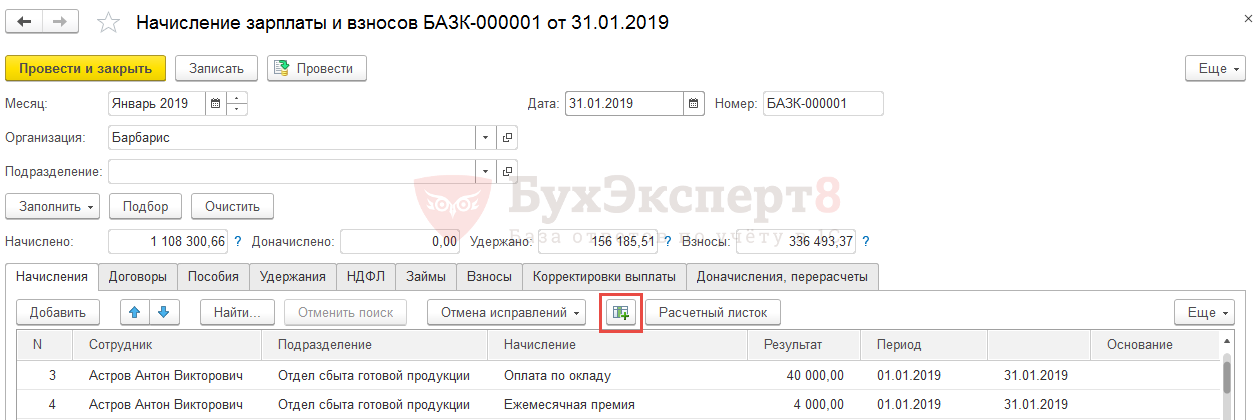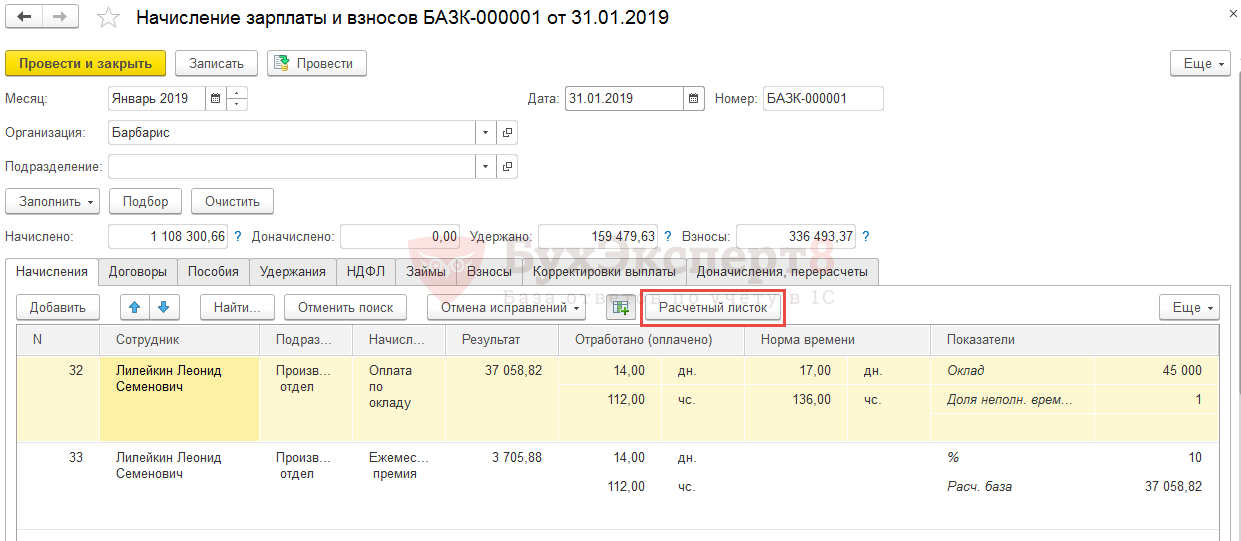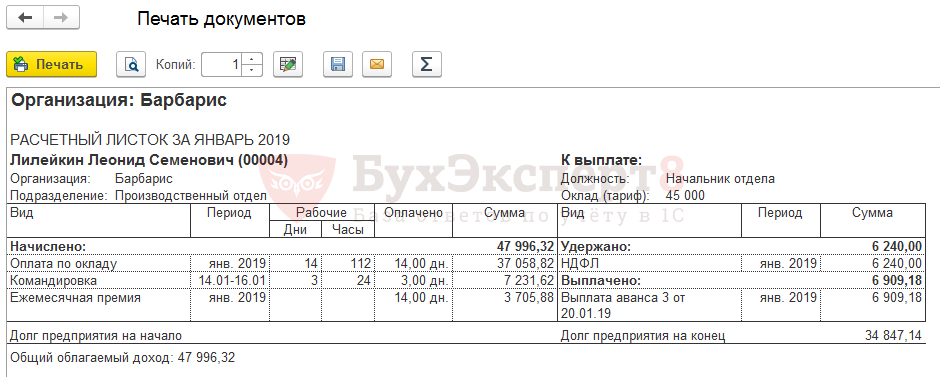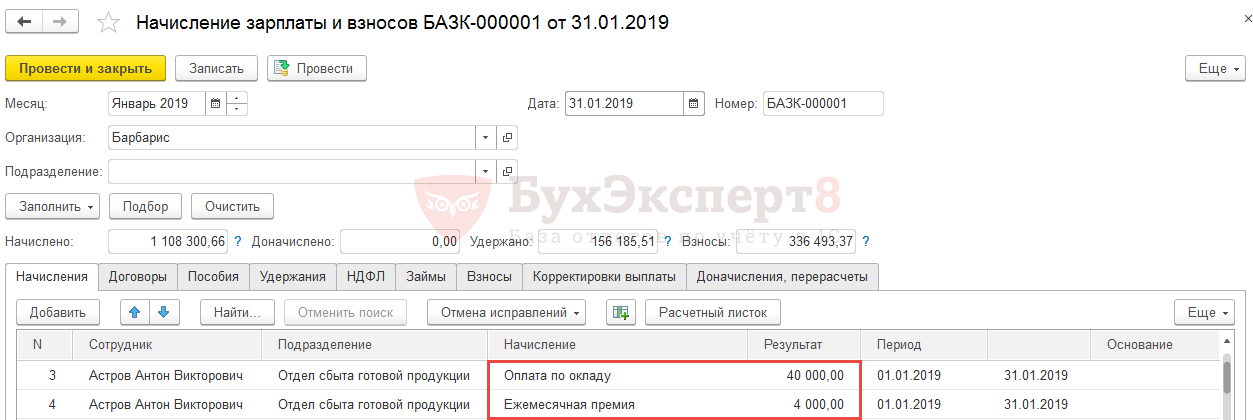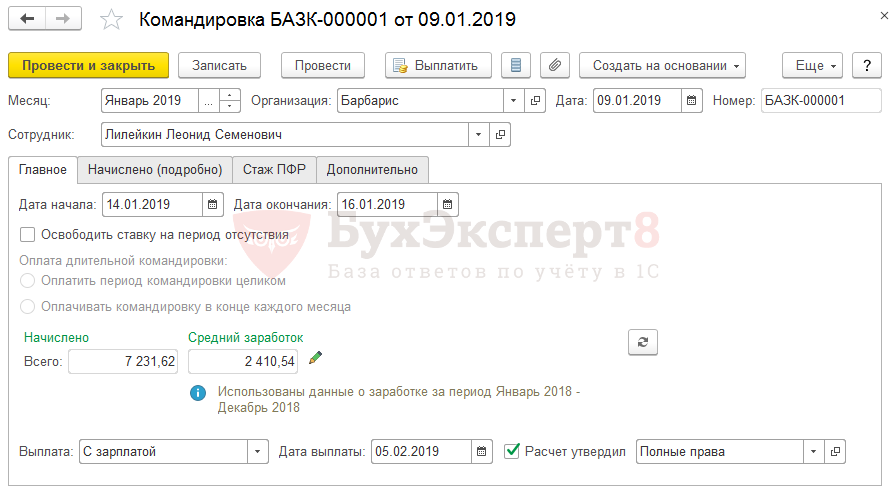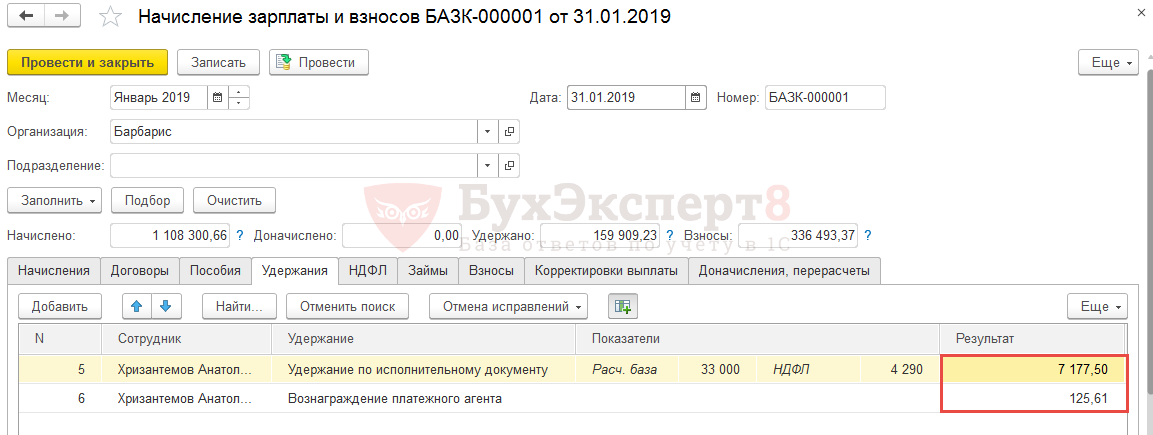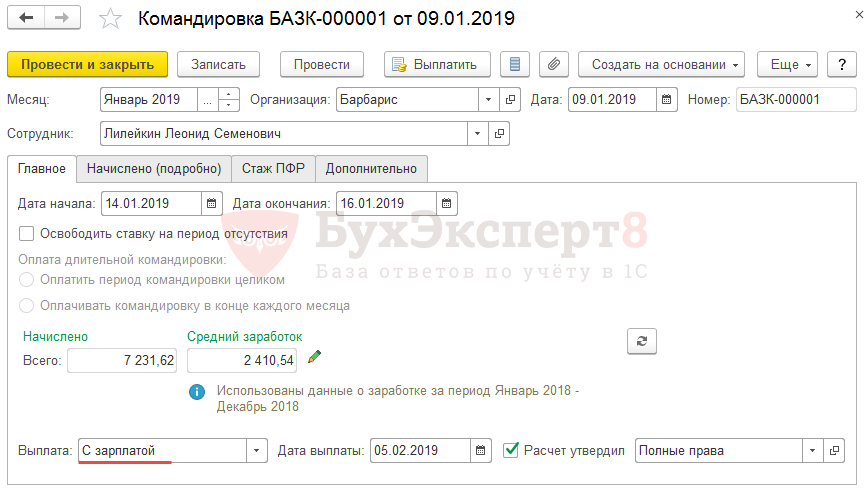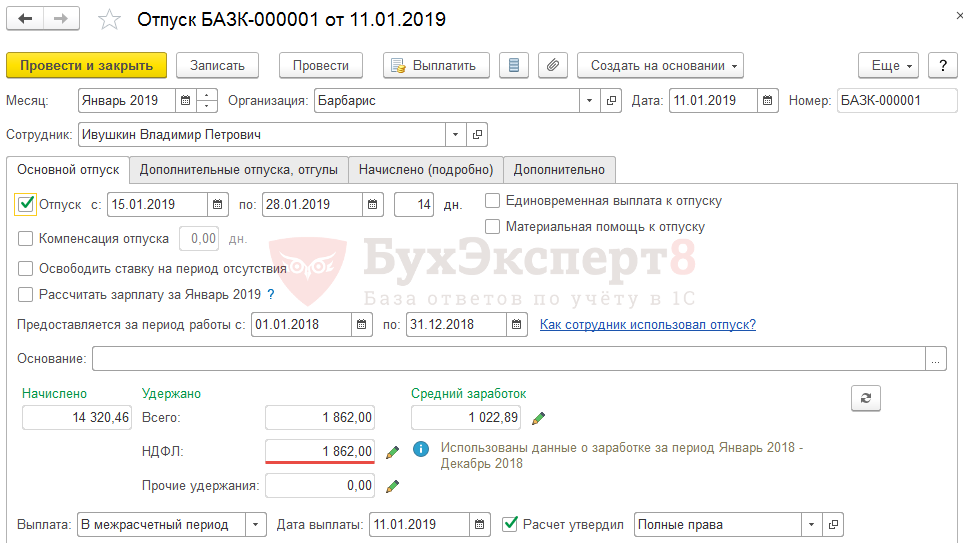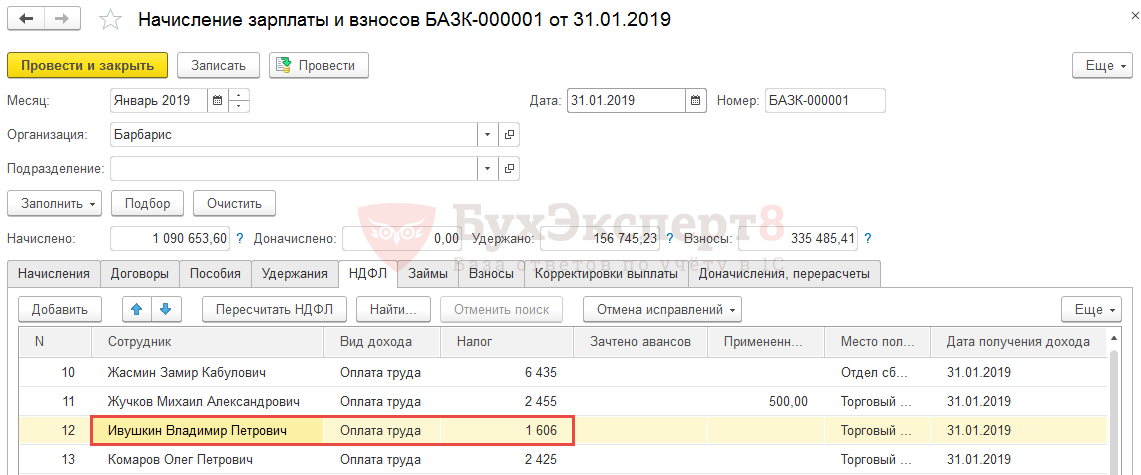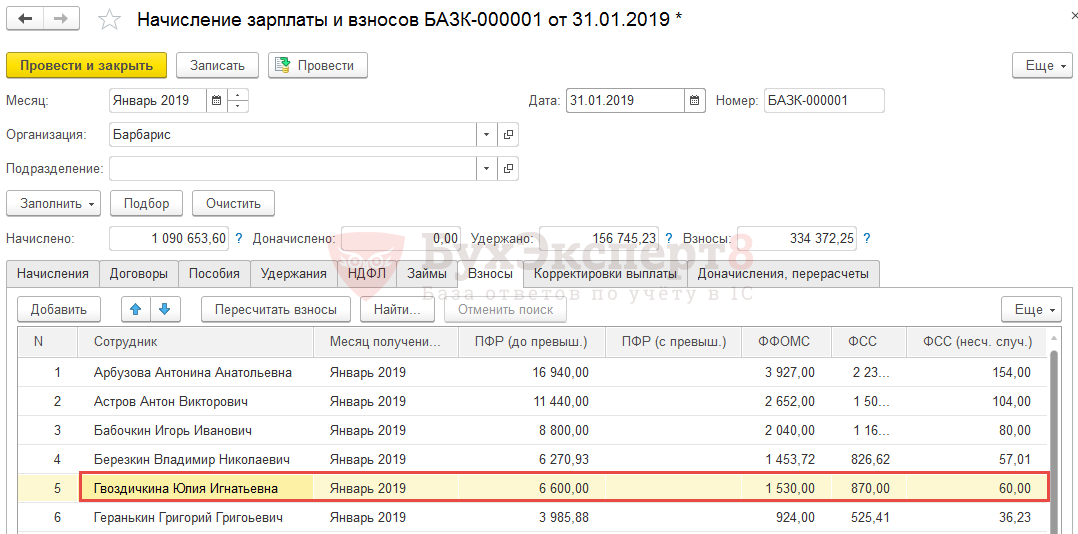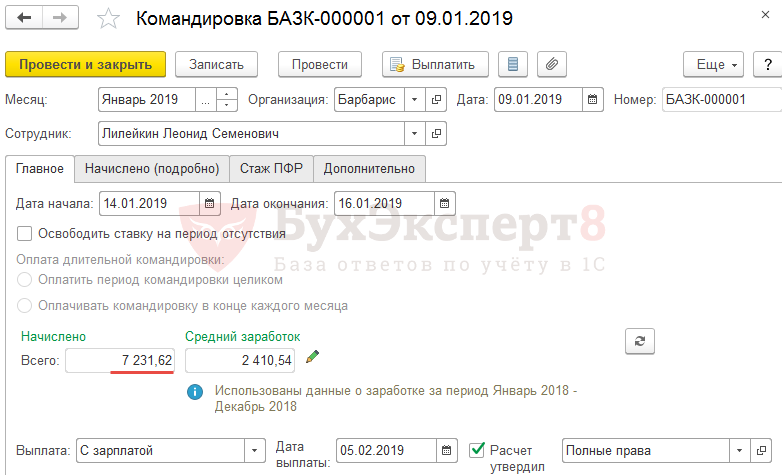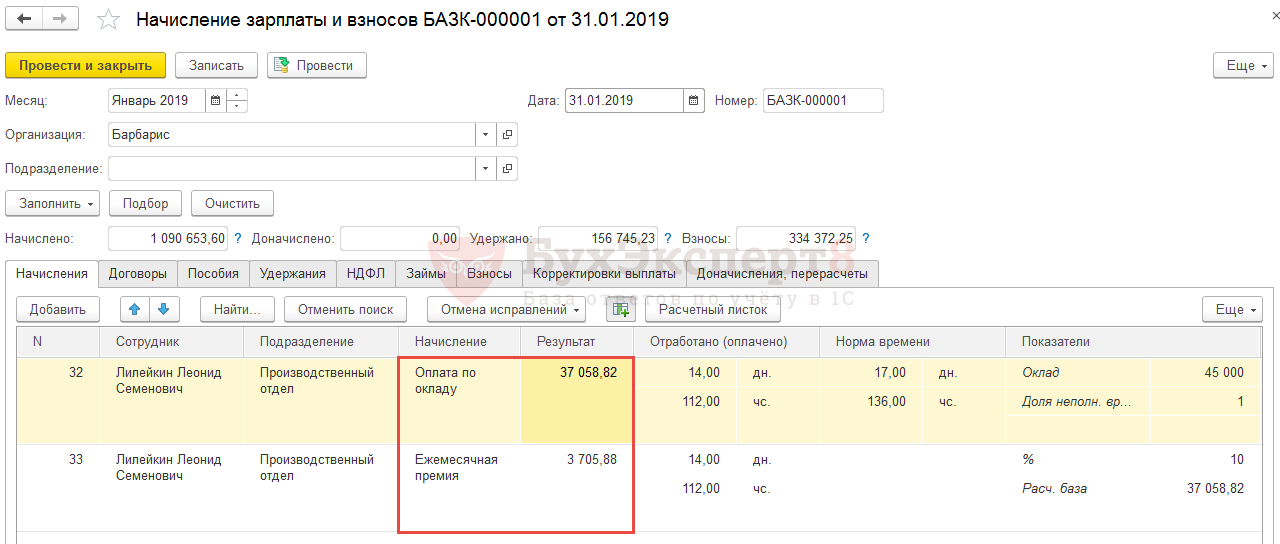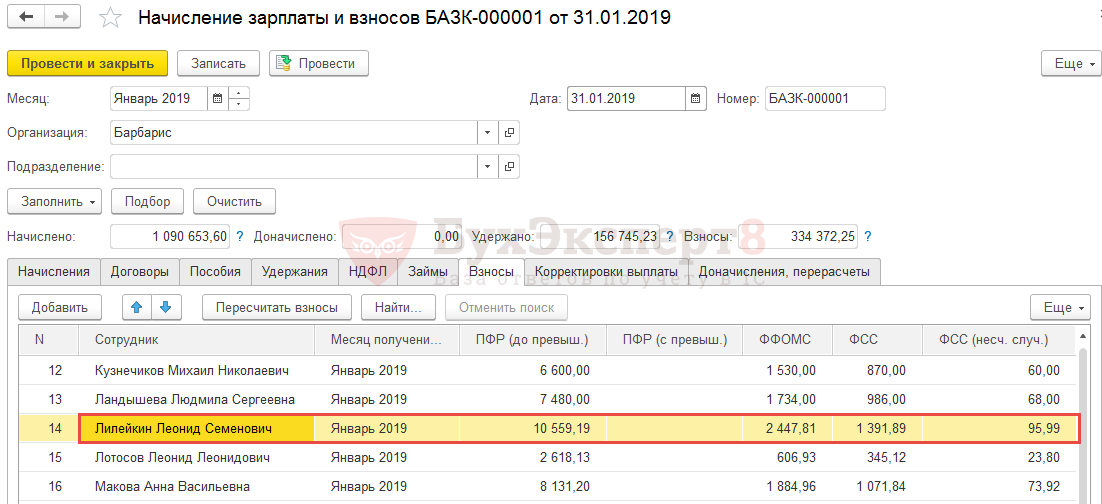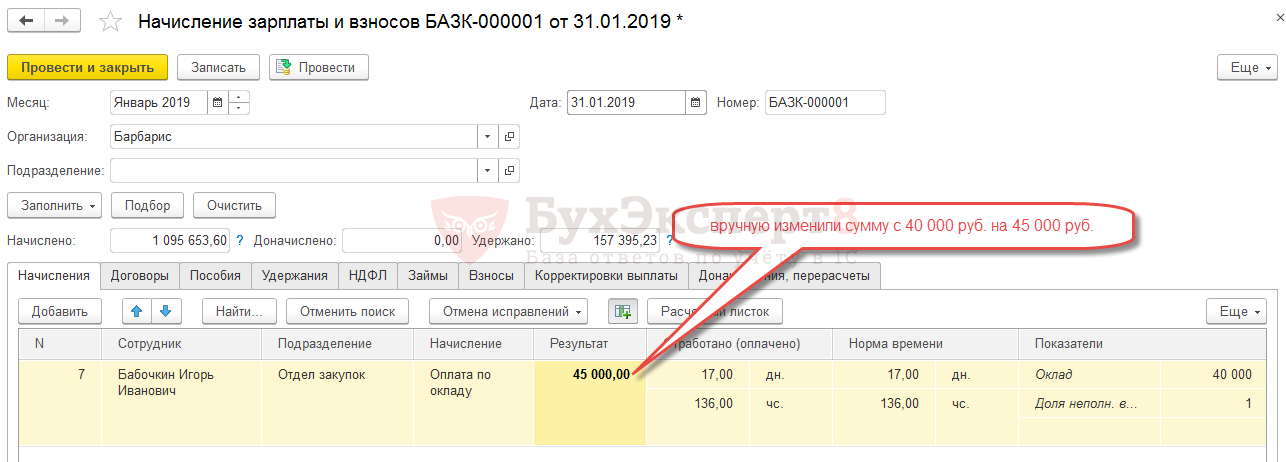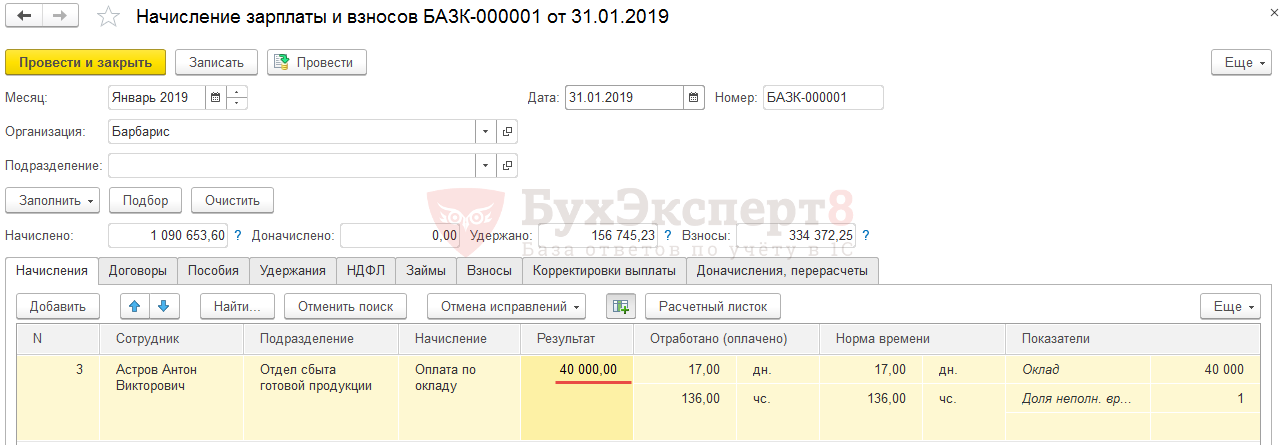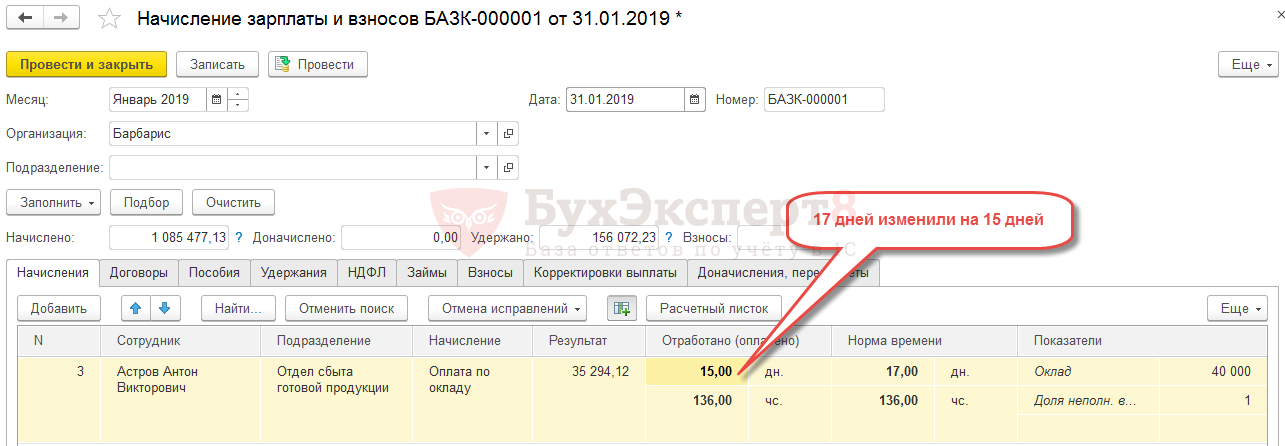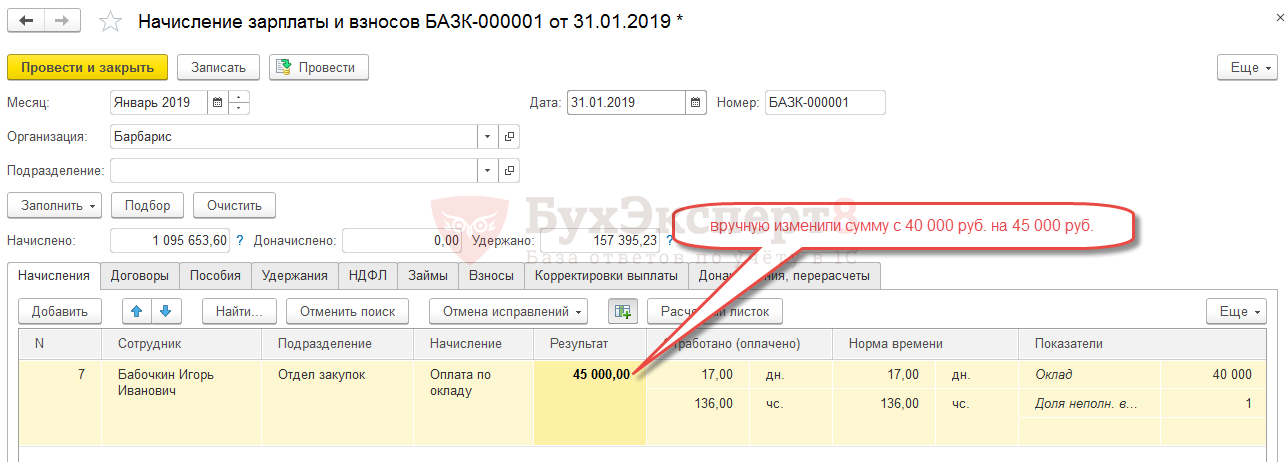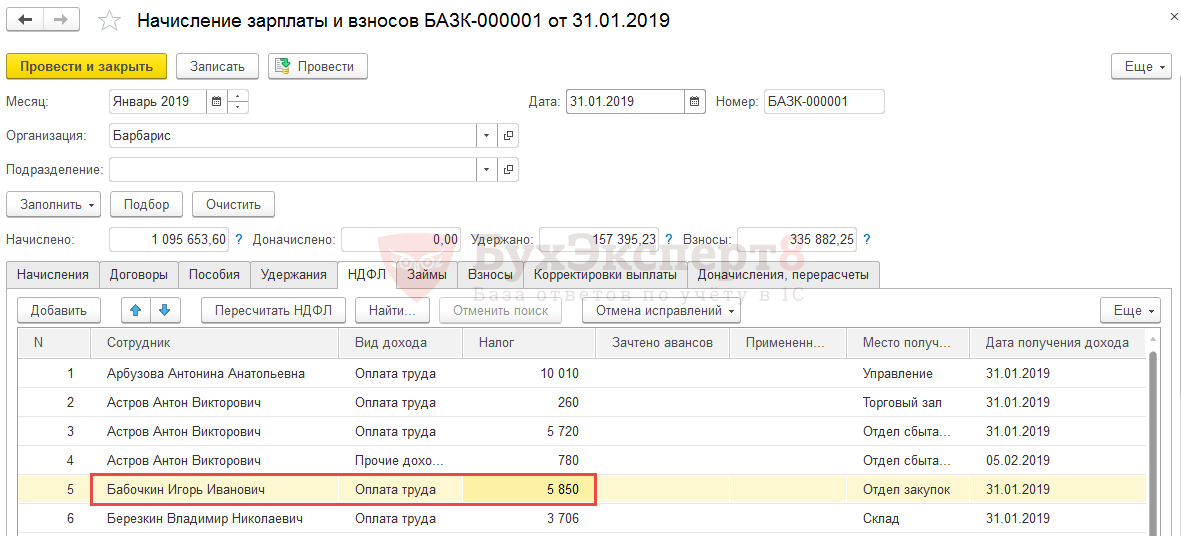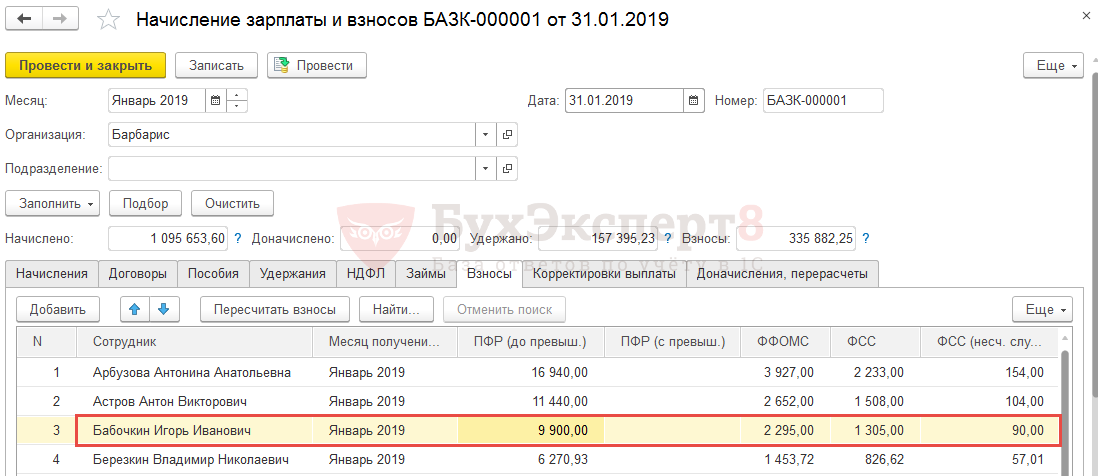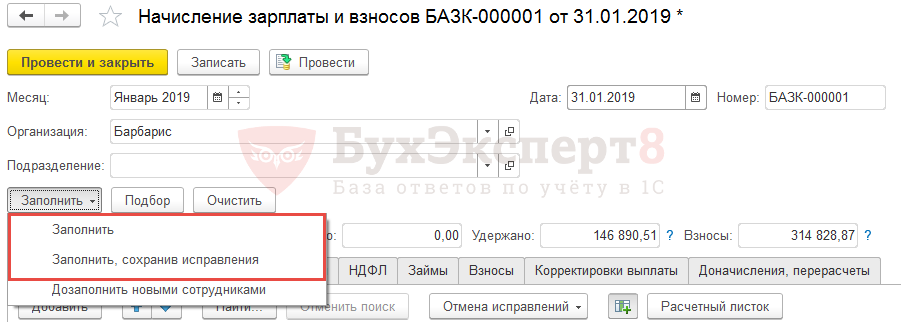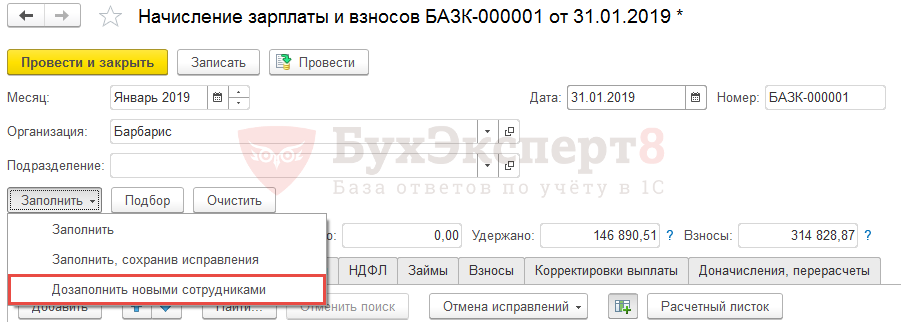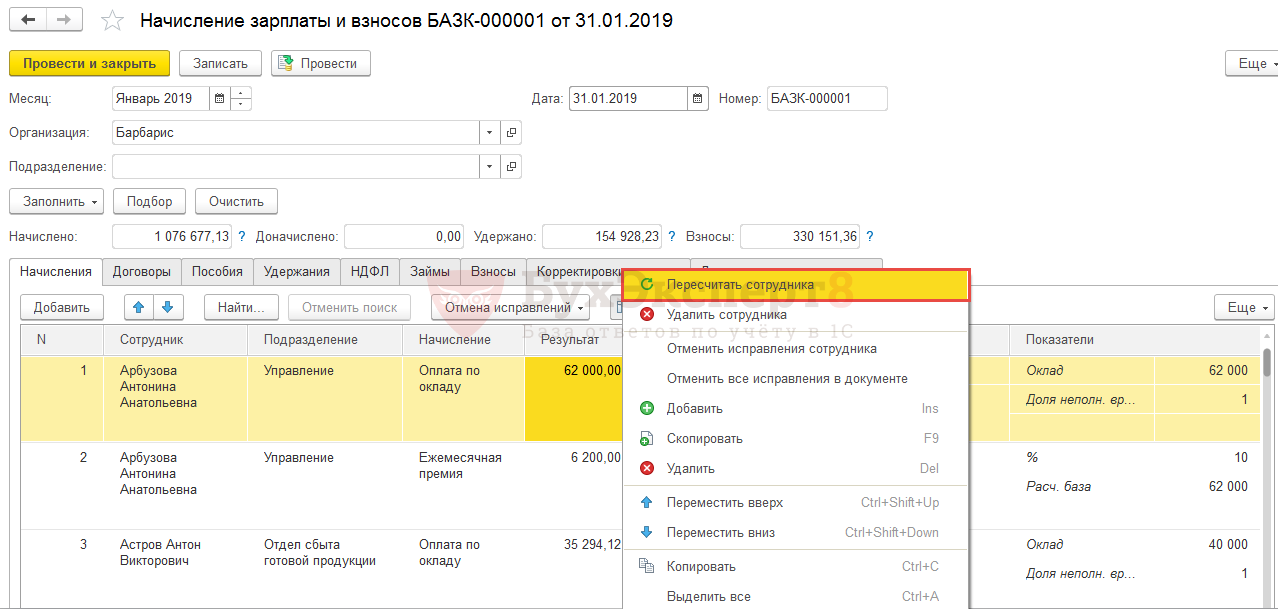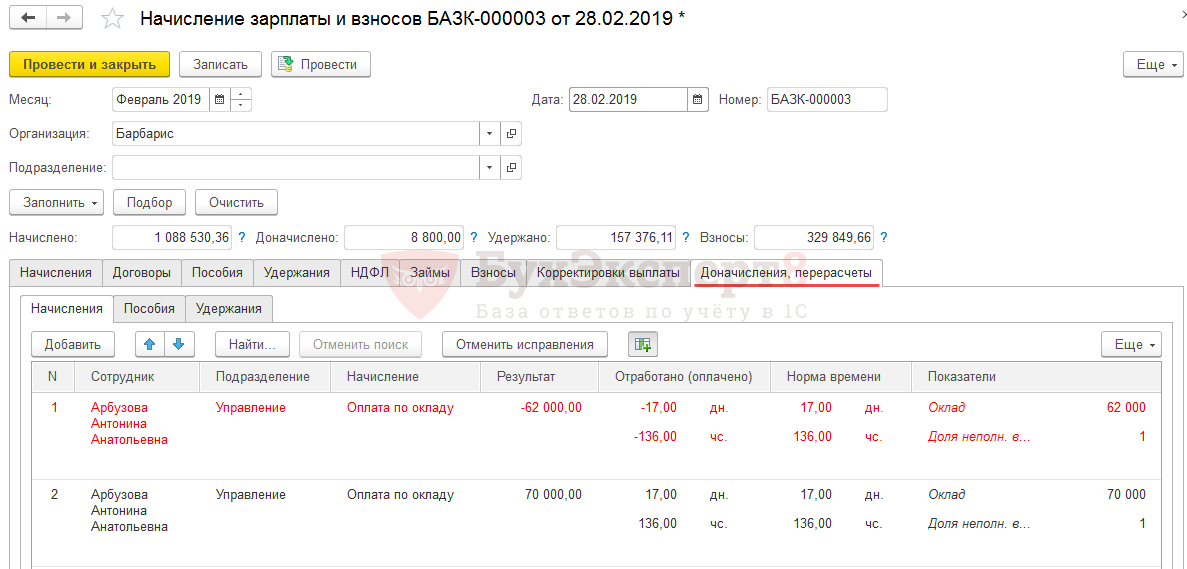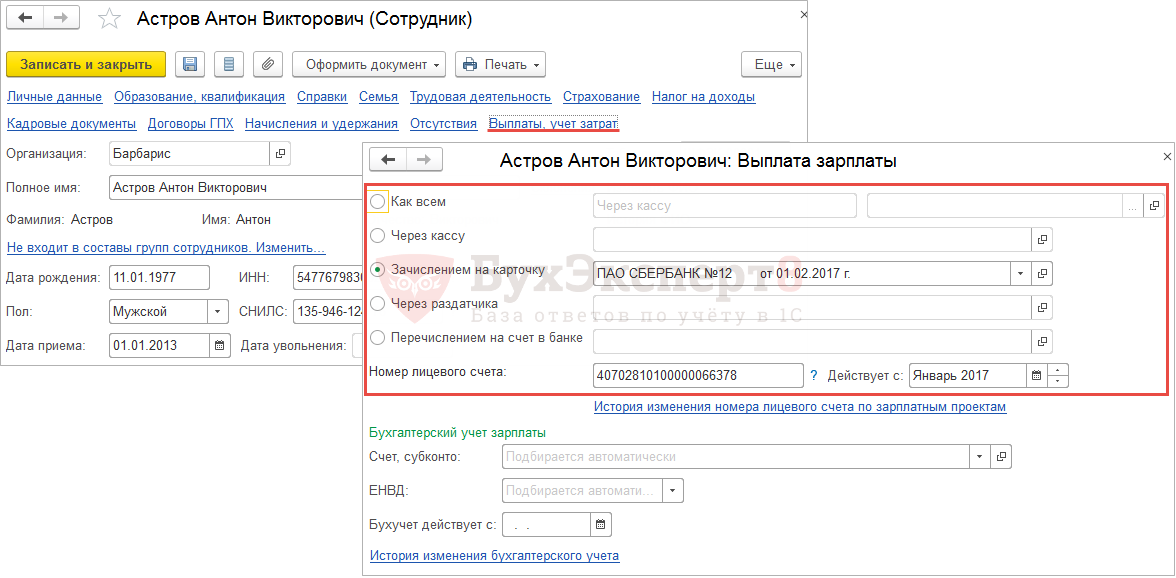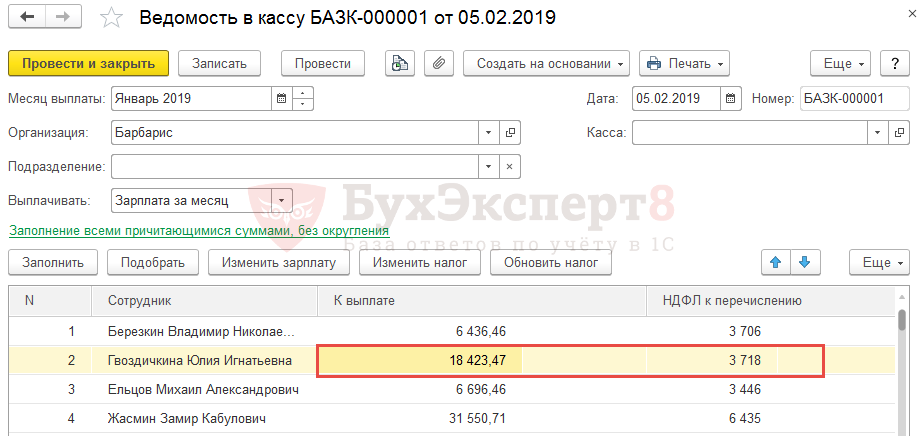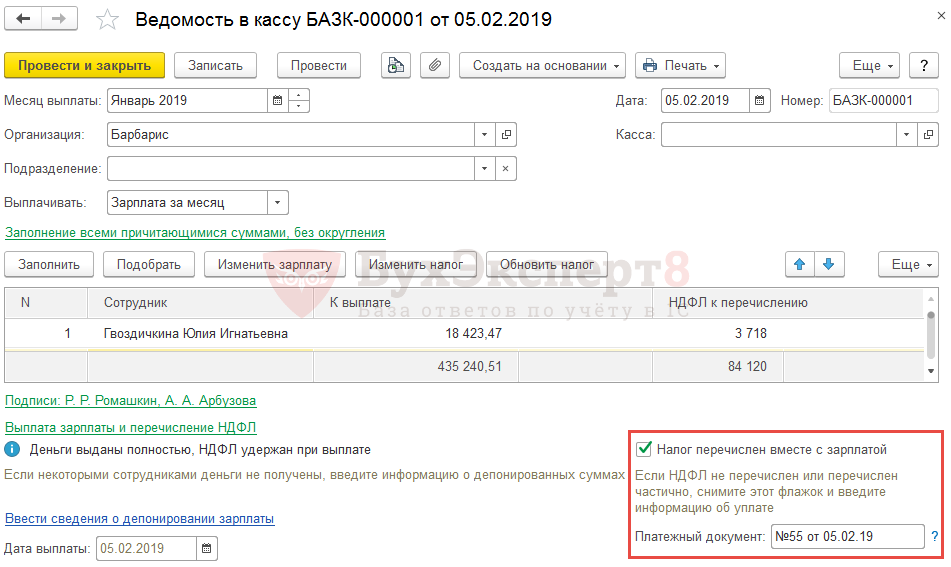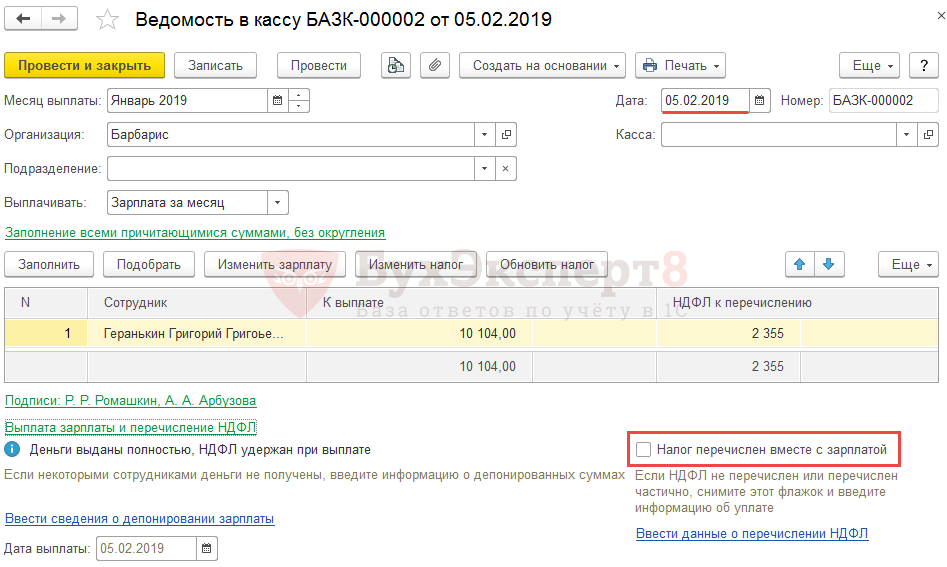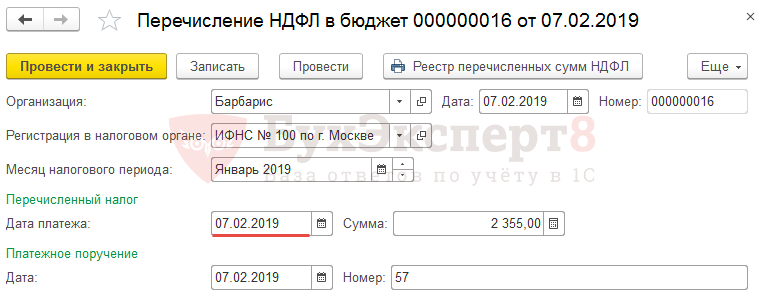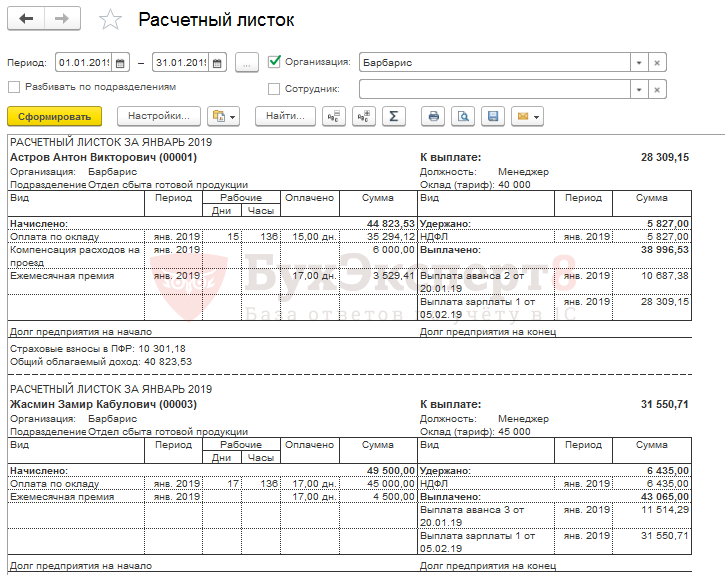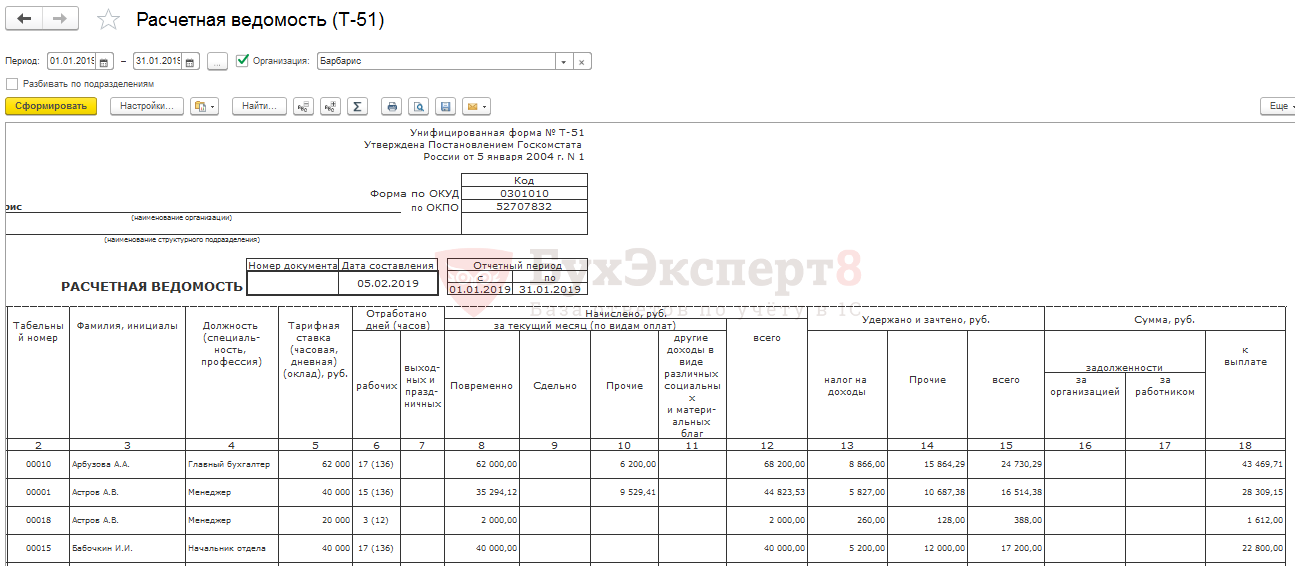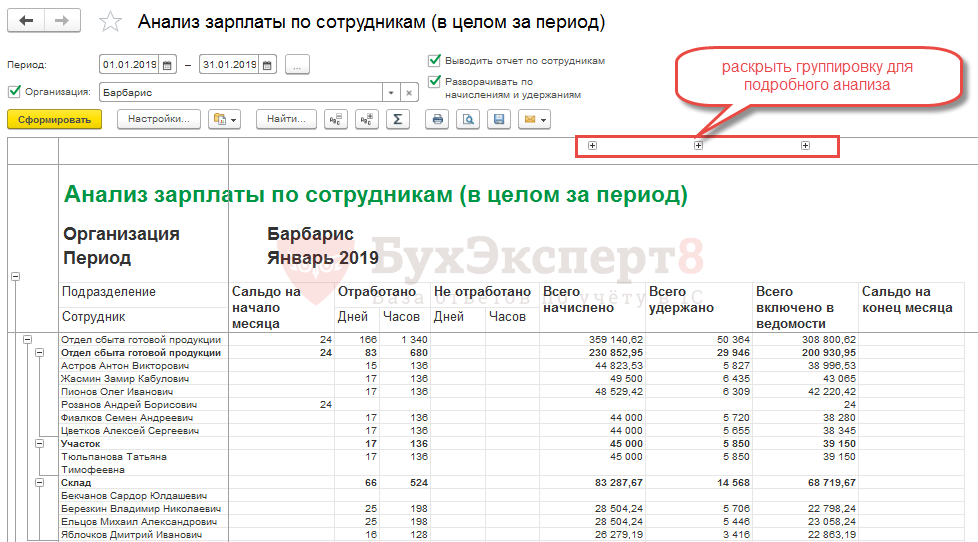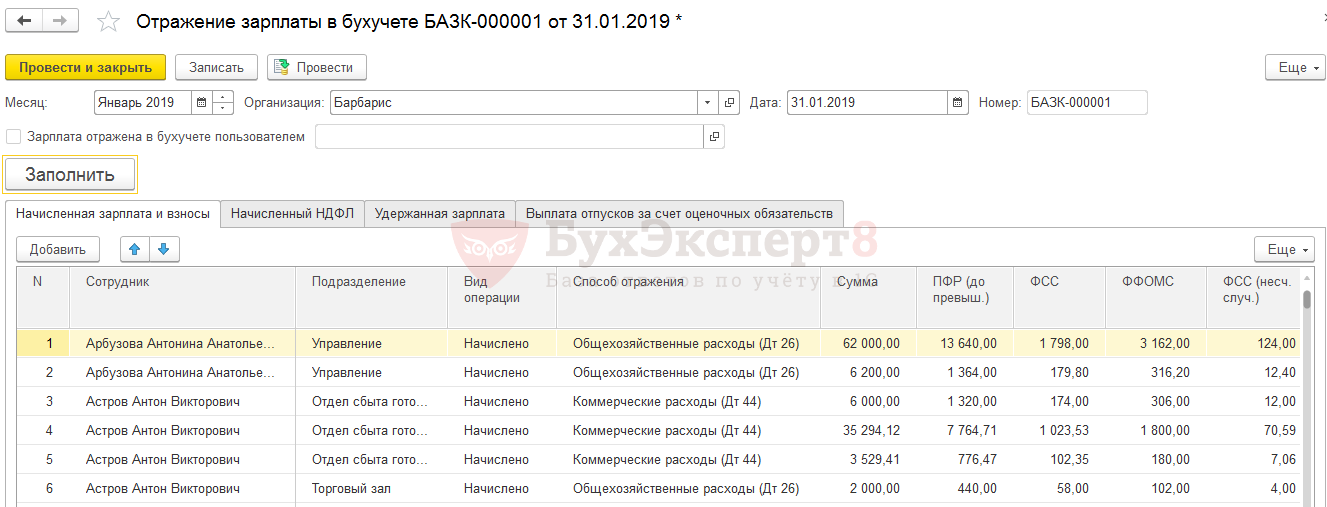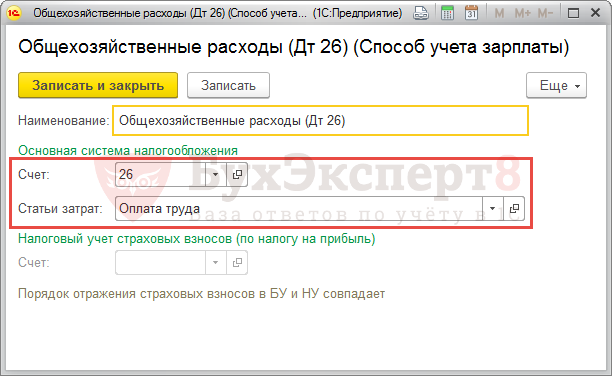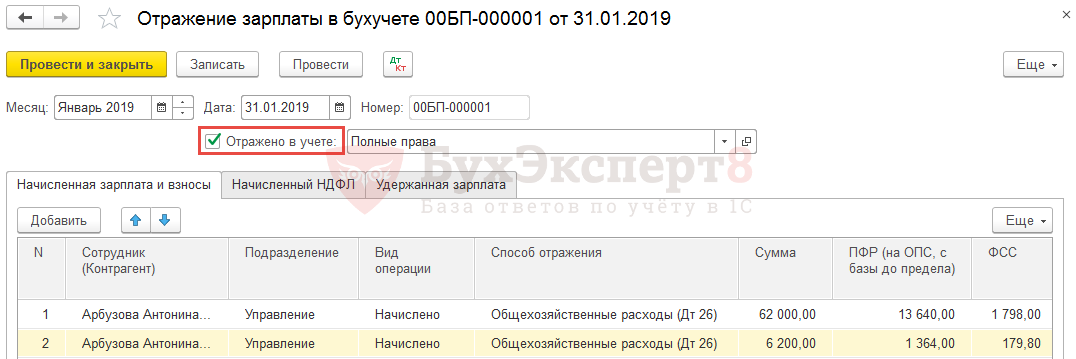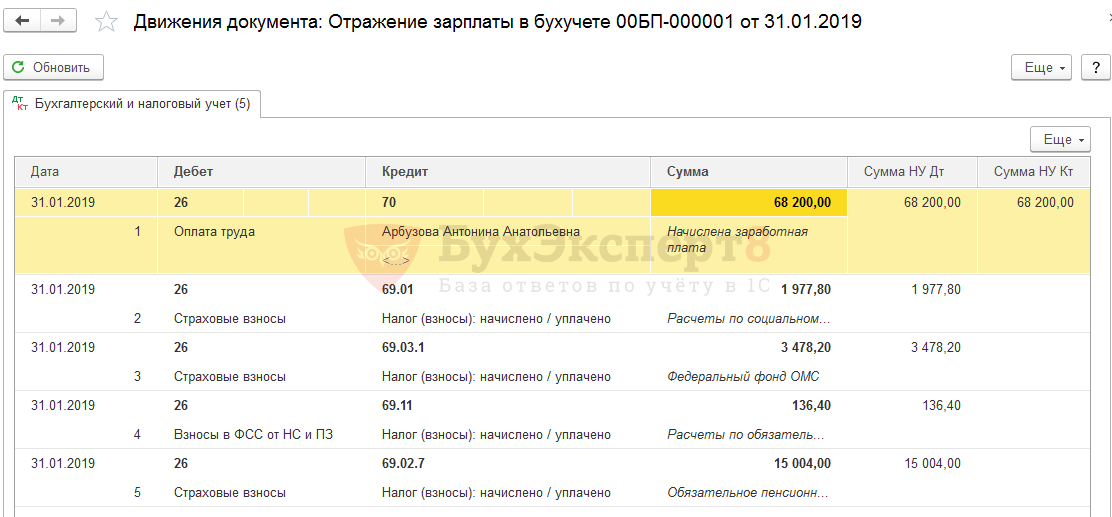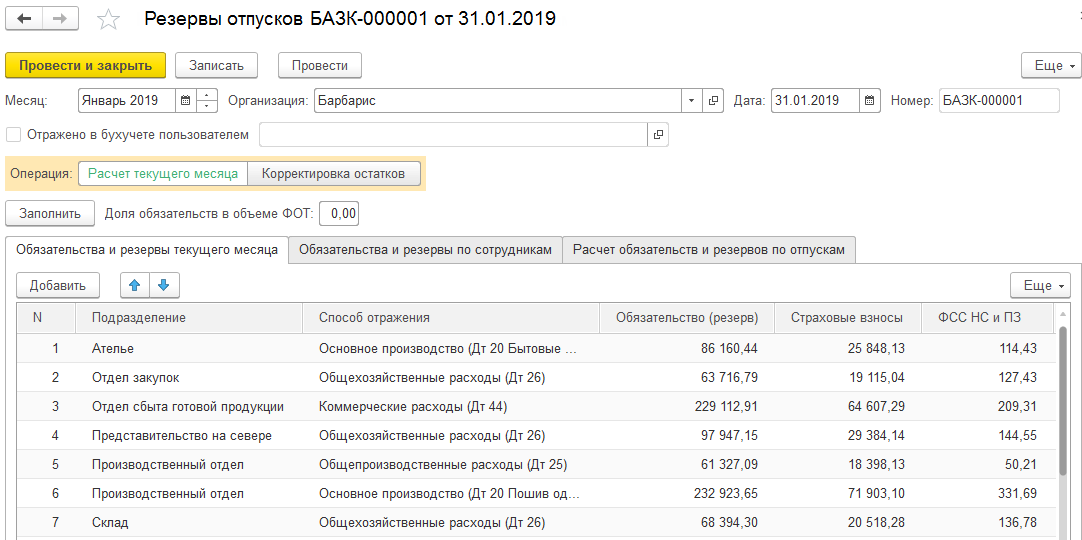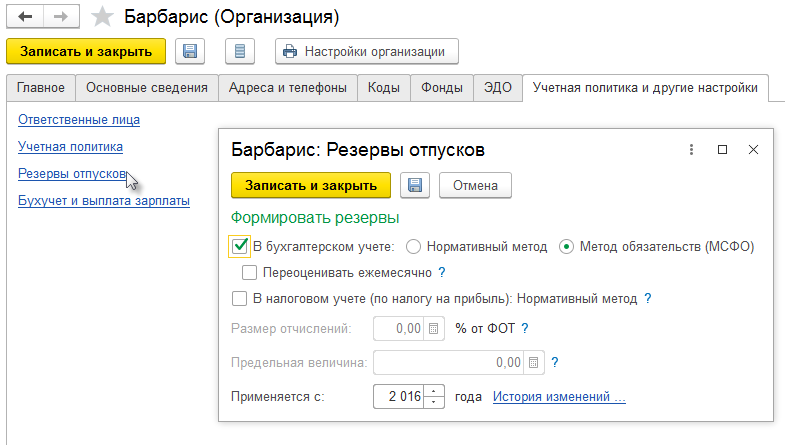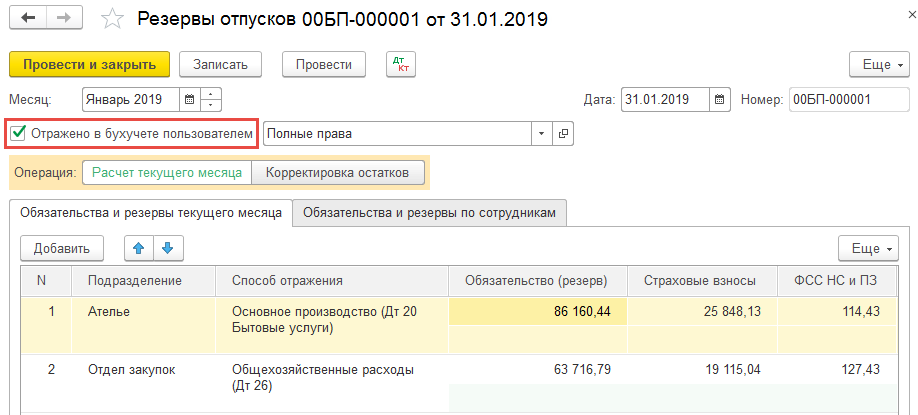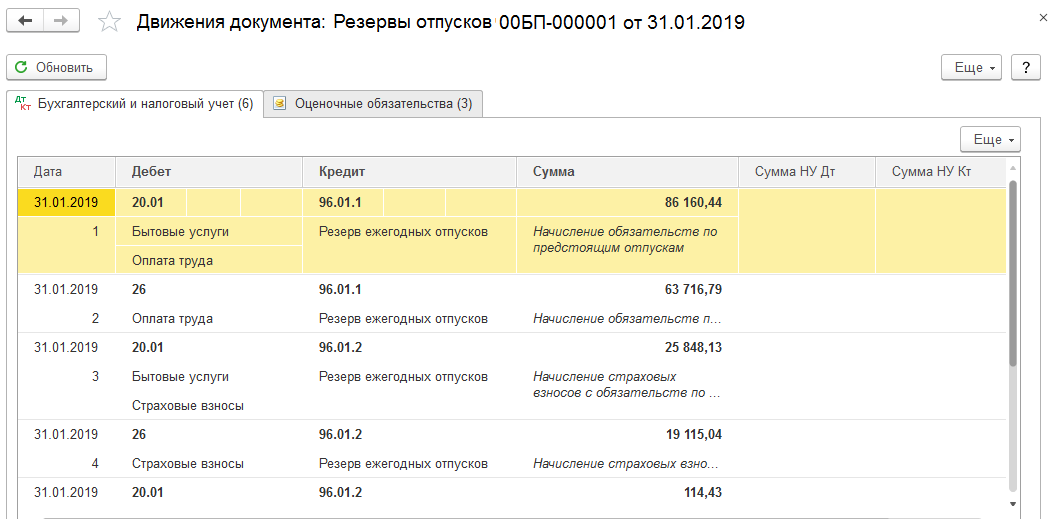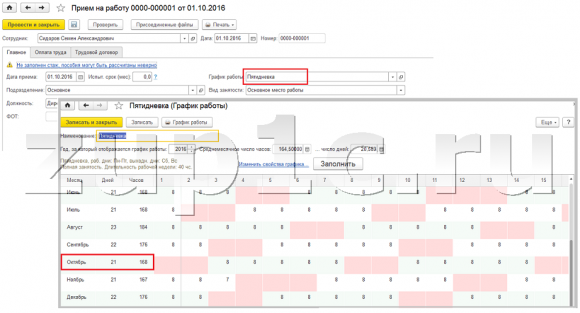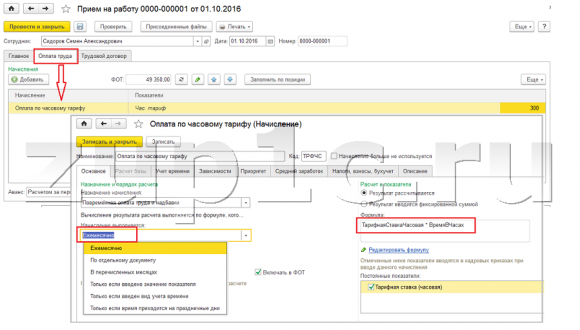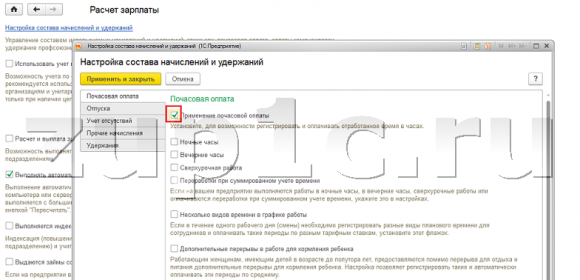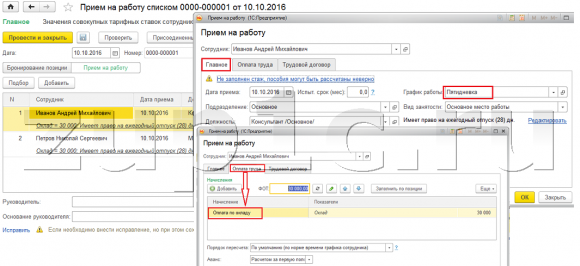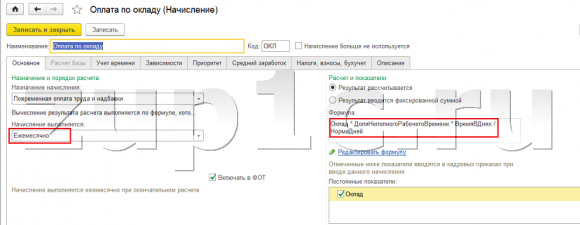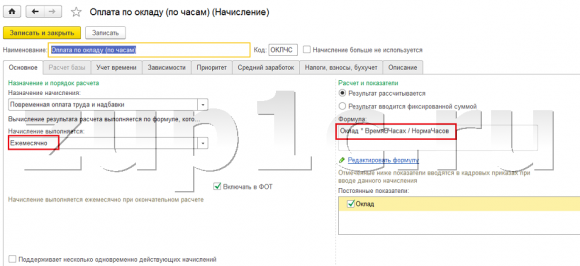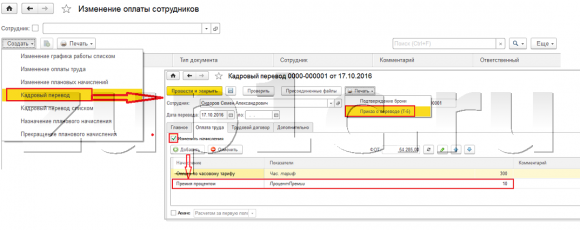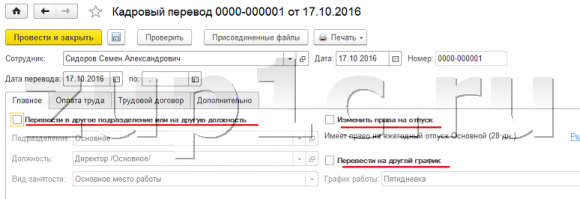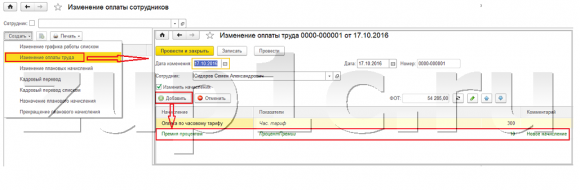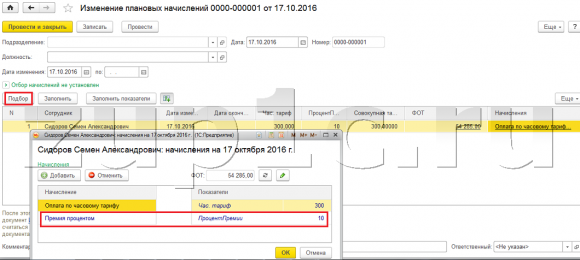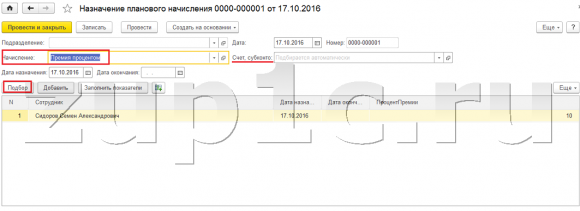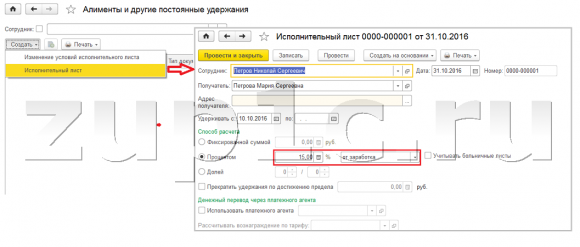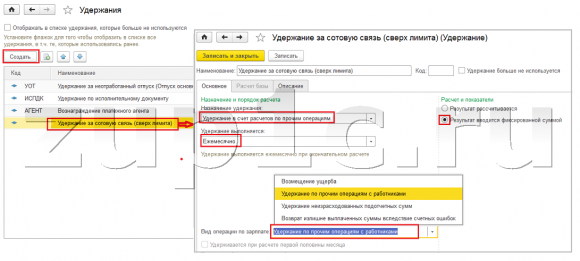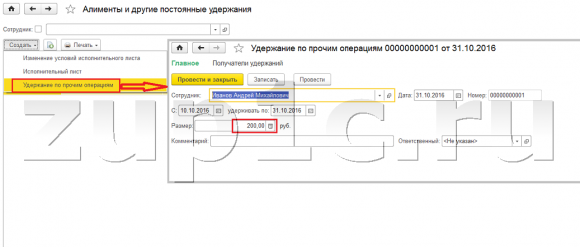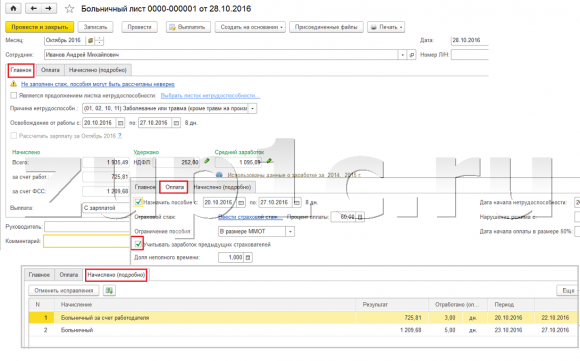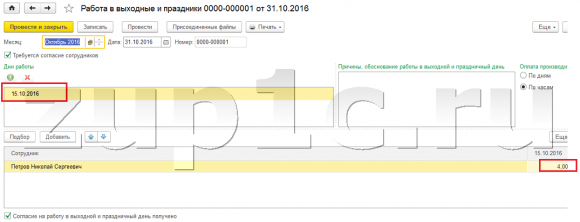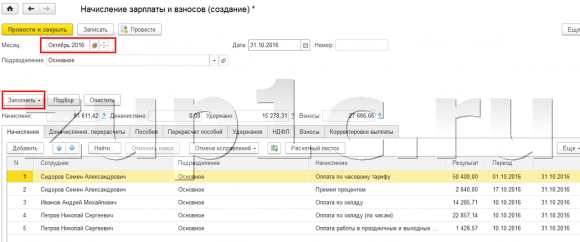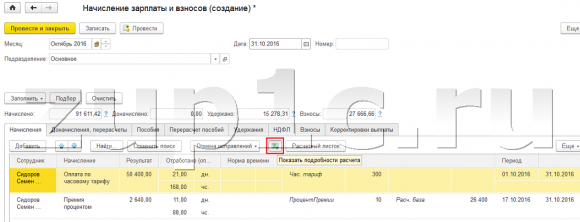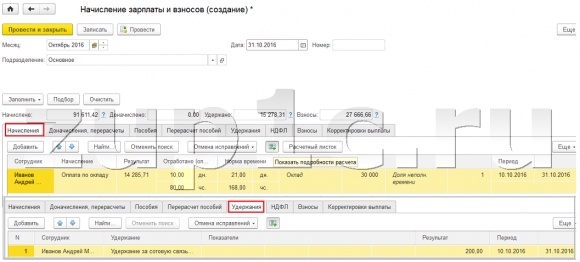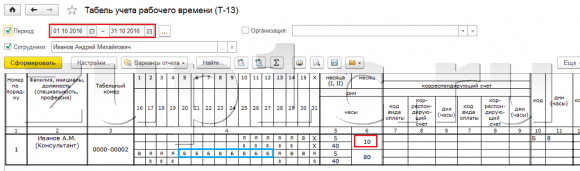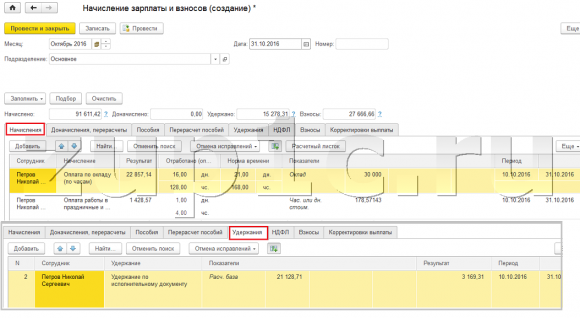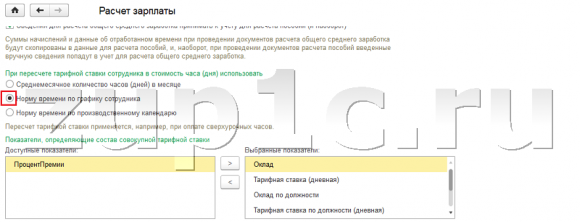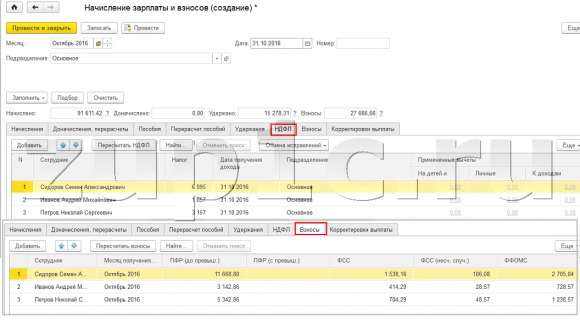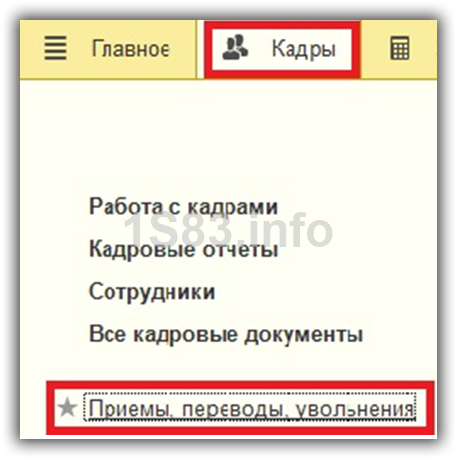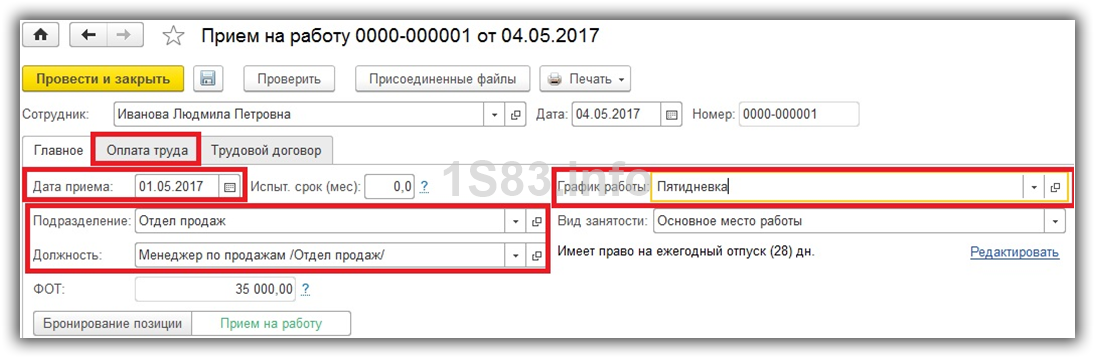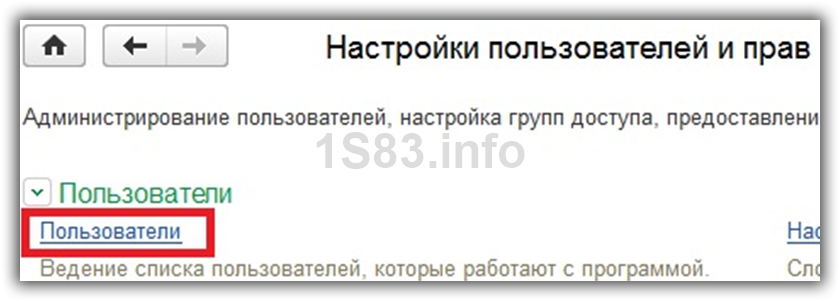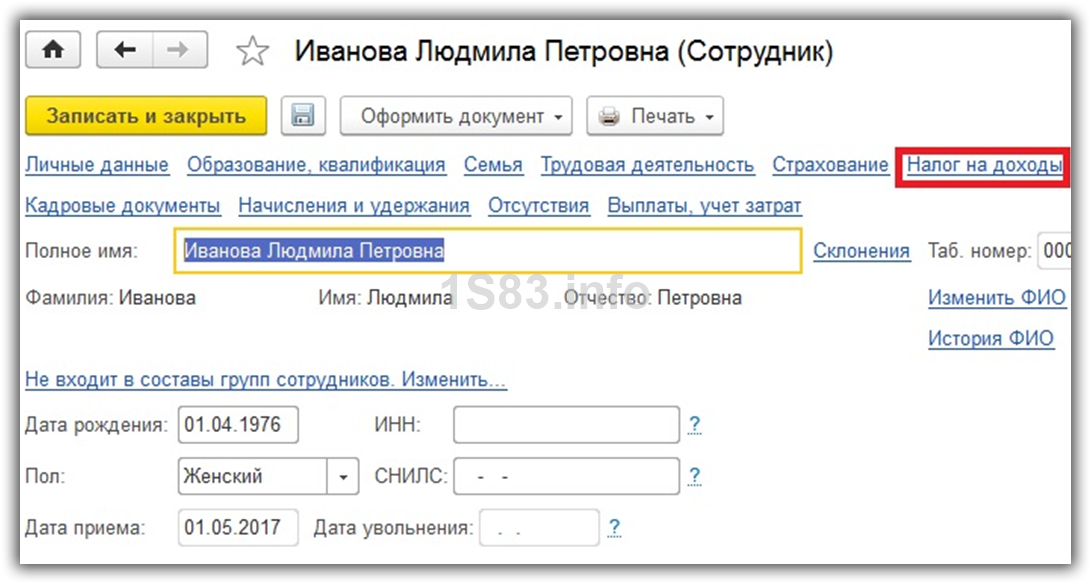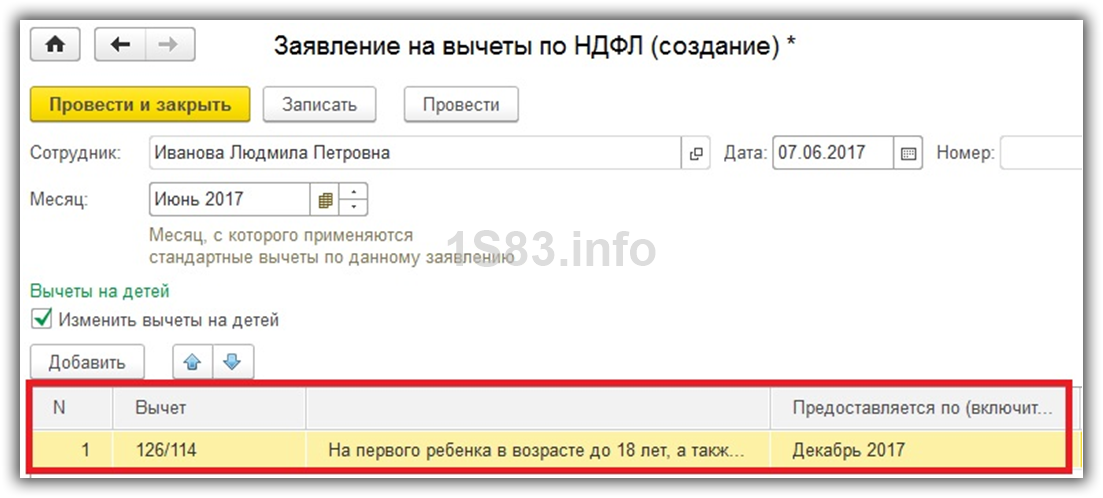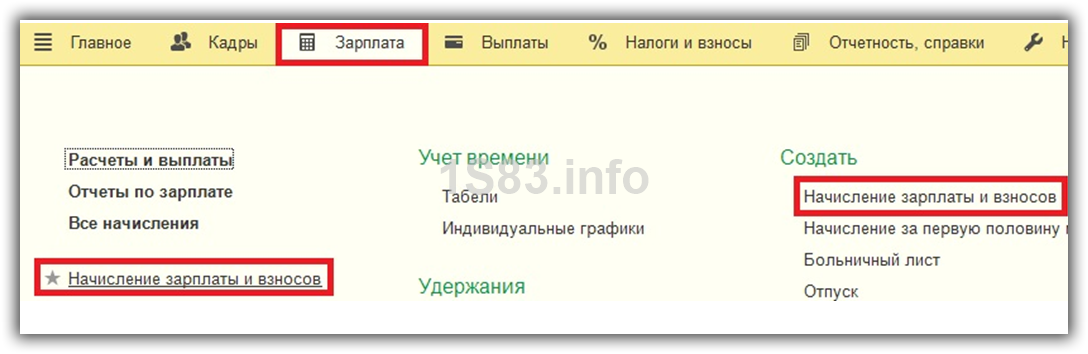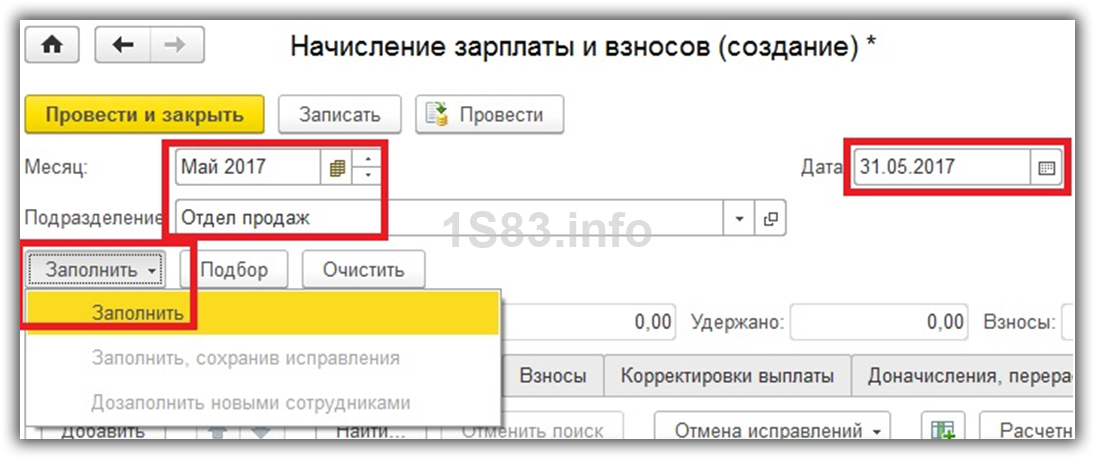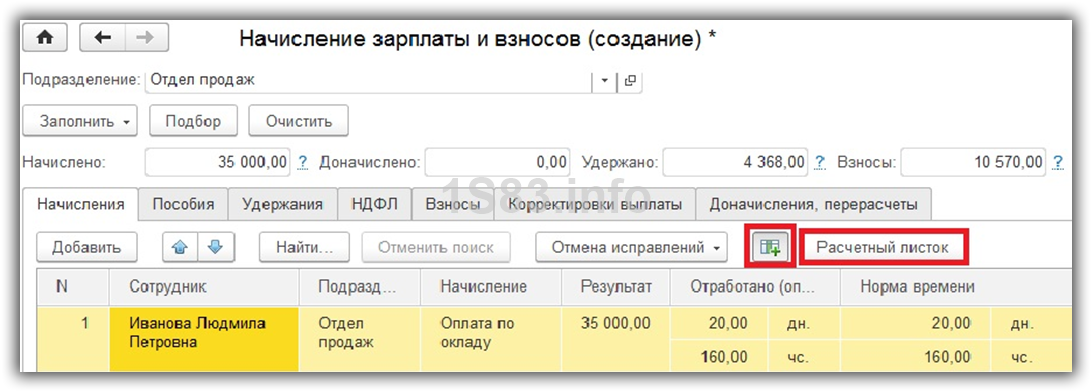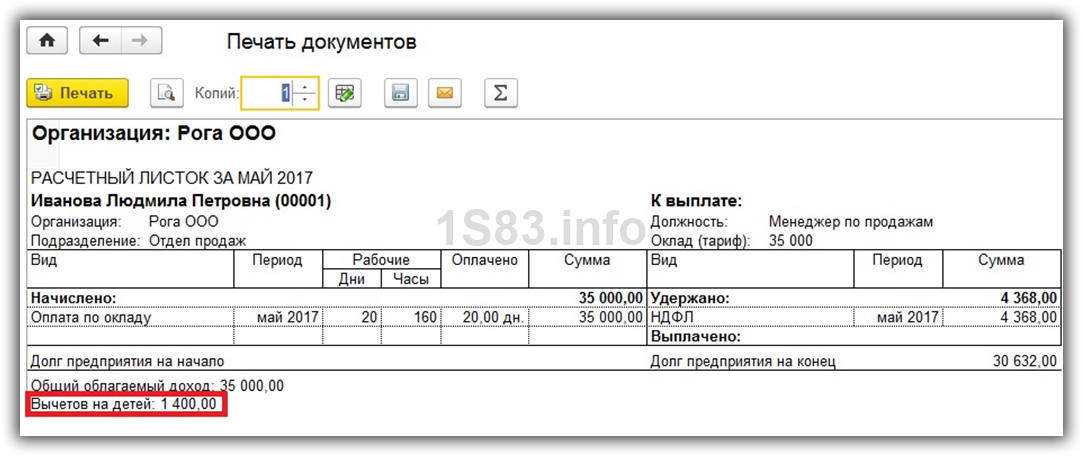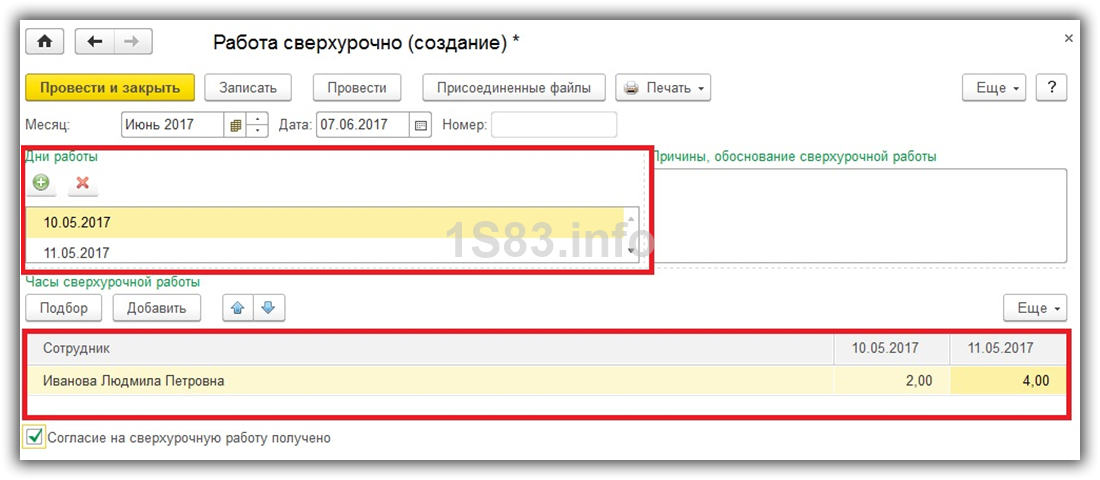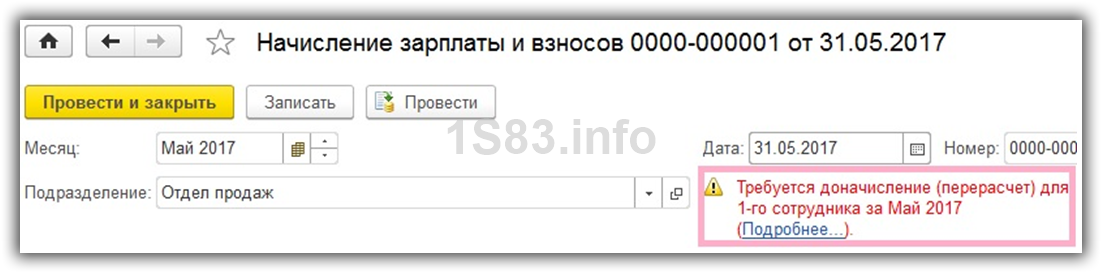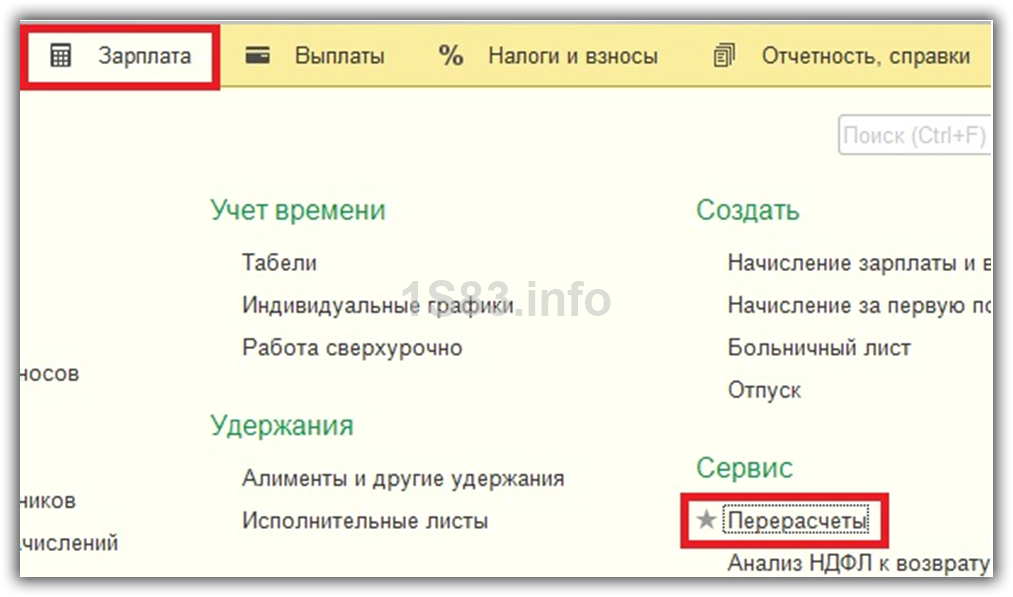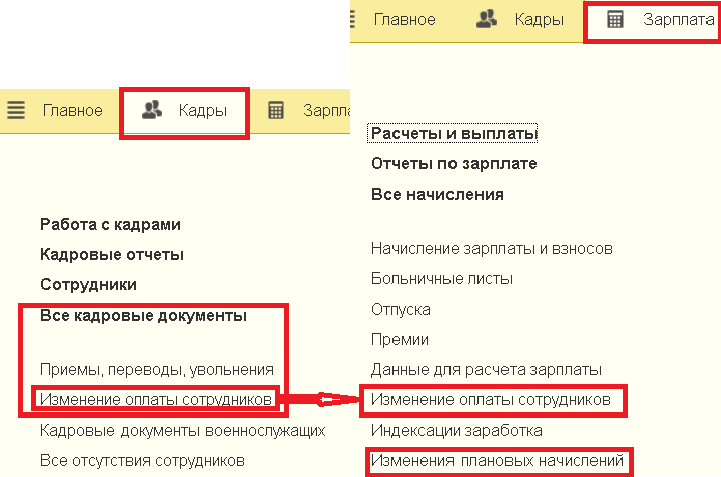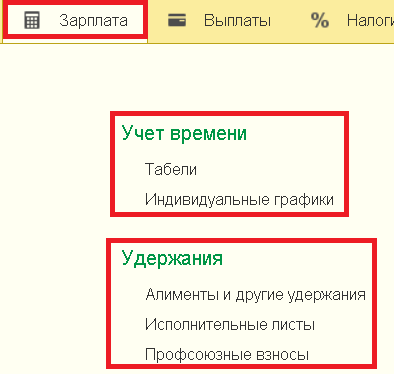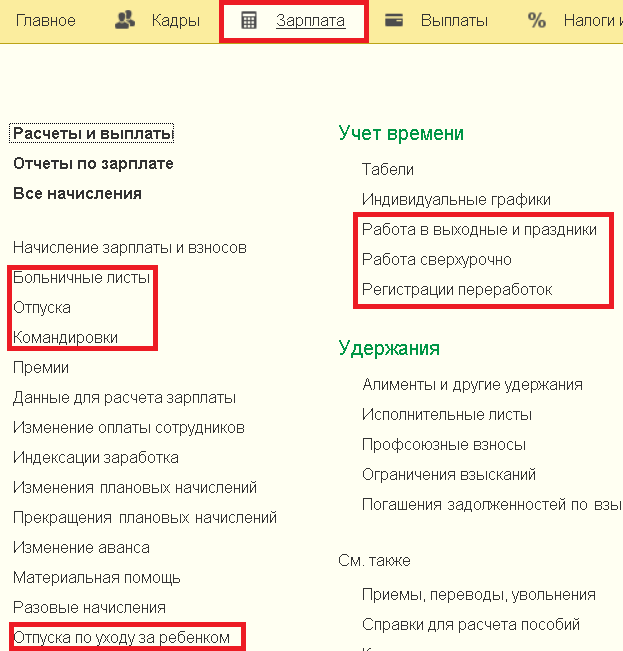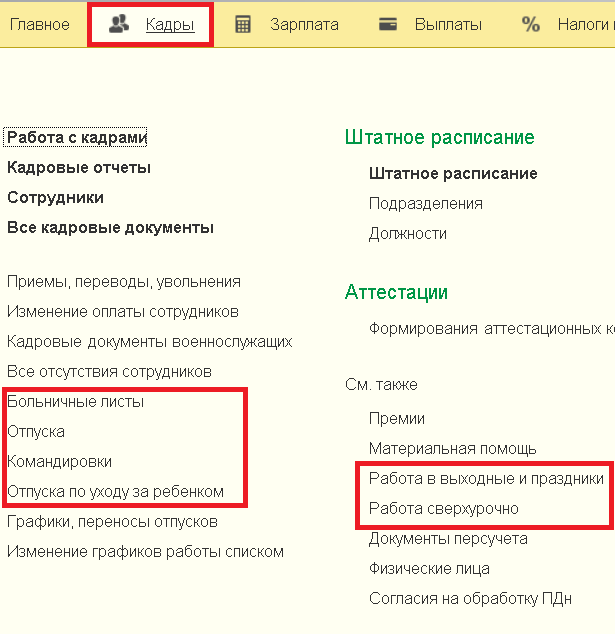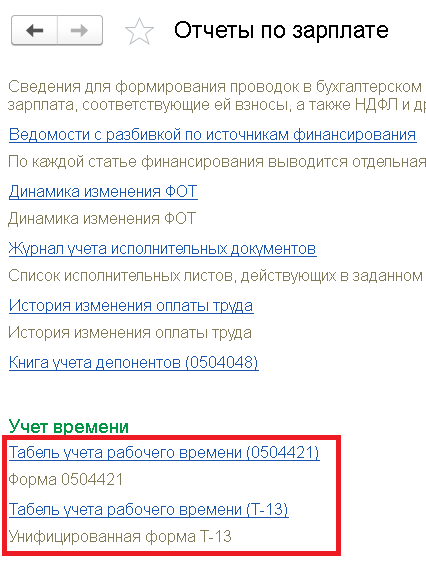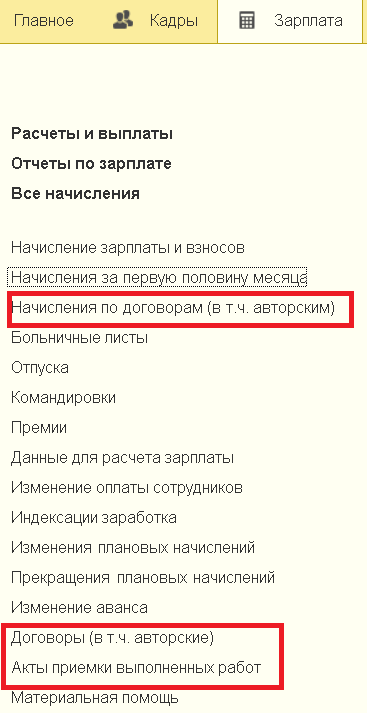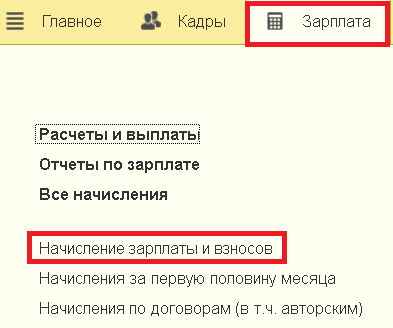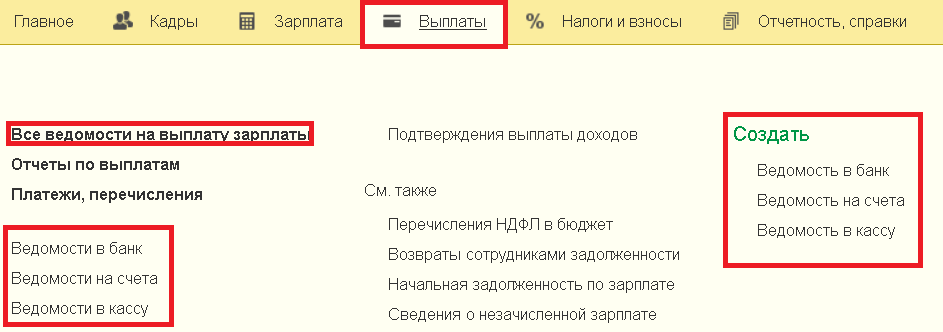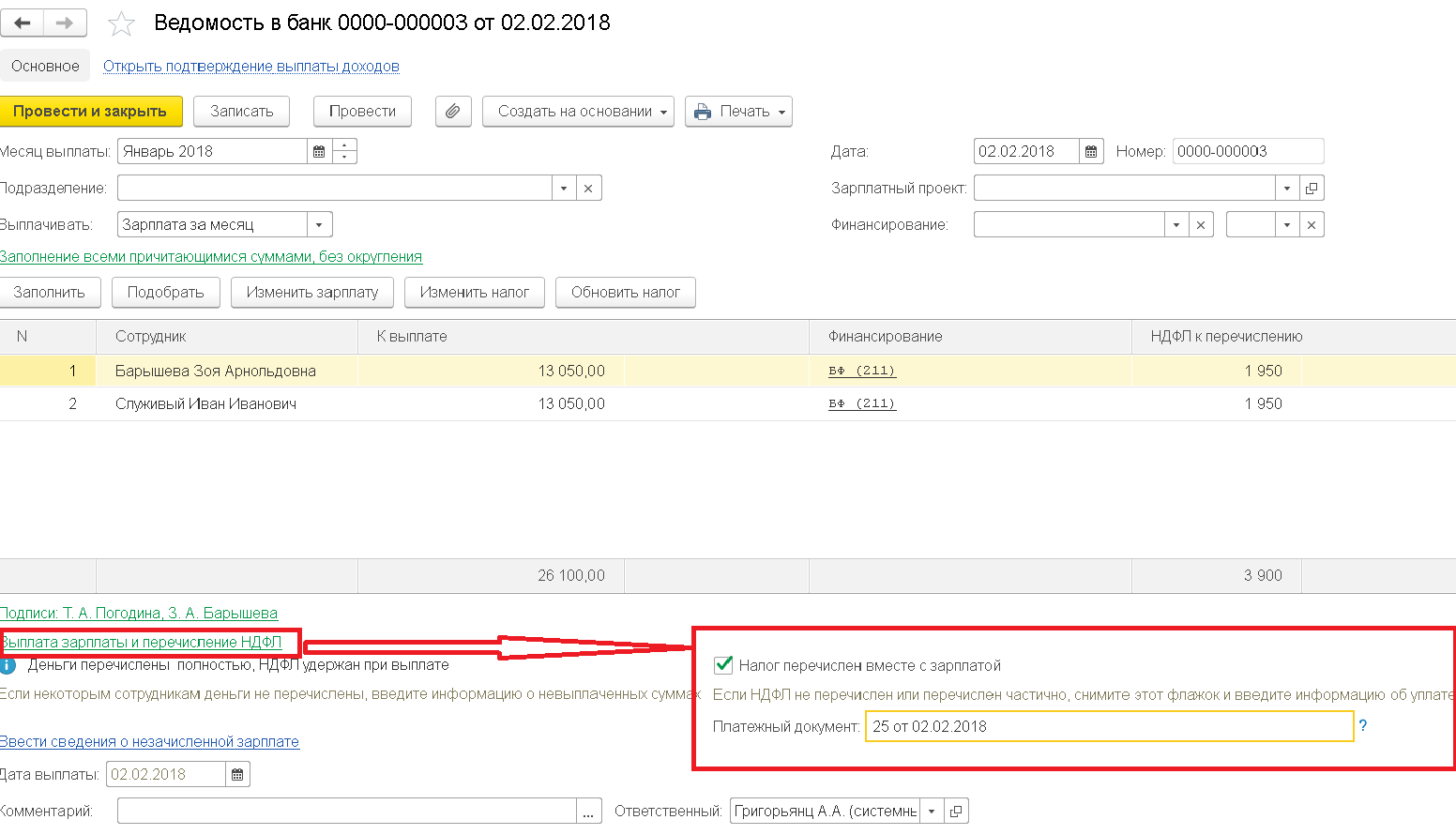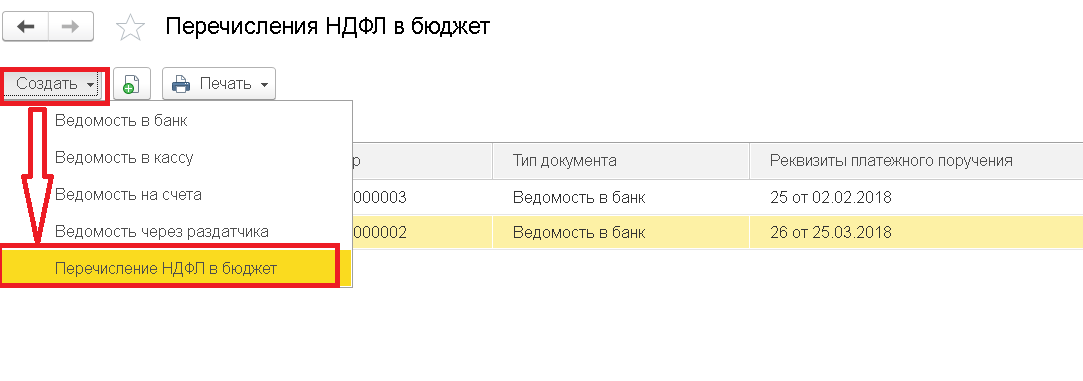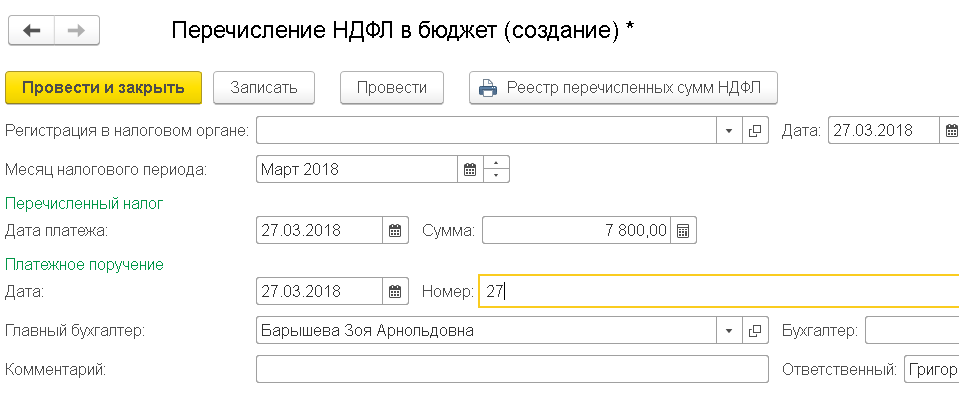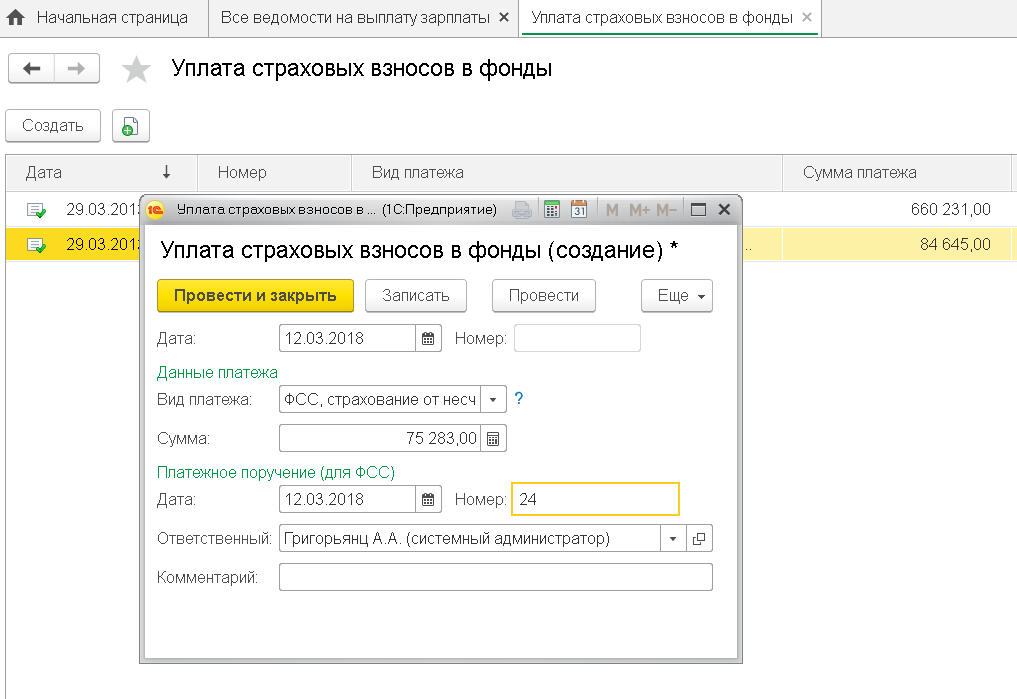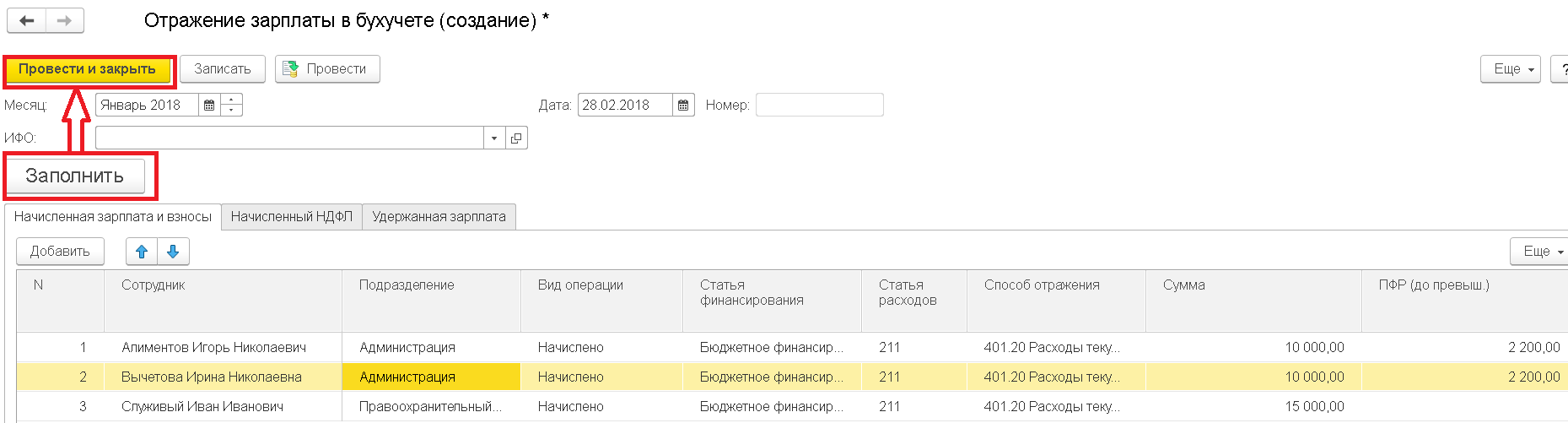Рассмотрим пошагово в виде инструкции для начинающих, как выполняется расчет и выплата заработной платы в программе 1С 8.3 ЗУП 3.1.
Подробнее смотрите в онлайн-курсе «ЗУП 3.1 кадровый и зарплатный учет от А до Я»
Содержание
- Предварительные шаги перед начислением заработной платы
- Шаг 1. Начисление зарплаты и страховых взносов
- Документ «Начисление зарплаты и взносов»
- Расчет начислений
- Расчет удержаний
- Расчет НДФЛ
- Расчет страховых взносов
- Ручные корректировки результатов расчета и перерасчет документа
- Перерасчеты прошлых периодов
- Шаг 2. Выплата зарплаты и удержание НДФЛ
- Шаг 3. Формирование расчетных листков и расчетных ведомостей
- Шаг 4. Формирование проводок по заработной плате
- Шаг 5. Начисление оценочных обязательств по отпускам
Предварительные шаги перед начислением заработной платы
Начисление заработной платы за месяц – по сути итоговая операция, к моменту начисления заработной платы в программу 1С ЗУП 3 уже должны быть введены все произошедшие за месяц кадровые изменения (приемы, переводы и увольнения сотрудников), изменения окладов и других плановых начислений, отражены все разовые начисления и проведены все неявки сотрудников за рассчитываемый месяц.
В данной статье мы не будем рассматривать подробно, как отразить все произошедшие за месяц события в информационной базе ЗУП 3.1, при необходимости эту информацию Вы можете найти в перечисленных ниже статьях, размещенных в открытом доступе, а также в материалах Рубрикатора ЗУП портала БухЭксперт8 для коммерческих подписчиков. Мы же представим, что все эти шаги уже выполнены, и теперь нам необходимо начислить и выплатить сотрудникам заработную плату в 1С 8.3 ЗУП, рассчитать налоги и взносы с заработной платы, а также сформировать проводки по заработной плате.
Как правильно регистрировать кадровые события, разовые начисления и неявки сотрудников – см. в публикациях:
- Прием на работу в ЗУП 3.1 – пошаговая инструкция
- Изменение графика работы в ЗУП 3.1 — пошаговая инструкция
- Изменение оклада в ЗУП 3.1. — пошаговая инструкция
- Увольнение сотрудника в ЗУП 3.1 — пошаговая инструкция
- Расчет отпускных в ЗУП 3.1 — пошаговая инструкция
- Больничный лист в ЗУП 3.1 — пошаговая инструкция
- Отпуск по уходу за ребенком в ЗУП 3.1. — пошаговая инструкция
- Разовые начисления в ЗУП 3.1
- Материальная помощь в ЗУП 3.1
- Начисление и выплата аванса в ЗУП 3.1 — пошаговая инструкция
А для того, чтобы Вы всегда соблюдали правильный порядок начисления зарплаты в 1С 8.3 ЗУП мы подготовили Памятку по расчету зарплаты в 1С:ЗУП 3 в виде пошаговой инструкции, которая всегда пригодится как начинающим, так и опытным пользователям.
Документ «Начисление зарплаты и взносов»
В 1С 8.3 ЗУП начисление заработной платы за месяц производится документом Начисление зарплаты и взносов.
Особенностью этого документа является то, что помимо собственно зарплаты в нем на отдельных вкладках производится автоматический расчет:
- Сумм по гражданско-правовым договорам (если они не были начислены ранее документом Начисления по договорам);
- Пособий на период отпуска по уходу за ребенком;
- Удержаний;
- НДФЛ (по тем доходам, по которым он еще не был рассчитан в документах разовых начислений);
- Страховых взносов (по всем начислениям за месяц);
- Займов.
В реквизите Месяц задается месяц, по которому начисляется заработная плата. По кнопке Заполнить производится заполнение документа всеми работающими сотрудниками и сразу же рассчитываются результаты по всем вкладкам:
Для того, чтобы проверить расчет можно нажать на кнопку Показать подробности расчета, расположенную над табличной частью документа:
Теперь можно увидеть данные по времени и показателям, которые участвуют в расчете начислений:
Для проверки результатов расчета удобно также пользоваться расчетным листком. Сформировать его можно, нажав кнопку Расчетный листок, расположенную над табличной частью документа:
Будут видны сразу все начисления сотрудника за месяц: не только те, которые начислены в текущем документе, но и те, которые были введены другими документами:
Рассмотрим подробнее, как производится расчет результатов на основных вкладках документа.
Расчет начислений
На вкладке Начисления производится расчет плановых начислений, а также начислений, у которых в настройках указано, что они «срабатывают» если введен вид учета времени или если введено значение показателя.
Например, с 1 января 2019 г. сотруднику Астрову А.В. назначены следующие плановые начисления:
- оклад в размере 40 000 руб.;
- ежемесячная премия в размере 10% от оклада.
Сотрудник отработал весь месяц.
В этом случае за январь 2019 г. сотруднику автоматически на вкладке Начисления будут рассчитаны следующие суммы:
- Оплата по окладу – 40 000 руб.
- Ежемесячная премия – 40 000 (оплата по окладу) * 10% = 4 000 руб.
При расчете заработной платы учитываются введенные и утвержденные на момент расчета отклонения от графика работы сотрудника.
Например, сотрудник Лилейкин Л.С. был в командировке с 14 по 16 января 2019 г. Это было зафиксировано в программе 1С 8.3 ЗУП 3 документом Командировка:
Работник трудится на полной ставке, и ему назначен оклад в размере 45 000 руб.
Норма дней по графику сотрудника за январь составляет 17 дней, а отработал он (с учетом того, что 3 дня был в командировке) — 14 дней.
На вкладке Начисления по сотруднику Оплата по окладу будет рассчитана следующим образом:
- 45 000 руб. (оклад) * 1 (количество ставок) * 14 (кол-во отработанных дней) / 17 (норма дней) = 37 058,82 руб.
Расчет удержаний
На вкладке Удержания производится автоматический расчет плановых удержаний по сотрудникам.
Например, по сотруднику Хризантемову А.А. введен документ Исполнительный лист на удержание с 1 января алиментов в размере 25% от заработка в пользу Хризантемовой Л.Ю. Перевод денег получательнице осуществляется на ее банковский счет, комиссия банка удерживается из заработка сотрудника по тарифу Сбербанка:
За январь 2019 г. сотруднику начислена Оплата по окладу в размере 30 000 руб. и Ежемесячная премия – 3 000 руб. НДФЛ с них составил – 4 290 руб.
В этом случае на вкладке Удержания производится расчет следующих удержаний.
- Удержание по исполнительному документу:
- (30 000 руб.<Оплата по окладу> + 3 000 руб.<Премия> — 4 290 руб.<НДФЛ>) * 25% (процент по исполнительному листу) = 7 177,50 руб.
- Вознаграждение платежного агента, где сравнивается несколько значений:
- минимальный тариф = 50 руб.
- процент по тарифу:
- 7 177,50 (сумма исполнительного листа) * 1,75% (процент по тарифу банка) = 125,61 руб.
- максимальный тариф = 2 000 руб.
В рассматриваемом примере Вознаграждение платежного агента составит 125,61 руб.
Расчет НДФЛ
На вкладке НДФЛ в документе Начисление зарплаты и взносов производится автоматический расчет налога на доходы физических лиц.
Например, за январь 2019 г. работнице Гвоздичкиной Ю.И была начислена оплата по окладу 30 000 руб.
Сотруднице предоставляется налоговый вычет на второго ребенка в размере 1 400 руб. Право на вычет внесено в программу 1С 8.3 ЗУП документом Заявление на вычеты по НДФЛ (Налоги и взносы – Заявления на вычеты — Заявление на вычеты по НДФЛ):
На вкладке НДФЛ будет рассчитана сумма налога по работнице с учетом предоставленного вычета:
- (30 000 <оплата по окладу> – 1 400 <вычет на ребенка>) * 13% <ставка НДФЛ> = 3 718 руб.
Сотрудник Лилейкин Л.С. с 14 по 16 января 2019 г. был в командировке. В документе Командировка в поле Выплата было указано значение С зарплатой, соответственно НДФЛ в документе рассчитан не был:
Рассмотрим, как будет рассчитан НДФЛ при начислении зарплаты сотруднику. За январь 2019 г. сотруднику начисляется оплата по окладу 37 058,82 руб. и ежемесячная премия 3 705,88 руб.
В документе Начисление зарплаты и взносов будет рассчитана общая сумма НДФЛ по сотруднику не только с учетом начислений из документа Начисление зарплаты и взносов, но и по доходам, начисленным в документе Командировка.
Исчисленный НДФЛ составит:
- (37 058,82 <Оплата по окладу> + 3 705,88 <Ежемесячная премия> + 7 231,62 <Командировка>) * 13% = 6 240 руб.
Сотрудник Ивушкин В.П. был в отпуске с 15 по 28 января 2019 г. Отпускные сотруднику были начислены в документе Отпуск:
Так как отпускные для целей НДФЛ относятся к доходам, учитываемым по дате выплаты, то в документе Отпуск был сразу же произведен расчет НДФЛ.
Сумма НДФЛ в документе Отпуск составила:
- 14 320,46 (сумма отпускных) * 13% = 1 862 руб.
Рассмотрим, как будет рассчитан НДФЛ при начислении зарплаты сотруднику. За январь 2019 г. сотруднику начисляется оплата по окладу в сумме 12 352,94 руб.
В документе Начисление зарплаты и взносов НДФЛ рассчитывается только с оплаты по окладу, сумма отпускных уже не учитывается, так как НДФЛ с отпускных уже был исчислен ранее.
Исчисленный при начислении зарплаты НДФЛ составляет:
- 12 352,94 <Оплата по окладу> * 13% = 1 606 руб.
Расчет страховых взносов
На вкладке Взносы в документе Начисление зарплаты и взносов производится автоматический расчет страховых взносов.
Организация применяет основной тариф страховых взносов, тариф по взносам на «травматизм» составляет 0.2%.
За январь 2019 г. работнице Гвоздичкиной Ю.И была начислена оплата по окладу 30 000 руб.
В этом случае страховые взносы по сотруднице составят:
- На ОПС: 30 000 руб. * 22% = 6 600 руб.
- На ОМС: 30 000 руб. * 5,1% = 1 530 руб.
- На ОСС: 30 000 руб. * 2,9% = 870 руб.
- На «травматизм»: 30 000 руб. * 0,2% = 60 руб.
В документе Начисление зарплаты и взносов страховые взносы рассчитываются со всех доходов сотрудника за месяц, а не только с тех, которые начисляются в данном документе.
Например, по Лилейкину Л.С. в январе 2018 г был введен документ Командировка, где сумма оплаты за командировку составила 7 231,62 руб.:
При начислении зарплаты за январь сотруднику начисляется оплата по окладу 37 058,82 руб. и ежемесячная премия 3 705,88 руб.
Рассмотрим, как будут рассчитаны страховые взносы по работнику за январь 2019 г.
Общая сумма доходов по сотруднику за январь получилась равной:
- 7 231,62 <Командировка> + 37 058,82 <Оплата по окладу> + 3 705,88 <Ежемесячная премия> = 47 996,32 руб.
Сумма взносов составит:
- На ОПС: 47 996,32 руб. * 22% = 10 559,19 руб.
- На ОМС: 47 996,32 руб. * 5,1% = 2 447,81 руб.
- На ОСС: 47 996,32 руб. * 2,9% = 1 391,89 руб.
- На «травматизм»: 47 996,32 руб. * 0,2% = 95,99 руб.
Ручные корректировки результатов расчета и перерасчет документа
Автоматически заполненные и рассчитанные в документе Начисление зарплаты и взносов суммы можно корректировать вручную. Однако, делать это настоятельно не рекомендуется! Лучше всего разобраться, почему автоматически получен именно такой результат. Как показывает практика в 99% случаев ошибается не программа 1С ЗУП 3.1, а пользователь. Однако, в экстренных ситуациях (зарплату нужно срочно заплатить, а разбираться, почему получился такой результат времени нет) можно воспользоваться ручной корректировкой.
Если пользователь внесет ручные корректировки в документ, то такие изменения отражаются жирным шрифтом:
Отметим, что корректировать вручную можно не конечный результат расчета, а значения показателей, которые используются для расчета, в этом случае результат в 1С 8.3 ЗУП будет подсчитан автоматически, исходя из отредактированных показателей.
Например, по сотруднику Астрову А.А. в документе Начисление зарплаты и взносов оплата по окладу автоматически рассчиталась за 17 отработанных дней в сумме 40 000 руб.:
Вручную поменяем количество отработанных дней на 15 вместо автоматически загруженных 17 дней и вот что получается:
В этом случае сумма Оплаты по окладу пересчитывается автоматически из расчета 15 отработанных дней и получится равной:
- 40 000 <Оклад> * 1 <Доля неполн. времени> * 15 <кол-во отработанных дней> / 17 <норма дней> = 35 294,12 руб.
Обратите внимание, что при редактировании показателей времени возникнет расхождения в данных программы 1С ЗУП 3. Несмотря на то, что в нашем примере оплата по окладу будет начислена за 15 дней, но в табеле учета рабочего времени по сотруднику все равно будет отражаться, что отработал он 17 дней, и для последующего расчета среднего заработка для отпуска будет учтено, что сотрудник отработал месяц полностью.
При корректировке показателей или результата начисления автоматически пересчитываются результаты расчета по сотруднику на других вкладках документа, т.е. производится автоматический перерасчет НДФЛ, взносов, удержаний и т.д.
Например, по сотруднику Бабочкину И.И. в документе Начисление зарплаты и взносов изменили автоматически рассчитанную сумму Оплаты по окладу с 40 000 руб. на 45 000 руб.:
На вкладках НДФЛ и Взносы суммы пересчитались автоматически и составили:
- НДФЛ: 45 000 руб. * 13% = 5 850 руб.
Взносы:
- На ОПС: 45 000 руб. * 22% = 9 900 руб.
- На ОМС: 45 000 руб. * 5,1% = 2 295 руб.
- На ОСС: 45 000 руб. * 2,9% = 1 305 руб.
- На «травматизм»: 45 000 руб. * 0,2% = 90 руб.
Если после ручной корректировки потребуется вновь заполнить документ, то при повторном нажатии кнопки Заполнить появляется возможность сохранять или не сохранять внесенные ручные исправления:
Также имеется возможность дозаполнить документ новыми сотрудниками:
Эта возможность используется, если после автозаполнения и выверки документа регистрируется прием на работу нового сотрудника, и необходимо начислить зарплату в 1С ЗУП 3 этому сотруднику, при этом полностью перезаполнять документ не требуется.
Имеется возможность выполнить автоматическое перезаполнение и соответственно перерасчет документа по одному конкретному сотруднику. Это может потребоваться, если после автоматического заполнения всего документа в информационную базу были внесены изменения каких-то исходных данных по конкретному сотруднику, например, в кадровом документе был отредактирован размер оклада. Для перезаполнения данных только по одному сотруднику, следует выделить строку с этим сотрудником, нажать правую кнопку мыши и в открывшемся списке выбрать Пересчитать сотрудника:
Перерасчеты прошлых периодов
В случае корректировки пользователем исходных данных для расчета заработной платы за прошлые периоды, например, изменения оклада сотрудника «задним числом», в программе 1С 8.3 ЗУП регистрируется необходимость выполнения перерасчета зарплаты по этому сотруднику за прошлый период. Увидеть все зарегистрированные для перерасчета данные можно через сервис Перерасчеты (Зарплата – Сервис – Перерасчеты):
Перерасчеты зарплаты обрабатываются автоматически при очередном начислении заработной платы. Результаты перерасчетов отражаются в документе Начисление зарплаты и взносов на вкладке Доначисления, перерасчеты:
Если результат перерасчета по сотруднику получается нулевым, то такой перерасчет не производится, т.е. обрабатываются только те перерасчеты, которые действительно требуются (с ненулевым итоговым результатом).
Перерасчеты зарплаты прошлых периодов обрабатываются автоматически только в том случае, если в настройках расчета зарплаты (Настройка – Расчет зарплаты) сброшен флажок Выполнять доначисление и перерасчет зарплаты отдельным документом.
Если этот флажок установлен, то доначисления и перерасчеты зарплаты прошлых периодов необходимо производить самостоятельно, используя документ Доначисление, перерасчет (Зарплата – Доначисления, перерасчеты).
Шаг 2. Выплата зарплаты и удержание НДФЛ
После начисления зарплаты ее необходимо выплатить. Для этого в программе 1С ЗУП 3.1 используются несколько видов документов, расположенных в разделе Выплаты:
- Ведомость в кассу – для выплаты зарплаты через кассу.
- Ведомость в банк — для выплаты зарплаты в рамках зарплатного проекта.
- Ведомость на счета — для выплаты зарплаты вне рамок зарплатного проекта, т.е. на личные карточки/счета сотрудников.
- Ведомость через раздатчика — для выплаты зарплаты через ответственное лицо (раздатчика).
Для выплаты рассчитанной заработной платы в Ведомости…:
- в поле Месяц указывается месяц, за который выплачивается зарплата;
- в поле Выплачивать задается значение — Зарплата за месяц.
После этого нажимается кнопка Заполнить и происходит автоматическое заполнение документа всеми еще не выплаченными суммами и НДФЛ к перечислению.
При автоматическом заполнении в Ведомость… включаются только те сотрудники, место выплаты зарплаты для которых, соответствует виду документа. Например, при заполнении Ведомости в кассу будут включены только те сотрудники, заработная плата которым выплачивается через кассу, и не попадут те, зарплата которым выплачивается по зарплатному проекту через банк.
Место выплаты заработной платы, установленное для сотрудника, можно посмотреть в карточке сотрудника по ссылке Выплаты, учет затрат:
Сотруднице Гвоздичкиной Ю.И. за январь 2019 г. начислена оплата по окладу в сумме 30 000 руб. и исчислен НДФЛ (с учетом предоставленного вычета 1 400 руб.) в сумме 3 718 руб. Выплачен аванс в сумме 7 858,53 руб.
Выплата заработной платы сотруднице производится через кассу.
Для регистрации выплаты заработной платы в 1С 8.3 ЗУП вводится и заполняется документ Ведомость в кассу:
В колонку К выплате загрузится сумма:
- 30 000 (зарплата) – 3 718 (НДФЛ) — 7 858,53 (аванс) = 18 423,47 руб.
В колонку НДФЛ к перечислению попадет сумма – 3 718 руб.
После проведения Ведомости… НДФЛ считается удержанным.
Если перечисление этого удержанного налога производится сразу же в день выплаты заработной платы, то в ведомости в разделе Выплата зарплаты и перечисление НДФЛ следует оставить взведенным флажок НДФЛ перечислен вместе с зарплатой и в поле Платежный документ указать реквизиты документа по перечислению налога:
Если перечисление НДФЛ производится в другой день или несколькими платежными поручениями, то в ведомости флажок Налог перечислен вместе с зарплатой следует снять:
По перечисленной в бюджет сумме потребуется зарегистрировать документ Перечисление НДФЛ в бюджет (Налоги и взносы – Перечисления НДФЛ в бюджет – Перечисление НДФЛ в бюджет):
Шаг 3. Формирование расчетных листков и расчетных ведомостей
После расчета и выплаты заработной платы за месяц в 1С 8.3 ЗУП можно сформировать отчеты с информацией по заработной плате. Отчеты формируются из раздела Зарплата – Отчеты по зарплате:
В соответствии со статьей 136 ТК РФ при выплате заработной платы работодатель обязан извещать в письменной форме работника о составных частях заработной платы, о размерах и основаниях по удержаниям, об общей сумме, подлежащей выплате. Для этого можно использовать отчет Расчетные листки:
Также обычно распечатывают для хранения расчетные ведомости и своды начисленной заработной платы за месяц.
Расчетную ведомость можно сформировать по унифицированной форме № Т-51 (с помощью отчета Расчетная ведомость (Т-51)) или в произвольном формате (с помощью отчета Анализ зарплаты по сотрудникам).
См. также Расчетная ведомость в ЗУП 3.1
Шаг 4. Формирование проводок по заработной плате
Для формирования проводок по заработной плате в 1С ЗУП 3.1 предназначен документ Отражение зарплаты в бухучете (Зарплата – Отражение зарплаты в бухучете):
Документ заполняется автоматически по кнопке Заполнить.
В 1С ЗУП 3.1 нет плана счетов, статей затрат и других аналитических справочников, поэтому ввод документа Отражение зарплаты в бухучете только условно можно назвать «формированием проводок». На самом деле это просто операция группировки начисленных сумм и взносов по способам отражения в учете или, как говорят разработчики 1С, — «отражение в бухучете». Проводки у этого документа появятся уже после синхронизации с 1С Бухгалтерией 3, на стороне бухгалтерской программы.
Проводки в бухгалтерской программе будут сформированы на основании данных колонок Вид операции и Способ отражения документа Отражение зарплаты в бухучете:
Способ отражения – это элемент справочника Способы отражения зарплаты в бухучете (Настройка – Способы отражения зарплаты в бухучете), подобранный для начисления сотрудника в соответствии с настройками отражения в учете. Способ отражения в 1С ЗУП 3.1 может быть привязан к виду начисления, сотруднику, подразделению и другим объектам, и при автоматическом заполнении документа подбирается в соответствии с установленными приоритетами. Способ отражения в ЗУП 3.1 представляет собой по сути только наименование элемента:
При синхронизации документ Отражение зарплаты в бухучете и элементы справочника Способы отражения зарплаты в бухучете переносятся из 1С ЗУП 3 в 1С Бухгалтерию 3.
В бухгалтерской программе для элементов справочника Способы отражения зарплаты в бухучете указываются счета затрат и другая необходимая аналитика, например, статья затрат:
После синхронизации в документе Отражения зарплаты в бухучете в 1С Бухгалтерии необходимо установить флажок Отражено в учете и провести документ.
В результате в 1С Бухгалтерии 3 будут сформированы проводки:
Шаг 5. Начисление оценочных обязательств по отпускам
После формирования всех документов месяца самым последним вводится документ Резервы отпусков (Зарплата — Резервы отпусков)
До ЗУП 3.1.10 документ назывался Начисление оценочных обязательств по отпускам (Зарплата – Начисления оценочных обязательство по отпускам)
Документ становится доступным, если в карточке организации на вкладке Учетная политика и другие настройки по ссылке Резервы отпусков включены настройки по оценочным обязательствам и резервам:
После синхронизации документ Резервы отпусков попадает в 1С Бухгалтерию 3 и при установленном в документе флажке Отражено в бухучете пользователем формирует проводки по начислению оценочных обязательств и резервов.
На этом мы рассмотрели все шаги по начислению зарплаты в 1С 8.3 ЗУП 3.1.
См. также:
- Лайфхаки по 1C: ЗУП 8
- Расчет аванса и зарплаты в ЗУП 3.1 (памятка)
- Начисление и выплата аванса в ЗУП 3.1 — пошаговая инструкция для начинающих
- ЧЕК-ЛИСТ по проверке расчета зарплаты в 1С:Зарплата и Управление Персоналом 3.1
- Как начислить компенсацию за задержку зарплаты в 1С 8.3 ЗУП
- Лайфхаки по расчету зарплаты (из записи эфира от 28 февраля 2019 г.)
- Как отключить оптимизацию алгоритмов расчета зарплаты в ЗУП 3.1.9 (из записи эфира от 02 апреля 2019 г.)
- Внимание! Ошибки в зарплатных отчетах в ЗУП 3.1.8
- Ошибка проведения начисления зарплаты, если у сотрудника были введены отгулы, в ЗУП 3.1.7.67/87 – способ обхода
- Группировка колонок отчета «Анализ зарплаты сотрудникам» в одну колонку или как получить общую сумму всех премий
- Самое важное о МРОТ и РМЗП (из записи онлайн-семинара от 18 января 2018 г.)
Если Вы являетесь подписчиком системы БухЭксперт8, смотрите материалы по теме:
- Расчет и выплата заработной платы
- Выплата зарплаты
- Оценочные обязательства и резервы на оплату отпусков
- Учет расходов на оплату труда
Если Вы еще не подписаны:
Активировать демо-доступ бесплатно →
или
Оформить подписку на Рубрикатор →
После оформления подписки вам станут доступны все материалы по 1С ЗУП, записи поддерживающих эфиров и вы сможете задавать любые вопросы по 1С.
Подписывайтесь на наши YouTube и Telegram чтобы не пропустить
важные изменения 1С и законодательства
Помогла статья?
Получите еще секретный бонус и полный доступ к справочной системе БухЭксперт8 на 14 дней бесплатно
Коротко процесс формирования документов по учету заработной платы в типовом решении на платформе 1С:Предприятие – 1С:Зарплата и управление персоналом (1С:ЗУП) – можно скомпоновать из следующих разделов:
- Настройка учета зарплаты;
- Настройка начислений и удержаний. Показатели расчета зарплаты;
- Оформление приема на работу;
- Начисление за первую половину месяца;
- Формированием межрасчетных выплат;
- Настройка среднего заработка;
- Начисление, расчет зарплаты и выплата зарплаты;
- Отражение зарплаты в бухучете 1С.
В нашей статье мы пошагово рассмотрим, какие действия нужно выполнять на каждом этапе каждого раздела.
Настройка учета зарплаты
После установки типового решения 1С:ЗУП лучше всего обратиться к обработке-помощнику Начальная настройка системы, которая позволит установить основные параметры для расчета заработной платы в вашем коммерческом предприятии или в бюджетной организации.
Основные разделы, которые необходимо заполнить пошаговыми настройками:
- Основные сведения об организации (печатаются на отчетах);
- Адреса и телефоны организации (печатаются на отчетах);
- Коды (обязательно для передачи отчетности);
- Фонды (обязательно для отчетности в фонды);
- Электронный документооборот (ЭДО) с сотрудниками;
- Учетная политика и другие настройки.
Помощник позволяет заполнить шаг за шагом каждый раздел настроек 1С:ЗУП, и вы в любой момент можете отказаться от автоматического помощника и сформировать все данные вручную
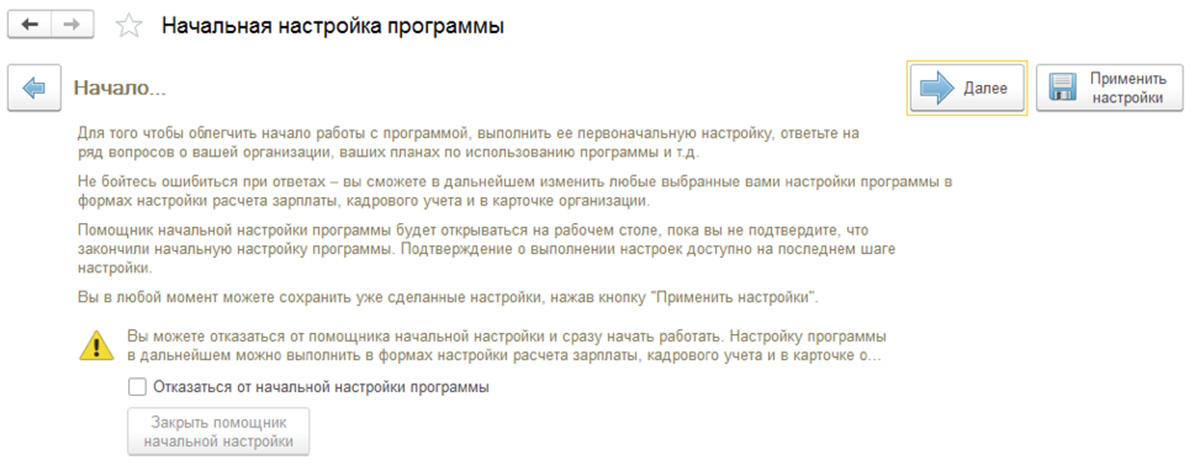
Обработка позволяет ввести начальные сведения об организации, заполнить учетную политику, а также настройки по кадровому учету и расчету зарплаты. На основании введенных данных в помощнике создаются начисления и удержания.
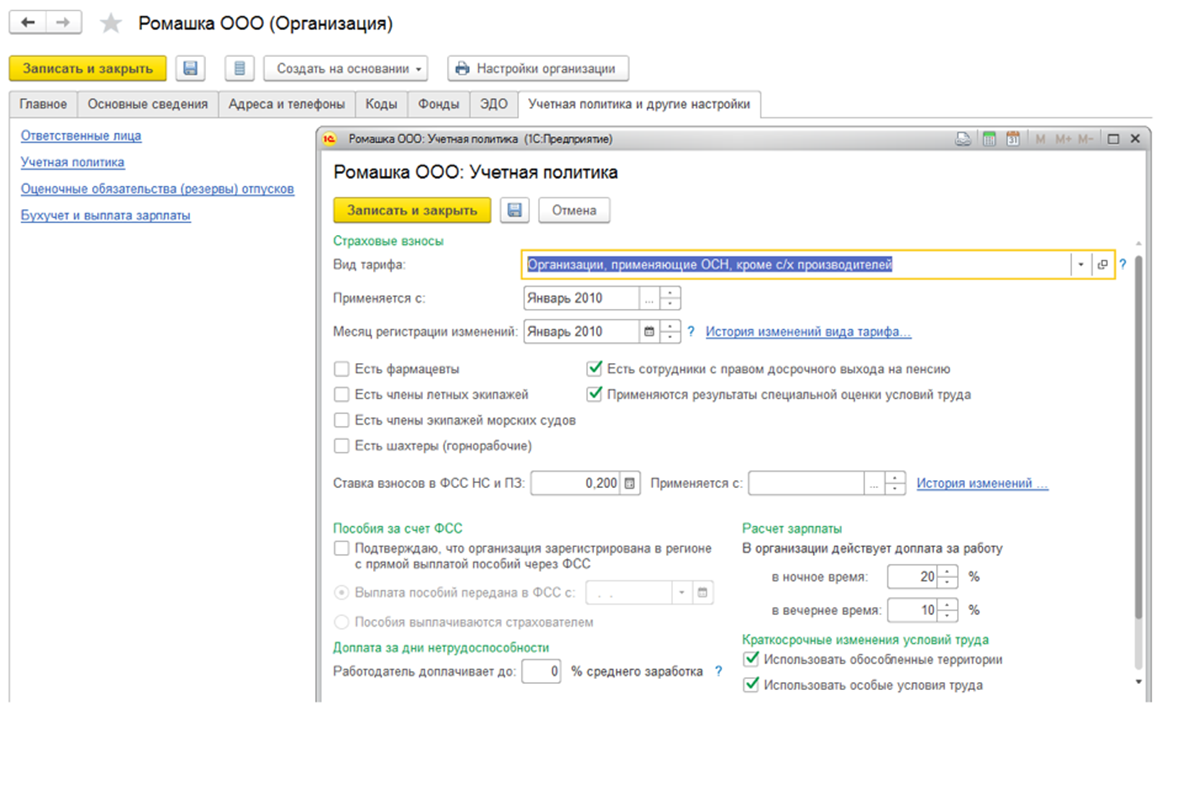
Все введенные настройки по кадровому и расчетному контуру можно просмотреть или исправить в подсистеме «Настройка».

Основные настройки, влияющие на расчет зарплаты:
- Выплачиваются доходы бывшим сотрудникам предприятия. При установке данной настройки в программе будет доступен документ Выплата бывшим сотрудникам, позволяющий регистрировать материальную помощь бывшим сотрудникам, сохраняемый заработок на время трудоустройства и т.д. Зарегистрированные выплаты отражаются в отчете Незарплатные доходы;
- Используется несколько тарифных ставок для одного сотрудника. При установке данной настройки будет доступен блок* «Доп. тарифы, коэффициенты»:
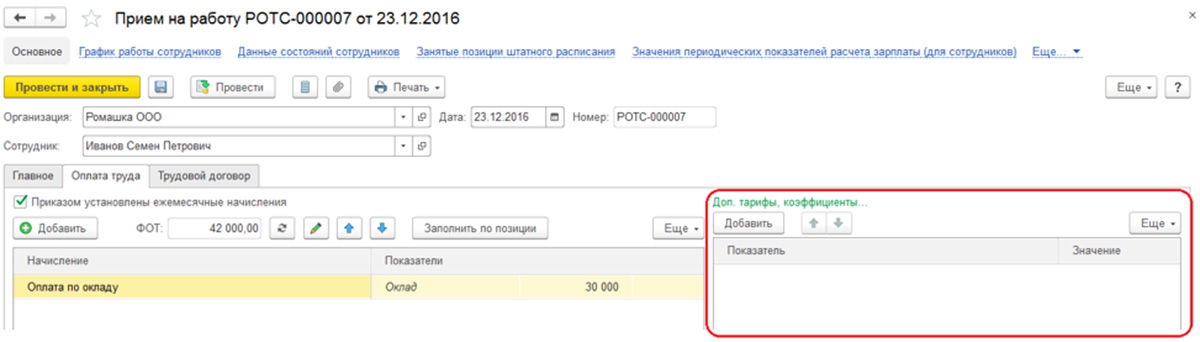
*В блоке можно выбрать показатели расчета зарплаты со способом применения значения – во всех месяцах после ввода значения (постоянное использование) и назначением показателя – для сотрудника. Выбранные показатели будут использоваться во всех начислениях сотрудника, если они указаны в формуле расчета;
Настройка не входит в функционал 1С? Предложим расширение или обработку без вмешательства в код
- Используется несколько видов времени в графике работы. При установке данной настройки в программе, в графиках работы будут доступны пользовательские виды времени, у которых в реквизите Основное Время выбраны предопределенные значения видов времени «Явка», «Вахта», «Ночные часы», «Вечерние часы», «Работа в режиме неполного рабочего времени», «Сокращенное время обучающихся без отрыва от производства», «Сокращенное рабочее время в соответствии с законом»;
- Проверять соответствие фактического времени плановому. Данная настройка не позволит провести документ Табель, если фактическое время в табеле не совпадет с графиком работы или индивидуальным графиком;
- Ограничивать сумму удержаний процентом от заработной платы. Настройка позволит ограничить общий размер удержаний процентом от заработной платы в соответствии со ст. 138 ТК РФ. При указании данного признака в удержаниях становится доступен признак Является взысканием*:
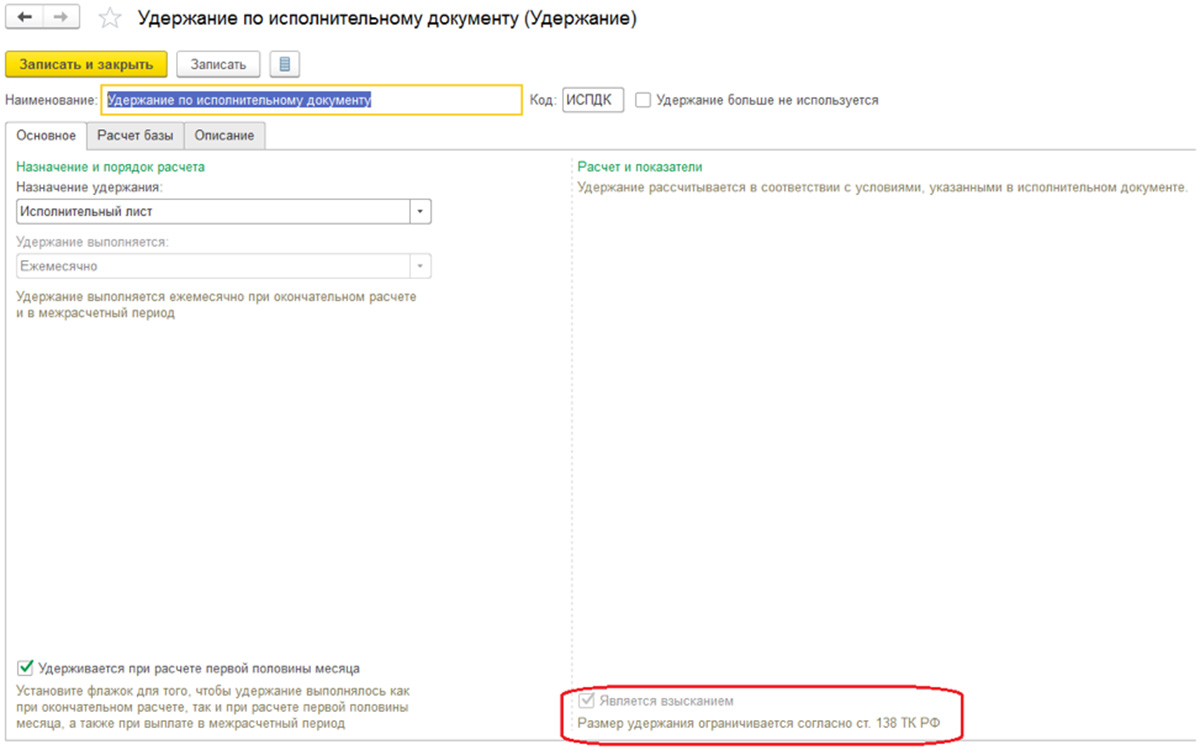
*При установке указанного признака в исполнительном листе можно выбрать очередность взыскания, а контроль сумм удержаний в соответствии с законодательством осуществляется в документе Ограничение взысканий;
- Порядок пересчета тарифной ставки сотрудника в стоимость часа. Настройка позволяет определить алгоритм расчета показателей «СтоимостьДняЧаса», «СтоимостьДня», «СтоимостьЧаса»;
- Показатели, определяющие состав совокупной тарифной ставки. Здесь указывается список показателей, входящих в совокупную тарифную ставку сотрудника. При расчете показателей «СтоимостьДняЧаса», «СтоимостьДня», «СтоимостьЧаса» в тарифной ставке сотрудника будут использоваться выбранные показатели;
- Проверять соответствие начислений и выплат. При включенной настройке при попытке выплатить больше чем начислено, программа выдаст предупреждение и ведомость на выплату зарплаты не проведется;
- Выполнять доначисление и перерасчет зарплаты отдельным документом. При установке данной настройки все перерасчеты будут фиксироваться документом «Доначисление, перерасчеты».
Если у вас возникли сложности с начальной настройкой решения, свяжитесь с нашими специалистами, оказывающими услуги по сопровождению и реализующими доработки программ 1С, мы с радостью вам поможем!
Настройка начислений и удержаний. Показатели расчета зарплаты
В меню Настройка, подменю Расчет заработной платы по гиперссылке Настройка состава начислений и удержаний вводятся все начисления и удержания, которые используются на предприятии.
Здесь следует обратить внимание, что нужно заполнить несколько разделов, например:
- Почасовая зарплата;
- Отпуска;
- Учет отсутствий;
- Материальная помощь;
- Прочие начисления;
- Удержания.
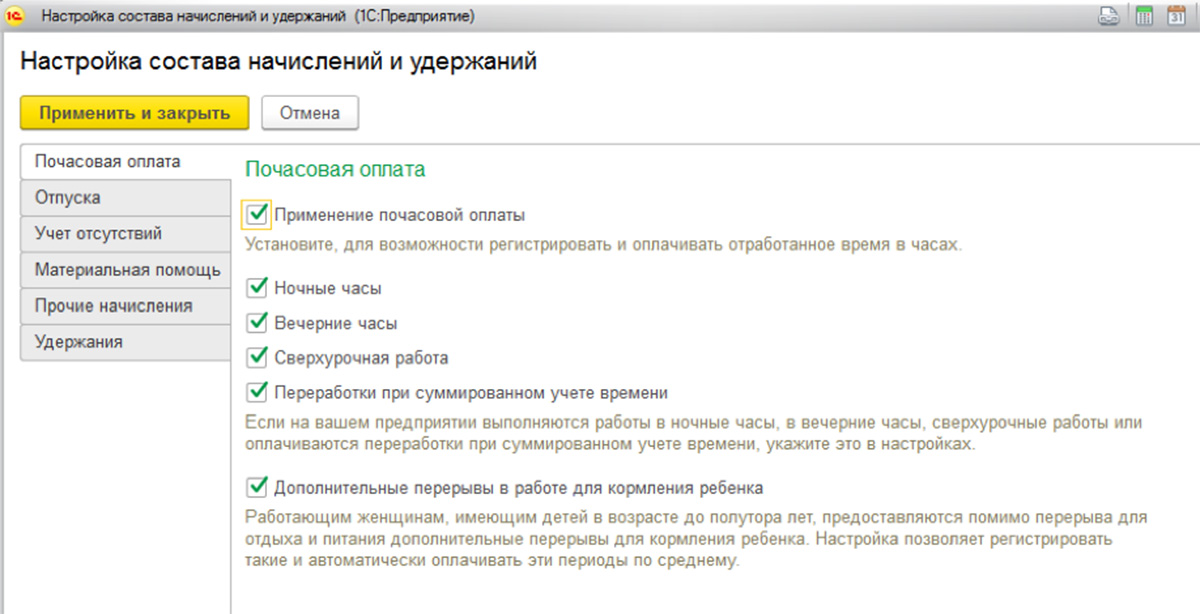
Согласно выбранным настройкам, в программе создаются виды расчета, а также показатели расчета зарплаты, используемые в формулах вновь созданных начислений и удержаний.
Настроить новое начисление или удержание можно в специальном разделе меню по адресу Настройка — Начисления — Удержания.
Рассмотрим пример создания нового начисления.
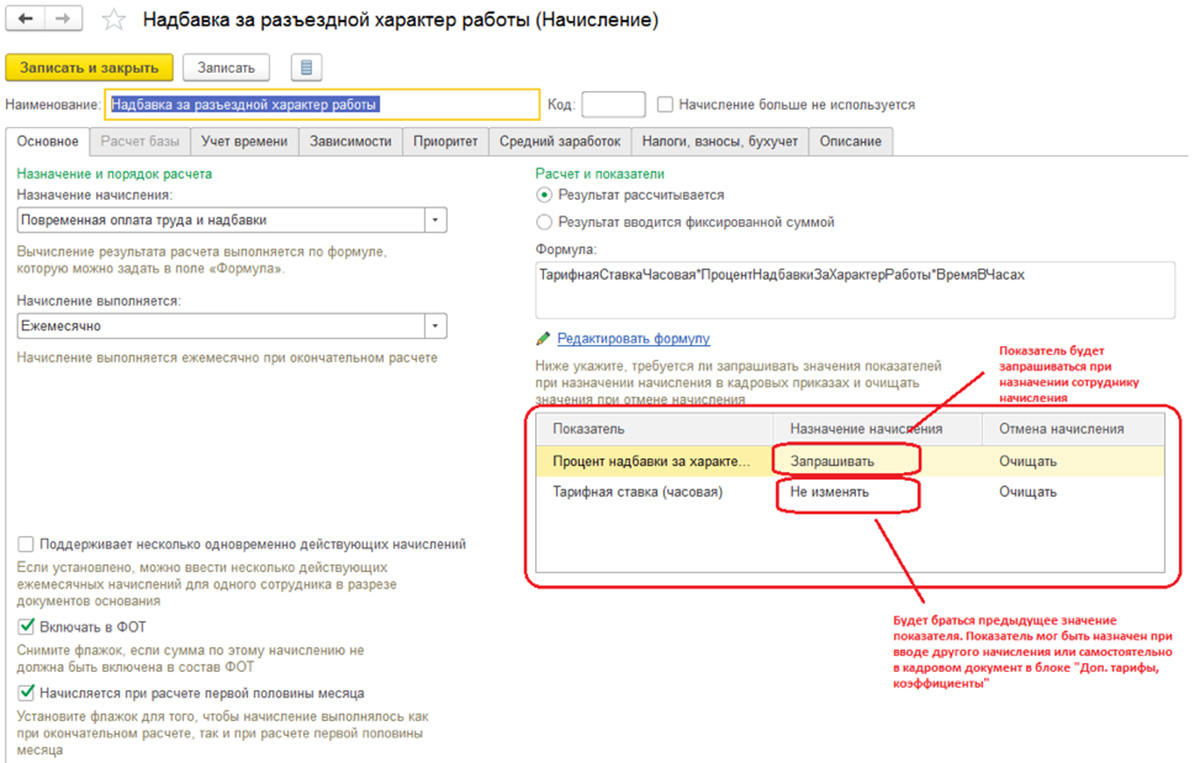
На вкладке Основное заполняется:
- Назначение начисления позволяет автоматически заполнить некоторые реквизиты начисления. Например, при выборе назначения Оплата отпуска начисление будет выполняться документом Отпуск, код дохода НДФЛ – 2012, вкладка Средний заработок будет заблокирована;
- Способ выполнения. Заполнение доступно для определенных назначений начисления, например, при выборе назначения Повременная оплата труда и надбавки. Доступны следующие значения:
- Ежемесячно;
- По отдельному документу. Доступен выбор документов – разовое начисление или премия;
- В перечисленных месяцах;
- Только если введено значение показателя;
- Только если введен вид учета времени;
- Только если время приходится на праздничные дни;
- Поддерживает несколько одновременно действующих начислений. При установке данного признака система позволит ввести несколько видов начислений в одном месяце в разрезе документов оснований;
- Включать в ФОТ. При установке данное начисление будет включаться в фонд оплаты труда;
- Начисляется при расчете первой половины месяца. При установке данного признака вид расчета будет начисляться при расчете аванса документом Начисление за первую половину месяца;
- В блоке Постоянные показатели необходимо указать, по каким постоянным показателям необходимо запрашивать ввод значения показателя, а по каким – очищать значение при отмене начисления.
В формуле начисления нужно прописать: ТарифнаяСтавкаЧасова * ПроцентНадбавкиЗаХарактерРаботы * ВремяВЧасах

Настройка любых 1С по РФ
Быстро отвечаем — от 5 мин., настраиваем — от 30 мин. До 1 года на гарантии. Акции для новых клиентов!

На вкладке Учет времени указывается вид начисления:
- За работу полную смену в пределах нормы времени. Вид расчета будет фиксировать отработанное время. Устанавливается для основного целодневного планового начисления сотрудника;
- За работу неполную смену в пределах нормы времени. Вид расчета будет фиксировать отработанное время. Устанавливается для внутрисменного начисления;
- За работу сверх нормы времени. Например, устанавливается для начисления, оплачивающего работу в праздничный день;
- Дополнительная оплата за уже оплаченное время. Устанавливается для премий, надбавок, доплат и т.д.;
- Полные сменыНеполные смены. Устанавливается для начислений, являющихся отклонениями от графика работы сотрудника. Например, отпуска, командировки и т.д.
Указываем вид времени, который учитывается в показателях «ВремяВДняхЧасах», «ВремяВДнях», «ВремяВЧасах».
В примере указываем «Рабочее время» – предопределенный вид времени, который включает в себя все виды времени с установленным признаком Рабочее время.
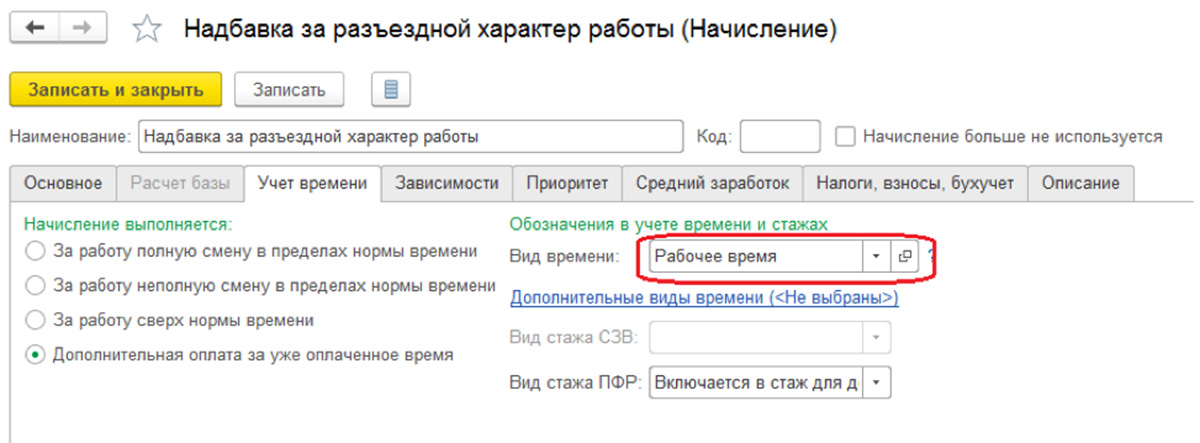
На вкладке Зависимости указываются начисления и удержания, в расчетную базу которых входит данное начисление. На вкладке Приоритет указываются вытесняющие начисления. На вкладках Средний заработок и Налоги, взносы, бухучета настраивается порядок учета и налогообложения.
Создадим показатель «ПроцентНадбавкиЗаХарактерРаботы».
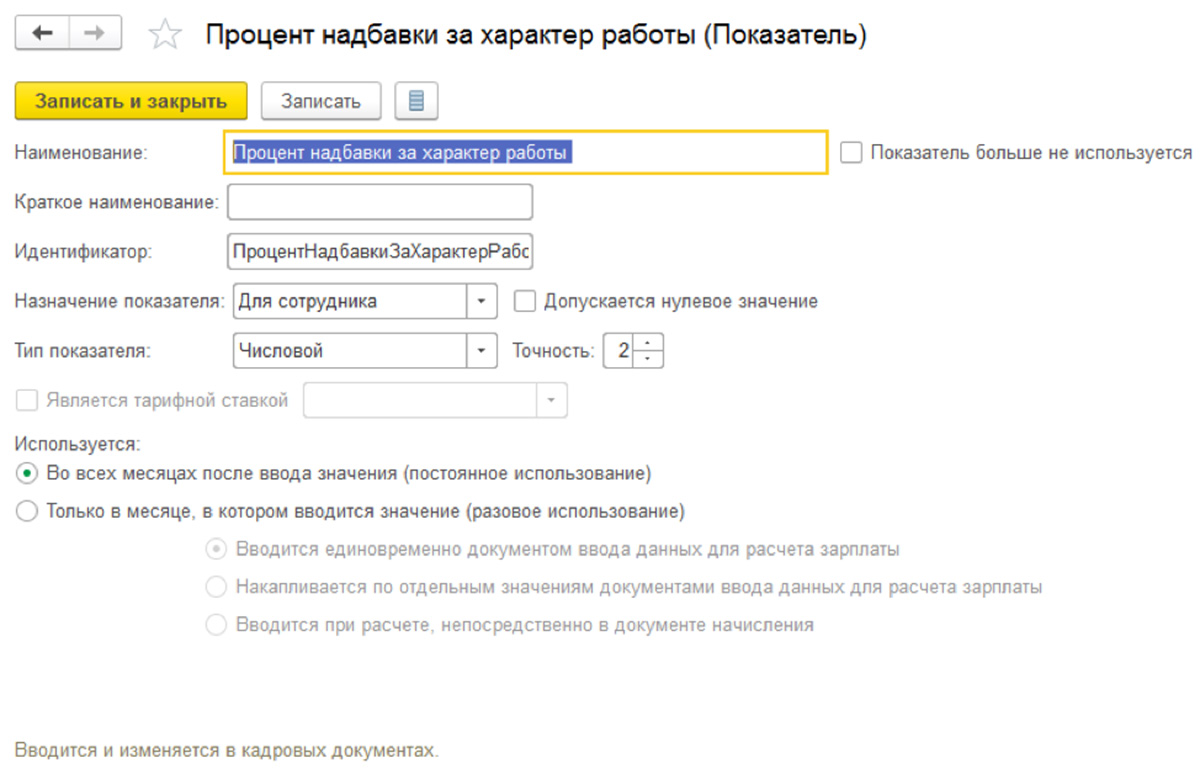
Назначение показателя может быть для сотрудника, подразделения, организации. Может быть периодическим, разовым или оперативным.
Периодические показатели вводятся в кадровых документах, разовые – в Данных для расчета зарплаты на месяц. Оперативный показатель может быть введен документами Данные для расчета зарплаты в течение месяца, итоговое значение накапливается.
Оформление приема на работу в 1С ЗУП
Процесс оформления на работу нового сотрудника или сотрудников достаточно простой. Существует документ, который позволяет принять на работу конкретного сотрудника или даже целый список сотрудников.
Для оформления приема одного сотрудника на работу необходимо создать карточку сотрудника, ввести документ Прием на работу. Для приема на работу нескольких сотрудников нужно ввести документ Прием на работу списком.
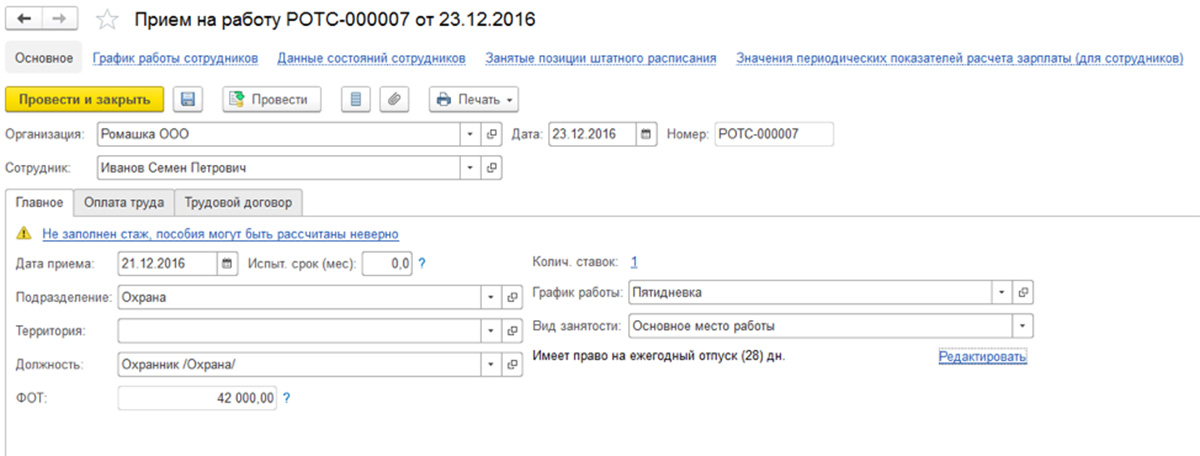
На вкладке Главное документа Прием на работу указываем дату приема в формате ДД.ММ.ГГГГ, количество ставок, график, должность, подразделение и территорию, если в учетной политике настроено ведение учета в разрезе территорий.
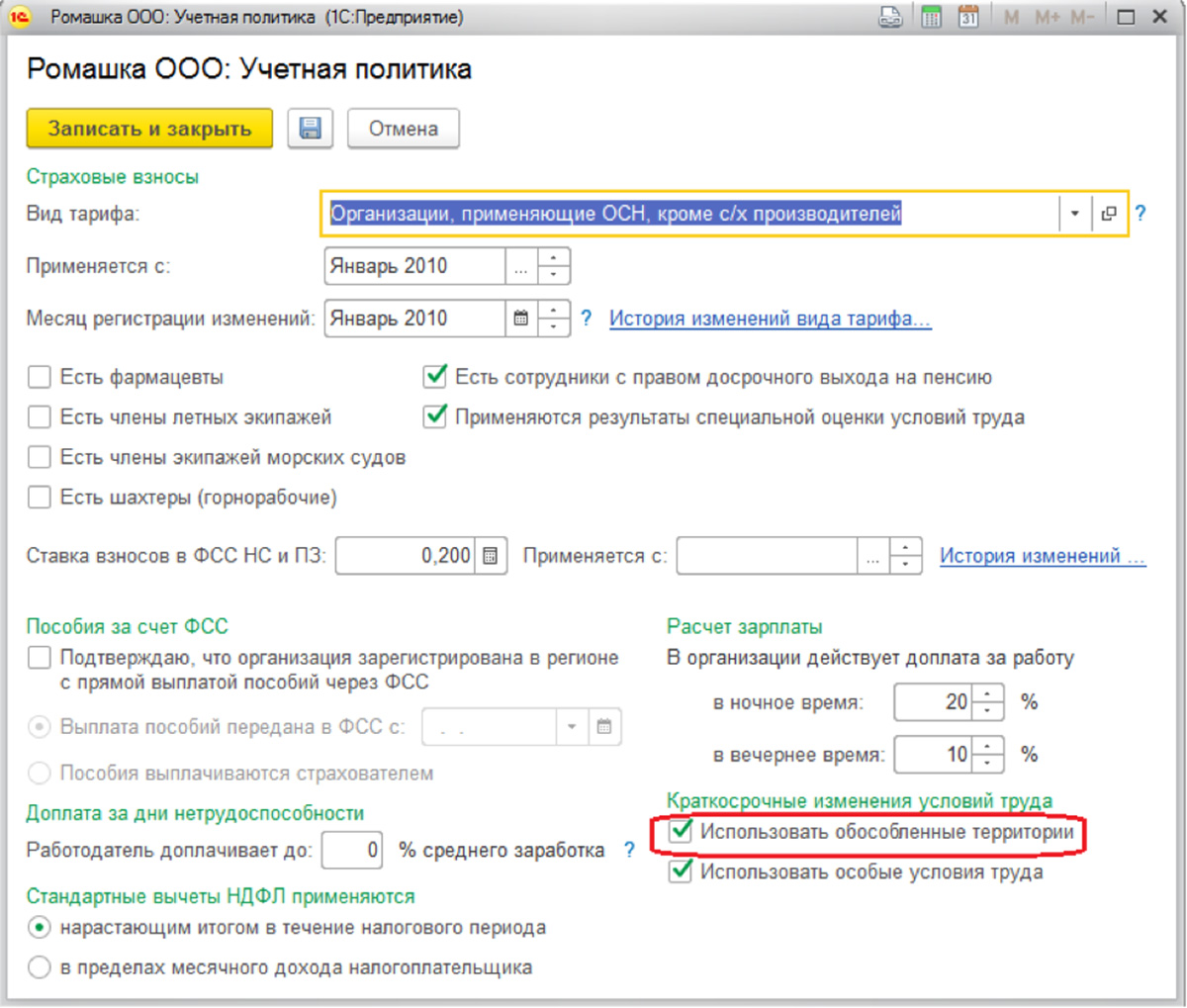
На вкладке Оплата труда выбираем плановые начисления сотруднику, устанавливаем порядок расчета аванса и порядок пересчета тарифной ставки сотрудника в показатели «СтоимостьДняЧаса», «СтоимостьДня», «СтоимостьЧаса» при расчете сверхурочных, праздничных и т.д.
Если в программе был перенос данных из предыдущих версий программ, то указанные выше сведения заполняются автоматически при переносе в документе Начальная штатная расстановка.
Начисление за первую половину месяца
В программе предусмотрены следующие варианты расчета аванса:
- Фиксированной суммой;
- Процентом от тарифа;
- Расчетом за первую половину месяца.
Порядок расчета и выплаты аванса указывается в кадровых документах Прием на работу, Кадровый перевод, Изменение оплаты труда. Для установки способа расчета аванса списку сотрудников необходимо использовать документ Изменение аванса.
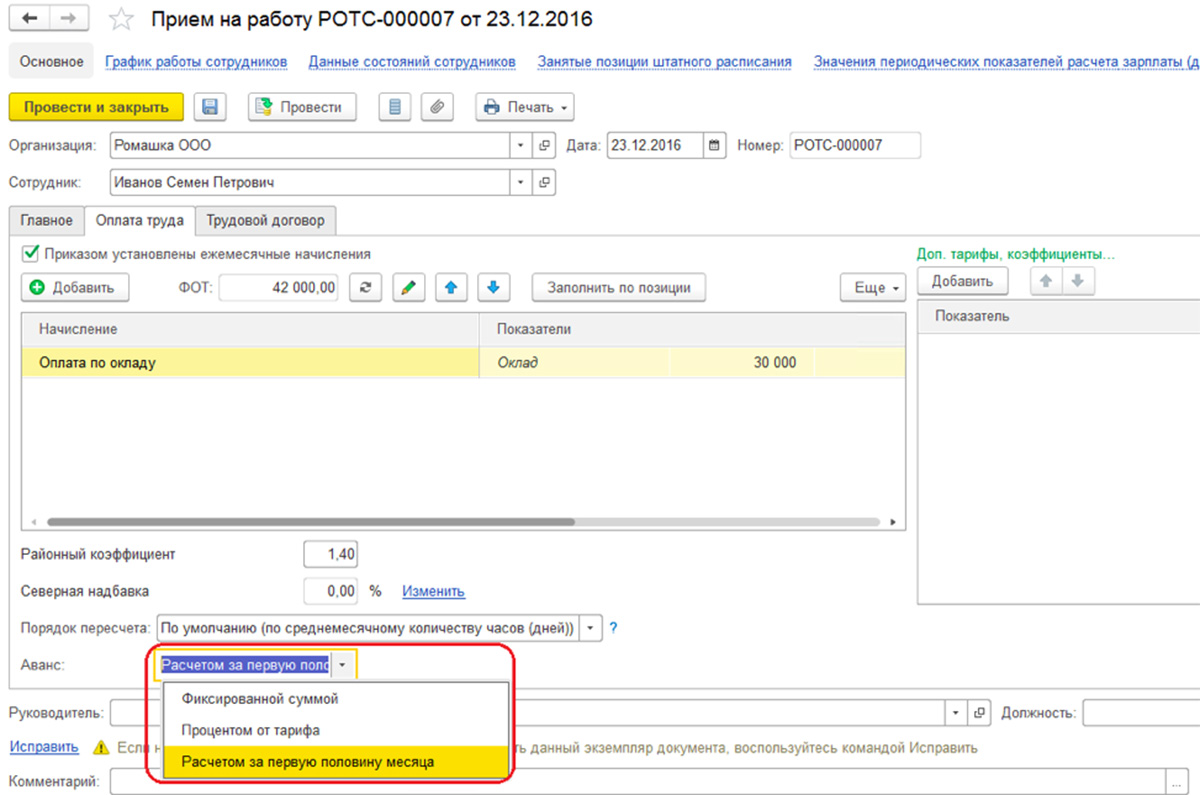
Способы выплаты аванса «фиксированной суммой» и «процентом от тарифа» не требуют дополнительного расчета и ввода документов. Выплата происходит непосредственно в документе на выплату зарплаты с характером выплаты «Аванс». Способ расчета «процентом от тарифа» рассчитывается процентом от ФОТ, т.е. в расчет берутся все плановые начисления сотрудника, входящие в состав ФОТ.
Способ выплаты аванса «расчетом за первую половину месяца» подразумевает ввод документа Начисление за первую половину месяца. В документ попадают начисления сотрудника, в настройках которых установлен признак Начисляется при расчете первой половины месяца.
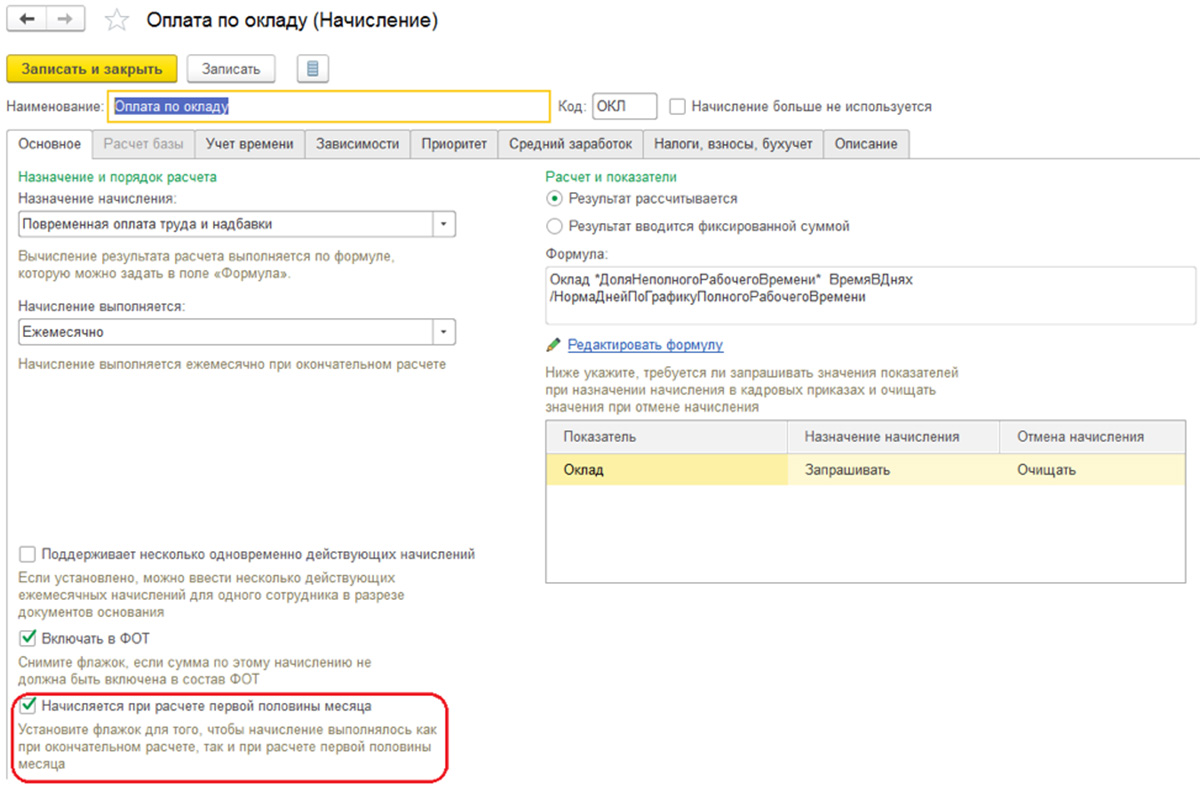
Выплачивать зарплату за первую половину месяца необходимо документом Ведомость в банк с описанием характера выплаты «Аванс».
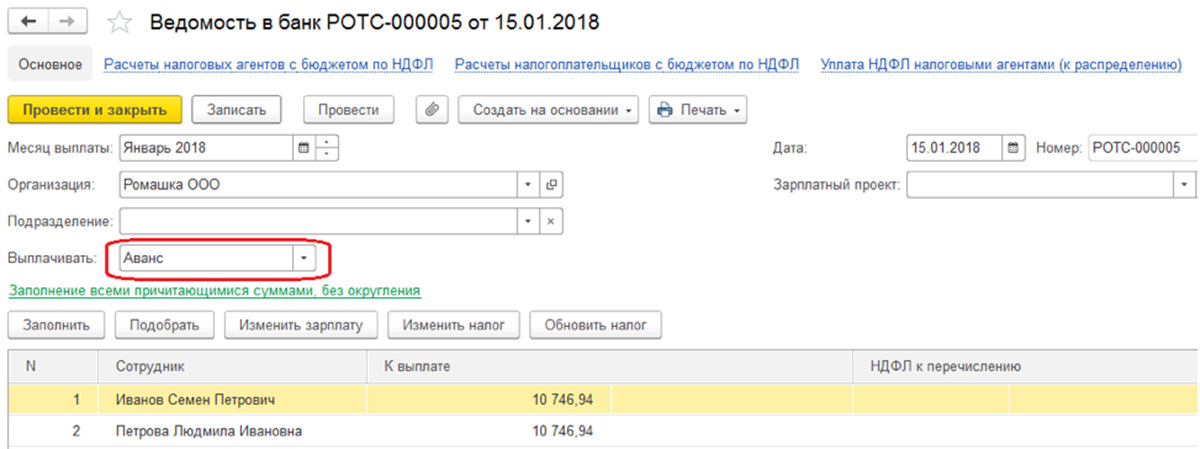
Для просмотра результатов начисления и выплаты аванса необходимо использовать отчеты Расчетная ведомость Т-51 (за первую половину месяца), Расчетный листок за первую половину месяца меню Зарплата/Отчеты по зарплате.
Базовая настройка 1С, форм отчетов/документов, обменов данными, расширений, торг. оборудования и пр.
Формирование межрасчетных выплат
К межрасчетным выплатам относятся выплаты по таким расчетам, как расчет отпускных, больничных и других отклонений от графика работы сотрудника.
Собственно говоря, название «Межрасчетные» происходит от того, что расчеты по данным выплаты формируются между официальными периодами расчетов, принятыми на предприятии и выплачиваются в соответствии со сроками, которые указаны в Трудовом законодательстве РФ.
Рассмотрим на примере начисление пособия по временной нетрудоспособности, которое производится типовым документом Больничный лист:
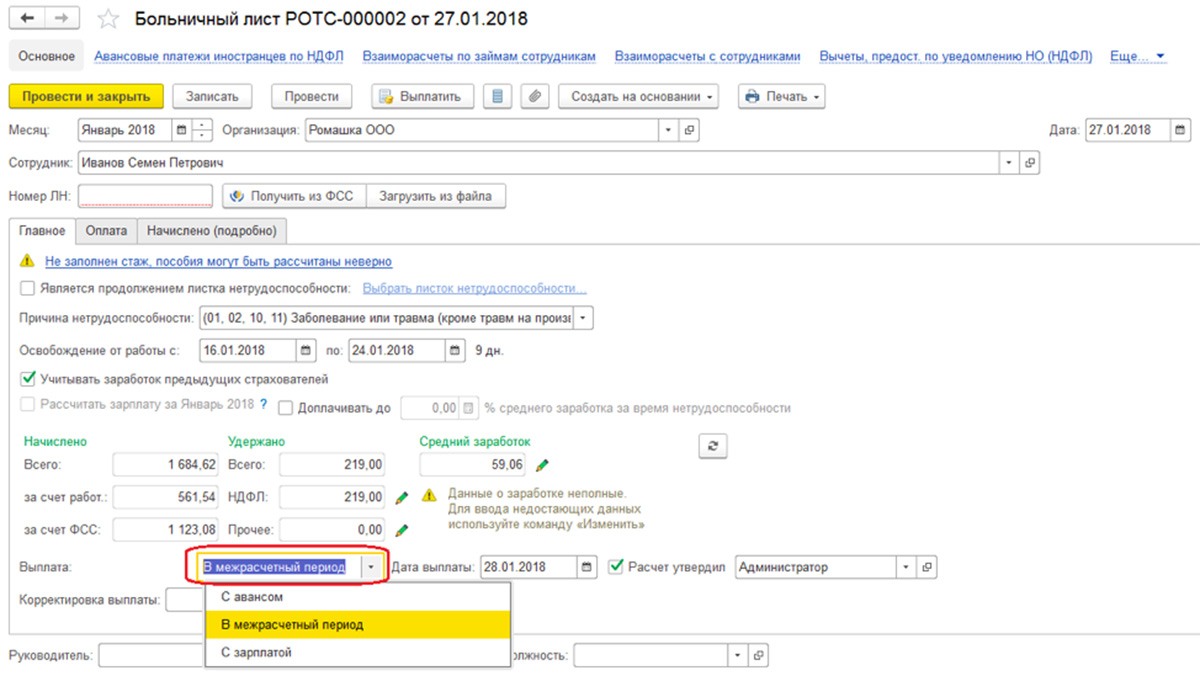
Система позволяет выплатить пособие вместе:
- С авансом. При выборе данного способа пособие будет выплачено в ведомости с характером выплаты «Аванс»;
- В межрасчетный период. При выборе данного способа выплаты система позволит создать документ на выплату на основании введенного документа Больничный лист;
- С зарплатой. При выборе данного способа пособие будет выплачено в ведомости с характером выплаты «Зарплата за месяц».
В поле Выплата нужно указать, что выплата производится в межрасчетный период. При нажатии на кнопку Выплатить автоматически создается документ Ведомость в банк с описанием характера выплаты «Больничные листы».

Настройка среднего заработка в 1С ЗУП
Чтобы правильно были рассчитаны межрасчетные выплаты, необходимы данные о среднем заработке. Типовое решение «1С:Зарплата и управление персоналом» рассчитывает средний заработок автоматически, однако данные расчета можно проверить и исправить.
В любом документе межрасчетных выплат есть кнопка Настройка расчета среднего заработка в ЗУП или коррекции среднего заработка.
При нажатии на кнопку открывается форма расчета среднего заработка, в которой вы можете использовать для расчета стандартный период или задать период, выбрав его самостоятельно:
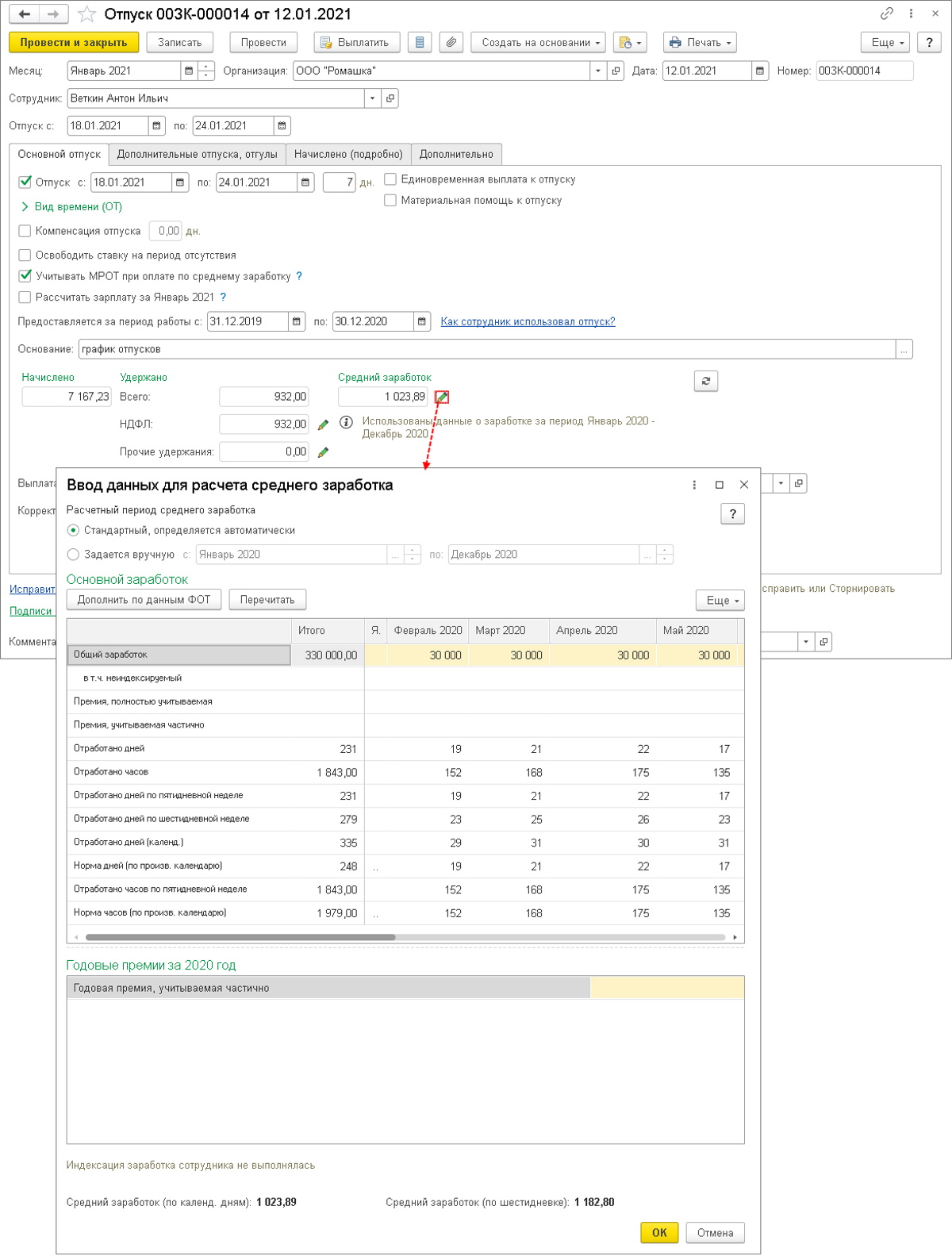
Доработка 1С без вмешательства в конфигурацию. Обеспечим оптимальную стоимость владения 1С
Начисление, расчет зарплаты и выплата зарплаты
Зарплата в 1С:ЗУП 8.3 рассчитывается в документе Начисление зарплаты и взносов.
По кнопке Подробно в табличной части «Начисления» документа Начисление зарплаты и взносов можно просмотреть показатели, на основании которых рассчитано то или иное начисление.
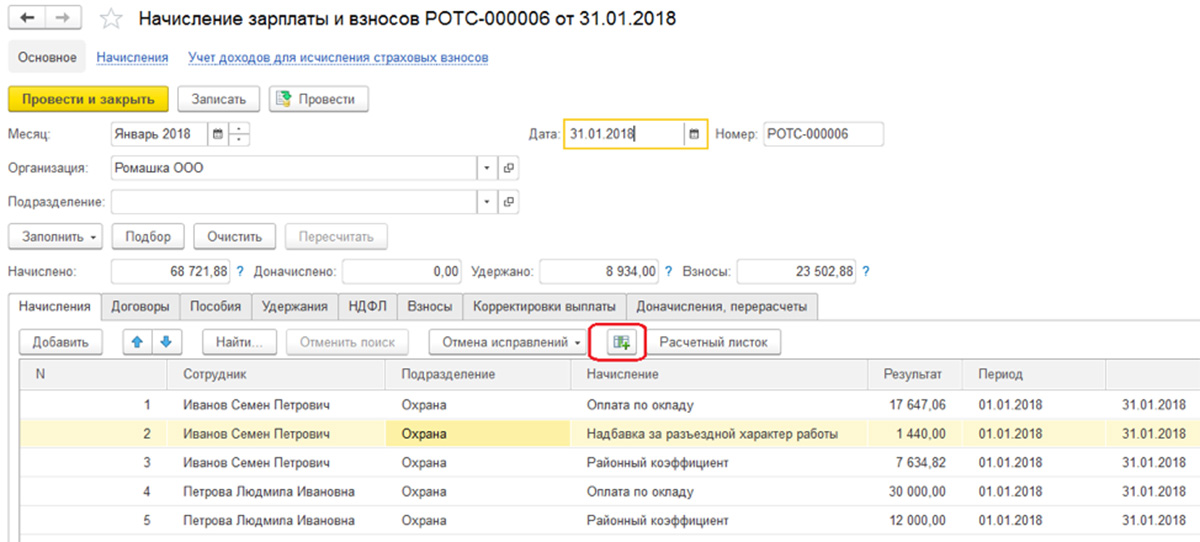
На вкладке Договоры документа Начисление зарплаты и взносов рассчитываются сотрудники по договорам гражданско-правового характера.
На вкладке Пособия документа Начисление зарплаты и взносов рассчитываются сотрудники, получающие пособие до 1,5 и до 3-х лет. Удержания, НДФЛ и страховые взносы рассчитываются на одноименных вкладках документа.
На вкладке Доначисления, перерасчеты документа Начисление зарплаты и взносов фиксируются перерасчеты сотрудника за прошлые периоды, зафиксированные механизмом Перерасчеты.

Если в настройках установлен признак (галочка) «Выполнять доначисление и перерасчет зарплаты отдельным документом», то перерасчеты сотрудника фиксируются в специальном документе Доначисление, перерасчеты.
Для выплаты заработной платы необходимо ввести новый документ Ведомость в банк с описанием характера выплаты «Зарплата за месяц».

Отражение зарплаты в бухучете 1С
Для отражения результатов начисления в бухучете и формировании проводок в базе данных 1С:ЗУП необходимо ввести специальный документ Отражение зарплаты в бухучете.

Также данные в табличной части «Начисленная зарплата и взносы» документа «Отражение зарплаты в бухучете» могут быть заполнены автоматически на основании тех данных, которые вы вводили в систему.
Для автоматического заполнения необходимо выбрать месяц расчетов и нажать кнопку Заполнить.
На его основании в типовом решении 1С:ЗУП на платформе 1С:Предприятие формируются проводки по виду операции и способу отражения, указанным документе.
Далее документы вида Отражение зарплаты в бухучете могут быть выгружены в типовое решение для бухгалтерского учета 1С:Бухгалтерия, причем документы выгружаются и отображаются ровно в том виде, в котором вы их видите в решении 1С:Зарплата и управление персоналом.
Это позволяет легко и просто производить сверки между программами по расчету заработной платы и по бухгалтерскому учету. Простоту сверки данных ценят пользователи системы.
Также данные по расчету заработной платы можно выгрузить в решение 1С:ERP Управление предприятием.

Доработки 1С от 1 часа
Бесплатная оценка — точность 97%. Узнаете, нужна доработка или просто установка расширения. У нас 100 000+ ч. опыта доработок 1С

Заключение
Типовое решение для расчетов ЗП на платформе 1С:Предприятие предоставляет широкие возможности для настройки учета заработной платы. 1С:ЗУП 8.3 дает возможность организовать в рамках компании или бюджетной организации эффективный учет расчетов по заработной плате, настраивать учет з/п таким образом, чтобы максимально точно отображать в табелях все виды рабочего времени, которые используются в коммерческих предприятиях и бюджетных организациях.
1С:ЗУП обладает широкими возможностями для формирования настроек. В частности, настройка расчета среднего заработка в ЗУП достаточно простая процедура.
Если у вас остались вопросы по начислению зарплаты в 1С:ЗУП, свяжитесь с нашими специалистами по обслуживанию 1С 8, мы с радостью вам поможем!
ВНИМАНИЕ: аналогичная статья по 1С ЗУП 2.5 — ЗДЕСЬ
Здравствуйте, уважаемые посетители zup1c. Сегодня мы продолжаем разбирать особенности учета в ЗУП 8.3 и в очередной публикации из серии статей с пошаговым описанием работы в ЗУП 3.1 (3.0) для начинающих (вся серия статей доступна здесь) мы поговорим об основах расчета зарплаты в программе и о подготовке данных для этого расчета. Рассмотрим на конкретных примерах, каким образом в документе «Начисление зарплаты и взносов» будет автоматически рассчитываться зарплата с учетом установленных плановых начислений, графиков работы, удержаний и отсутствий сотрудников. Также разберем особенности расчета отработанного времени и расчета зарплаты на основании формул, заданных в видах расчета.
Читайте также:
- Часть 1: Начальные настройки 1С ЗУП 3 и Учетная политика
- Часть 2: Прием на работу нового сотрудника, настройки для нового сотрудника, Штатное расписание
- Часть 3: Расчет зарплаты. Регистрация невыходов, межрасчетные и плановые начисления (удержания)
- Часть 4: Выплата зарплаты
- Часть 5: Учет исчисленного, удержанного и перечисленного НДФЛ. Вычеты
- Часть 6: Расчет и уплата страховых взносов
- Часть 7: Отражение зарплаты в бухучете
Видеоверсия публикации:
Назначение графика и плановых начислений для сотрудника в ЗУП 3.1 (3.0)
С 01.10.2016 примем на работу сотрудника – Сидорова С.А. В документе Прием на работу работнику необходимо указать график работы, по которому он будет трудиться, и назначить плановые начисления. Они будут автоматически ежемесячно (или с другой периодичностью) начисляться при расчете зарплаты в документе «Начисление зарплаты и взносов». В ЗУП 2.5 плановые начисления начислялись исключительно ежемесячно, а в программе ЗУП редакции 3, появилась возможность назначать плановые начисления, которые будут выплачиваться, например, раз в год или раз в квартал. Эта периодичность определяется в настройках конкретного начисления. Более подробно об отличиях ЗУП 2.5 и ЗУП 3.1 (3.0) я писал в серии статей: Отличия ЗУП 3 от ЗУП 2.5
Итак, в нашем примере на вкладке «Главное» установим сотруднику график работы –Пятидневка. Именно на основании графика при расчете зарплаты будет определяться норма времени и методом вытеснения фактически отработанное время. Норма времени в октябре по графику Пятидневка составляет – 21 день/ 168 часов.
На вкладке «Оплата труда» назначим сотруднику плановое начисление – Оплата по часовому тарифу, и установим показатель часового тарифа – 300 руб. В настройках данного вида начисления (Оплата по часовому тарифу) указано, что данное начисление выполняется Ежемесячно и расчет будет производиться по следующей формуле: ТарифнаяСтавкаЧасовая*ВремяВЧасах. Часовую тарифную ставку сотруднику мы уже указали, а время в часах это фактически отработанное количество часов сотрудником за месяц. Их программа будет определять автоматически методом вытеснения в документе Начисление зарплаты и взносов при окончательном расчете, т.е. из нормы времени по графику работника исключаются часы его отсутствия (больничный лист, командировка, отпуск и т.п.).
Для того чтобы в программе был доступен вид начисления Оплата по часовому тарифу необходимо в разделе Настройка – Расчет Зарплаты – ссылка Настройка состава начислений и удержаний установить флажок – Применение почасовой оплаты. Более подробно про все настройки этого раздела я рассказывал в статье Начальные настройки 1С ЗУП 3 и Учетная политика.
Про остальные поля документа Прием на работу, а также про данные о сотруднике и физическом лице, которые следует заполнить, я подробно писал в предыдущей части: Часть 2: Прием на работу нового сотрудника, настройки для нового сотрудника, Штатное расписание.
Одновременно 10.10.2016 в нашу организацию оформляются на работу еще два сотрудника. Зарегистрируем их прием одним документом Прием на работу списком (Раздел Кадры – журнал документов Приемы, переводы, увольнения). Теперь рассмотрим каждого сотрудника в отдельности, какие же настройки мы им установили при приеме на работу.
Сотруднику Иванову А.М. назначили также как и в предыдущем примере график работы – Пятидневка, а вот плановое начисление – Оплата по окладу в размере 30000 рублей в месяц.
В настройках вида начисления «Оплата по окладу» установлено, что данный вид начисления выполняется Ежемесячно и будет рассчитываться по формуле Оклад*ДоляНеполногоРабочегоВремени*ВремяВДнях/НормаДней. Оклад мы указали, это сумма в 30000 рублей, доля неполного рабочего времени (количество ставок на которое устраивается сотрудник) равна 1, т.к. наш сотрудник принимается на полную ставку. Время в днях – это фактически отработанное количество дней за месяц (точно также определяется программой автоматически методом вытеснения, как в предыдущем примере, только в днях), норма дней определяется из графика работы сотрудника.
Второму сотруднику – Петрову Н.С. установили график работы Пятидневка, вид планового начисления – Оплата по окладу(по часам).
Откроем настройки вида начисления Оплата по окладу(по часам) — данное начисление будет выполняться Ежемесячно и рассчитываться по формуле Оклад*ВремяВЧасах/НормаЧасов. Отличие данного вида начисления от предыдущего, только лишь в том, что пропорция рассчитываются не в днях, а в часах.
Более подробный расчет в программе с применением формул по каждому сотруднику мы разберем чуть позже на конкретном примере при заполнении документа Начисление зарплаты и взносов за месяц, а пока продолжим вносить необходимую информацию для расчета зарплаты.
Какими документами в ЗУП 3.1 (3.0) вводятся плановые начисления для сотрудников?
По условию примера, сотруднику Сидорову С.А. с 17.10.2016 назначается еще один вид планового начисления – Премия процентом от его оклада. Каким же документом в программе ЗУП3.1(3.0) отразить данный факт? Есть несколько вариантов, разберем каждый из них и определимся какой же лучше применить в нашем случае. Все эти документы в программе доступны в разделе Зарплата – журнал документов Изменение оплаты сотрудников.
- Документ Кадровый перевод.
Итак,откроем журнал Изменение оплаты сотрудников и создадим документ Кадровый перевод. Выберем сотрудника из предложенного списка и укажем дату 17.10.2016 г., с которой назначается новое начисление. На вкладке «Оплата труда» устанавливаем флажок Изменить начисления, нажимаем кнопку «Добавить» и вводим новый вид начисления, в данном примере это Премия процентом (10 %).
В этом документе предусмотрены и другие возможности такие, как перевод сотрудника в другое подразделение или должность / штатную единицу, перевод на другой график работы, изменение права на отпуск, изменение способа расчета аванса. То есть он предусматривает достаточно большой функционал и использовать его только для ввода нового вида планового начисления не целесообразно. Воспользоваться этим документом можно в том случае, если нам необходима печатная форма Приказ о переводе (Т-5). В нашем примере документ Кадровый перевод использоваться не будет.
- Документ Изменение оплаты труда.
Рассмотрим ещё один вариант. Выберем из журнала Изменение оплаты сотрудников документ Изменение оплаты труда. Точно также укажем дату изменения 17.10.2016, выберем нашего сотрудника из предложенного списка, далее установим флажок Изменить начисления и нажав на кнопку «Добавить» введем новое начисление Премия процентом. Начисление Оплата по часовому тарифу, назначенное документом Прием на работу, подгружается сюда автоматически после выбора сотрудника. С помощью кнопки «Отменить» можно отменить любое из назначенных начислений. (конкретно в нашем примере этого не требуется). Особенностью документа Изменение оплаты труда является то, что он предназначен для добавления или отмены плановых начислений только для одного сотрудника.
- Документ Изменение плановых начислений.
В программе ЗУП 3.1 (3.0) также доступен документ Изменение плановых начислений для ввода или отмены произвольного набора плановых начислений для произвольного количества сотрудников.
| В табличной части документа с помощью кнопки «Подбор» выбираем из списка работников, которым будем назначать (кнопка «Добавить») или отменять (кнопка «Отменить») какие-то уже действующие виды плановых начислений или изменять их показатели. В нашем примере необходимо ввести новое начисление только одному сотруднику, соответственно данный документ применять нецелесообразно. |
|
- Документ Назначение планового начисления.
Этот документ предназначен для ввода только одного планового начисления, но для произвольного количества сотрудников. В поле «Начисление» указываем вид начисления, который необходимо назначить, Премия процентом, Дата назначения – 17.10.2016, далее нажимаем кнопку «Подбор» и выбираем Сидорова С.А. Особенностью документа Назначение планового начисления является то, что мы можем назначить Счет учета (способ отражения зарплаты в бухгалтерском учете) для данного планового начисления(Премия процентом)для данного сотрудника. В нашем примере эту возможность мы использовать не будем.
Итак, мы рассмотрели в программе несколько документов, с помощью которых сотруднику можно добавить новый вид планового начисления. В нашем примере логичнее всего воспользоваться документом Изменение оплаты труда, т.к. у нас только один сотрудник, одно новое плановое начисление и другие условия работы мы этому сотруднику не изменяем (график работы, должность, подразделение и т.д.).
Проведем документ Изменение оплаты труда.
Назначение плановых удержаний
Теперь рассмотрим какими документами в 1С ЗУП 3.1 (3.0) сотрудникам назначаются плановые удержания.Из раздела «Зарплата» – в журнале Алименты и другие удержания создадим документ Исполнительный лист. Удержание по исполнительному листу мы назначим Петрову Н.С. с 10.10.2016 г., выбрав его из предложенного списка работников. Укажем, что расчет будет производиться процентом (15%) от заработка сотрудника, «Получатель» — Петрова М.С. В настройках этого документа можно так же указать способ расчета фиксированной суммой или долей от заработка, указать учитывать больничные листы или нет для расчета базы, указать через какого платежного агента перечислять алименты.
Документ Исполнительный лист ничего не начисляет, а только регистрирует условия расчета удержания. Расчет назначенного удержания будет производиться ежемесячно при расчете зарплаты в документе Начисление зарплаты и взносов (на вкладке«Удержания»), и чуть позже мы его с Вами разберем.
Документ Исполнительный лист доступен в программе только в том случае, если в настройках состава начислений и удержаний на вкладке «Удержания» (раздел Настройка – Расчет зарплаты) установлен флажок Удержания по исполнительным листам. Подробно о настройках программы я рассказывал здесь: Начальные настройки 1С ЗУП 3 и Учетная политика
Для оперативной работы в нашей организации используется сотовая связь, но на нее установлен определенный лимит расходов. С сотрудников, которые превышают данный лимит, необходимо удерживать из зарплаты определенную сумму. Для того чтобы в программе мы могли зарегистрировать это удержание откроем раздел «Настройка» и в журнале «Удержания» создадим новый вид удержания: Удержание за сотовую связь (сверх лимита). В настройках укажем «Назначение удержания» – Удержание в счет расчетов по прочим операция, «Удержание выполняется» – Ежемесячно, «Вид операции по зарплате» — Удержание по прочим операциям с работниками, показатель удержания – Результат вводится фиксированной суммой.
Стоит отметить, что вид Удержание по исполнительному документу,который мы назначали в предыдущем примере, в программе установлен по умолчанию, поэтому нам не пришлось его создавать.
После того, как мы запишем (кнопка «Записать и закрыть») новый вид удержания, в журнале Алименты и другие постоянные удержания появится возможность создать документ Удержание по прочим операциям.Итак, создадим документ, выберем сотрудника, например, Иванов А.М., у которого с 10.10.2016 по 31.10.2016 г. необходимо удержать 200 рублей за использование сотовой связи сверх установленной нормы. Документ Удержание по прочим операциям ничего не рассчитывает, а только лишь регистрирует факт данного удержания. Само же удержание будет производиться в документе Начисление зарплаты и взносов при начислении заработной платы за октябрь.
В наших примерах мы указали сотрудникам такие виды удержания, как Удержание по исполнительному документу и Удержание по прочим операциям. В программе 1С ЗУП 3.1 (3.0) есть возможность также назначать:
- Удержания в счет погашения займа,
- Удержание профсоюзных взносов,
- Удержание добровольных пенсионных взносов в государственный и не государственный пенсионный фонд,
- Удержания в пользу третьих лиц.
Сейчас мы не будем рассматривать все эти документы, я думаю это тема отдельной статьи (следите за публикациями, мы постараемся рассмотреть этот вопрос)
Регистрация межрасчетных документов в ЗУП 3.1 (3.0)
По условию примера, сотрудник Иванов А.М. заболел. Работник предоставил нам больничный лист 28.10.2016 г. Заполним межрасчетный документ Больничный лист (раздел «Кадры» или «Зарплата» — журнал Больничные листы), укажем месяц начисления Октябрь 2016,причину нетрудоспособности — (01,02,10,11)Заболевание или травма (кроме травм на производстве) и период освобождения от работы с 20.10. по 27.10.
| Программа автоматически рассчитает средний заработок за два года предшествующих наступлению заболевания, это 2014 и 2015 года. Так как сотрудник только принят на работу в нашу организацию (10.10.2016), то необходимо внести сведения о заработке с предыдущего места работы и на вкладке «Оплата» установить флажок Учитывать заработок предыдущих страхователей. |
|
Для определения процента оплаты так же необходимо ввести страховой стаж сотрудника. Подробно о том, как и в каких документах, вносить эти данные я рассказывал в этой статье
Документ Больничный лист является кадрово-расчетным, в нем сразу же рассчитывается НДФЛ и сумма к начислению за счет работодателя и ФСС. Проведем документ.
Заполним еще один документ – Работа в выходные и праздники (раздел Зарплата). Сотрудник Петров Н.С. отработал 15 октября 4 часа. По графику Пятидневка, назначенному сотруднику при приеме на работу, это выходной день, т.е. сотрудник, отработал сверх месячной нормы. Документом Работа в выходные и праздники регистрируется сам факт работы в выходной день, а расчет за дни/часы отработанные в выходной день будут производиться в документе Начисление зарплаты и взносов за октябрь.
Итоговый расчет зарплаты в документе «Начисление зарплаты и взносов»
Итак, мы внесли все необходимые данные для расчета зарплаты. Откроем документ Начисление зарплаты и взносов (раздел Зарплата), укажем месяц начисления Октябрь, нажмем кнопку «Заполнить». Программа автоматически добавит всех сотрудников, принятых на работу, у которых есть отработанное время. Теперь посмотрим, как в программе 1С ЗУП 3.1 (3.0) рассчитаются начисления, удержания, взносы и НДФЛ с учетом введенных нами сведений кадрового учета и межрасчетных документов.
Разберем начисленную заработную плату каждого сотрудника в отдельности. Для того чтобы нам детально был виден расчет нажмем кнопку «Показать подробности расчета».
- Сидоров С.А.принят в организацию 01.10.2016, ему назначено плановое начисление Оплата по часовому тарифу, часовая тарифная ставка – 300 рублей. Отсутствий у работника в течение месяца не было, т.е. отработал он полностью 168 часов (в октябре норма времени по графику Пятидневка — 21 день/168 часов). В результате Оплата по часовому тарифу в октябре составила 50400 рублей (300*168 – по формуле ТарифнаяСтавкаЧасовая*ВремяВЧасах). Премия процентом назначена сотруднику не с начала месяца, а с 17.10.2016, т.е. в расчетную базу берется не вся сумма 50400 рублей, а только за отработанные 88 часов в период с 17.10 по 31.10. Расчет — 88*300 = 26400 рублей. Процент премии мы установили — 10 %, значит 26400*10/100 = 2640 рублей. Расчет верный.
- Иванов А.М. принят на работу 10.10.2016, ему назначен график работы Пятидневка и плановое начисление Оплата по окладу в сумме 30000 рублей. В октябре он отработал всего 10 дней, т.к. находился на больничном в период с 20.10 по 27.10.Расчет произведен по формуле Оклад*ДоляНеполногоРабочегоВремени*ВремяВДнях/НормаДней — 30000*1*10/21 = 14285,71 рублей. Также этому сотруднику было назначено удержание за сотовую связь (сверх лимита), на вкладке «Удержания» мы видим сумму в 200 рублей, которую указали в документе Удержание по прочим операциям.
Для того чтобы убедиться в том сколько сотрудник фактически отработал времени сформируем отчет Табель. В разделе Кадры – Отчеты по зарплате – откроем Табель учета рабочего времени (Т-13), укажем необходимый период с 01.10 по 31.10, выберем Иванова А.М. и нажмем кнопку «Сформировать». Действительно мы видим в табеле время болезни – 8 дней и время Явки – 10 дней. Именно за эти 10 дней и выполнен расчет.
- Петрову Н.С. назначено плановое начисление Оплата по окладу (по часам) в сумме 30000 рублей. Сотрудник отработал в октябре всего 128 часов по графику Пятидневка, т.к. принят на работу с 10.10. Расчет произведен по формулеОклад*ВремяВЧасах/НормаЧасов – 30000*128/168 = 22857,14 рублей.
Также Петров Н.С.отработал 4 часа в свой выходной день, которые оплачиваются в двойном размере. Для того чтобы оплатить эти часы, программа автоматически определяет стоимость часа. В данном примере, стоимость часа рассчитывается так: 30000 (Оклад)/168(норма времени по графику сотрудника) = 178,57143 рублей.
Соответственно Оплата работы в выходной день — 178,57143 (стоимость часа) *4 (часа работы) *2 (оплата в двойном размере) = 1428,57 рублей.
Стоит отметить, что способ пересчета тарифной ставки сотрудника в стоимость часа (дня) определяется настройками программы в разделе Настройка – Расчет зарплаты. Кроме «Нормы времени по графику сотрудника» также можно использовать «Среднемесячное количество часов (дней) в месяце» или «Норму времени по производственному календарю».
Также на вкладке «Удержания» программа по этому сотруднику рассчитала Удержание по исполнительному листу. Расчетная база определилась следующим образом – 22857,14 (оплата по окладу (по часам)) + 1428,57 (оплата работы в праздничные и выходные) — 3157,1423 (НДФЛ) = 21128,71 рублей. Размер удержания из заработной платы исчисляется из суммы, оставшейся после удержания налогов (Федеральный закон от 02.10.2007 №229-ФЗ «Об исполнительном производстве»). В нашем примере, способ расчета в документе Исполнительный лист мы указали процентом(15%) от заработка. Итак, 21128,71*15/100 = 3169,31 рублей. Расчет верный.
В документе Начисление зарплаты и взносов на вкладке «НДФЛ» сразу же исчисляется налог на доходы физических лиц. Для сотрудника Иванова А.М. часть НДФЛ была рассчитана, как мы помним в документе Больничный лист. Также в программе ЗУП 3.1 (3.0) сразу же считаются взносы, которые мы можем увидеть на вкладке «Взносы», что является отличительной особенностью от программы ЗУП 2.5, там необходимо было вводить отдельный документ для расчета взносов. Подробно об отличиях программы ЗУП 3.1 (3.0) от ЗУП 2.5 я рассказывал в этой серии статей.
Таким образом, документ Начисление зарплаты и взносов является результирующим, он собирает все кадровые изменения, изменения плановых начислений/удержаний и плановых показателей, все отклонения от графиков работы, невыходы, все межрасчетные начисления и учитывает их при окончательном расчете. Поэтому это документ требуется вводить последним в цепочке расчетных документов в 1С ЗУП 3.1 (3.0).
Читайте также:
- ВСЕ СТАТЬИ: Инструкция по 1C ЗУП редакции 3 для начинающих (пошаговое описание)
Чтобы узнать первыми о новых публикациях вступайте в группы в социальных сетях, где все материалы также регулярно публикуются:
- вконтакте;
- YouTube канал;
- одноклассники.
Рассмотрим полную пошаговую инструкцию для начинающих — от приема на работу, до начисления и выплаты зарплаты в 1С ЗУП 8.3 (8.2).
Содержание
- Порядок приема сотрудника на работу
- Настройка прав пользователя
- Налоговые вычеты
- Расчет и начисление зарплаты и взносов
- Перерасчет документов начисления зарплаты и взносов
Порядок приема сотрудника на работу
Первым делом перед тем, как начислить сотрудникам заработную плату, их необходимо завести в базе и привести в соответствие все кадровые документы. В 1С Зарплата и кадры 3.1 (3.0) эти документы хранятся в меню «Кадры», пункт «Приемы, переводы, увольнения».
При приеме или переводе работника в программе обязательно нужно указать дату приема, должность, подразделение, график работы и размер зарплаты.
Настройка прав пользователя
Наша команда предоставляет услуги по консультированию, настройке и внедрению 1С.
Связаться с нами можно по телефону +7 499 350 29 00.
Услуги и цены можно увидеть по ссылке.
Будем рады помочь Вам!
Чтобы вести данные кадровые документы и производить начисление заработной платы, пользователь должен быть включен в соответствующие группы доступа. Данную настройку необходимо делать под учетной записью с правами администратора.
В меню «Администрирование» выберите пункт «Настройка пользователей и прав».
Нажав на ссылку «Пользователи», выберите нужного и перейдите по ссылке «Права доступа» к таблице «Группы доступа».
В данном случае пользователь «Бухгалтер» был включен в группы:
- «Старшие кадровики»
- «Старшие расчетчики».
Налоговые вычеты
Рассмотрим пример начисления заработной платы в 1С ЗУП для сотрудника, имеющего ребенка до 18 лет. Данный налоговый вычет настраивается в разделе «Налог на доходы» карточки сотрудника.
Введите новое начисление на стандартные вычеты, добавив соответствующий налоговый вычет.
Расчет и начисление зарплаты и взносов
Важно помнить, что первым делом необходимо вносить в программу приемы, кадровые переводы и увольнения сотрудников. Далее заполняются неявки сотрудников (больничные, отпуска и т. п.), переработки (сверхурочные). При наличии прочих начислений (материальная помощь, отпуск по уходу за ребенком и т. п.), их тоже нужно внести в программу заблаговременно.
Если такая последовательность будет нарушена, программа не сможет правильно рассчитать взносы и налоги.
Теперь можно перейти непосредственно к расчету и начислению заработной платы. В разделе «Зарплата» выберите пункт «Начисление зарплаты и взносов», либо пункт с аналогичным названием подраздела «Создать». В первом случае перед вами откроется список всех ранее введенных документов.
После того, как вы создали документ, первым делом необходимо заполнить месяц начисления и подразделение. В качестве даты обычно указывается последний день месяца начисления. Рассчитаем документ 1С ЗУП автоматически, нажав на кнопку «Заполнить». Программа подберет всех сотрудников указанного подразделения, которым необходимо произвести начисления.
Начисления берутся те, которые были указаны в кадровых документах (прием на работу, кадровый перевод).
При нажатии на кнопку «Показать подробности расчета» будут отображены дополнительные колонки, например, норма времени и сколько было отработано фактически. Так же из данного документа можно формировать расчетный листок по сотруднику.
В расчетном листке отображены все начисления и удержания, а так же ранее введенный налоговый вычет на детей.
На вкладке «Пособия» отражаются все пособия, которые выплачиваются за счет ФСС (например, отпуск по уходу за ребенком до 1,5 лет). Вкладка «Удержания» отражает все удержания по сотрудникам, кроме НДФЛ (например, алименты).
На вкладки «НДФЛ» и «Взносы» содержатся расчеты по НДФЛ и начисленных взносах соответственно. При наличии договоров к оплате (например, договора ГПХ), они будут отображаться на вкладке «Договора» со всеми необходимыми данными (если в программе включена соответствующая настройка).
Данные документа «Начисление зарплаты и взносов» при необходимости можно откорректировать вручную. В таком случае они будут выделяться жирным шрифтом.
Перерасчет документов начисления зарплаты и взносов
Как было указано ранее, прежде чем создавать документ начисления зарплаты и взносов, необходимо внести в программу данные обо всех начислениях и удержаниях сотрудников. Рассмотрим пример создания такого документа уже после.
В меню «Зарплата» выберите пункт «Работа сверхурочно». Данный функционал будет доступен в случае включенной настройки раздела «Расчет зарплаты».
В созданном документе укажите одного или нескольких сотрудников и проставьте даты сверхурочной работы с количеством отработанных часов.
После проведения документа «Работа сверхурочно» в созданном ранее начислении зарплаты и взносов будет отображаться комментарий о необходимости перерасчета.
Все перерасчеты, которые необходимо выполнить будут отображаться в меню «Зарплата» подраздел «Сервис».
Перерасчеты могут быть не только по начислениям, но и по удержаниям. Они отображаются в разрезе сотрудников с указанием расчетного периода, документа начисления, который требуется исправить и причины.
- Опубликовано 07.06.2018 23:52
- Автор: Administrator
- Просмотров: 30688
Вы четко знаете порядок действий для расчета заработной платы, который нужно производить из месяца в месяц в программах 1С:Зарплата и управление персоналом и 1С:Зарплата государственного учреждения ред.3.1? В статье мы рассмотрим этот важный вопрос со ссылками на некоторые материалы, которые ранее были опубликованы на нашем сайте. Конечно, разработчики периодически вносят коррективы в программу, и появляются или становятся ненужными некоторые операции и документы, но общие принципы работы, описанные в статьях, сохраняются.
Общая схема ввода данных и проведения расчетов соответствует расположению разделов программы — слева направо.
1) Сначала необходимо внести все изменения в части кадров:
— Прием сотрудников, переводы, увольнения;
— Изменения в плановых начислениях и удержаниях (доступны из раздела «Кадры» и «Зарплата»).
— Табели (по возможности не применяйте, желательно пользоваться одноименным отчетом в отчетах по зарплате) и Индивидуальные графики (только при необходимости).
— Удержания (раздел «Зарплата»).
2) На этом этапе нужно убедиться, что в программу внесены все отсутствия и неявки, а также отразить работу сверх нормы:
— Больничные (общий принцип описан в статьях Расчет оплаты по больничным листам, Больничный лист без оплаты), Отпуска (немного статей по теме Отпуск с 1 числа месяца, Отпуск без сохранения оплаты), в том числе Отпуска по уходу за ребенком, Командировки;
— Работу в выходные и праздники, Работу сверхурочно и Переработки (подробнее читайте в подборке статей Работа в праздничные и выходные дни, сверхурочная работа, Сверхурочная работа).
Опять же возможна работа и из раздела «Кадры».
Не пугайтесь, если не увидите в перечне вашей программы тот же список документов и действий, что и на рисунке, — это зависит от особенностей организации и от настроек конкретной информационной базы.
После ввода информации надо проверить правильность отражения отработанного времени в отчете «Табель учета рабочего времени» раздела «Зарплата» — «Отчеты по зарплате».
3) Теперь внесем документы начислений:
— Премии,
— Материальной помощи,
— Разовых начислений,
— Данных для расчета зарплаты (если настроили расчет по нему).
При необходимости можно произвести выплаты этих сумм в межрасчетный период и уплатить налоги.
4) Если у вас есть сотрудники, работающие по договорам гражданско-правового характера, то информацию по ним тоже внесите в базу.
Сначала создаем договоры и акты в разделе «Зарплата» – «Договоры (в т.ч. авторские)» и «Зарплата» – «Акты приемки выполненных работ», а после делаем расчет в документе «Начисление по договорам (в т.ч. авторским)» и выплаты.
5) До начисления зарплаты также обычно рассчитывается и выплачивается аванс. Подробно эту тему мы разбирали в статье Начисление и выплата аванса.
6) Прежде чем произвести окончательный расчет заработной платы по итогам месяца, желательно повторить пункты 1 — 4, а после проверить и произвести доначисление или удаление информации о перерасчетах в разделе «Зарплата» — «Перерасчеты».
Внимание! Документ «Начисление зарплаты и взносов» необходимо рассчитывать в САМУЮ последнюю очередь даже в рамках одного дня. Это правило обязательно, так как ТОЛЬКО в данном документе происходит расчет страховых взносов, в том числе с премий, отпусков, разовых начислений и т.п.
Проверку правильности данных производим с помощью отчетов «Свод начисленной зарплаты», «Анализ зарплаты по сотрудникам» и других, расположенных в разделе «Зарплата» – «Отчеты по зарплате».

Проверку полноты и правильности выплаченных сумм смотрим, открывая отчеты в разделе «Выплаты» – «Отчеты по выплатам», а также в разделе «Зарплата» – «Отчеты по зарплате» — «Анализ зарплаты по сотрудникам».
9) Не забываем об указании информации о перечисленных налогах и взносах:
— в открытой ведомости проходим по ссылке «Выплата зарплаты и перечисление НДФЛ» и пишем номер и дату платежного поручения, по которому перечисляли в бюджет НДФЛ;
или создаем документ «Перечисление НДФЛ в бюджет» в разделе «Налоги и взносы», если НДФЛ был уплачен в более поздние сроки;
— уплаченные взносы от несчастных случаев отражаем в разделе «Налоги и взносы» — «Уплата страховых взносов в фонды» – «ФСС, страхование от несчастных случаев».
Обязательно надо пробежаться по отчетам в разделе «Налоги и взносы» – «Отчеты по налогам и взносам», чтобы убедиться в правильности начислений.
10) Теперь можно создавать проводки по начислениям и взносам в разделе «Зарплата» — «Отражение зарплаты в бухучете», кнопка «Заполнить»
и проверить корректность отражения информации, сформировав отчет в разделе «Зарплата» — «Отчеты по зарплате» — «Бухучет зарплаты».
11) После формирования проводок можно проводить синхронизацию с бухгалтерской программой, в ходе которой будут перенесены данные о начисленной зарплате, налогах и взносах.
12) Рекомендуем обязательно установить дату запрета изменения данных в разделе «Администрирование» — «Настройки пользователей и прав».
На этом ежемесячно повторяющиеся операции по начислению и выплате заработной платы заканчиваются. Конечно, в каждой организации могут быть индивидуальные особенности в части состава операций и используемых документов, но, в любом случае, мы рекомендуем придерживаться общего порядка действий, описанного в данной статье.
Автор статьи: Мадина Тлисова
Понравилась статья? Подпишитесь на рассылку новых материалов